Page 1

VSX-828
-K/-S
AV-ресивер
VSX-528
Зарегистрируйте Baшe изделие на http://www.pioneer-rus.ru (или http://www.pioneer.eu).
Oзнакомьтесь с преимуществами регистрации в Интернет
-K/-S
Page 2

ВНИМАНИЕ
ВО ИЗБЕЖАНИЕ ПОРАЖЕНИЯ ЭЛЕКТРИЧЕСКИМ
ТОКОМ НЕ СНИМАЙТЕ КРЫШКУ (ИЛИ ЗАДНЮЮ
СТЕНКУ). ВНУТРИ НЕ СОДЕРЖАТСЯ ДЕАТЛИ,
ПРЕДНАЗНАЧЕННЫЕ ДЛЯ РЕМОНТА
ПОЛЬЗОВАТЕЛЕМ. ДЛЯ ОБСЛУЖИВАНИЯ
ОБРАТИТЕСЬ К КВАЛИФИЦИРОВАННОМУ
СОТРУДНИКУ СЕРВИСНОЙ СЛУЖБЫ.
D3-4-2-1-1_B1_Ru
ПРЕДУПРЕЖДЕНИЕ
Данное оборудование не является
водонепроницаемым. Во избежание пожара или
поражения электрическим током не помещайте
рядом с оборудованием емкости с жидкостями
(например, вазы, цветочные горшки) и не
допускайте попадания на него капель, брызг, дождя
или влаги.
D3-4-2-1-3_A1_Ru
ПРЕДУПРЕЖДЕНИЕ
Во избежание пожара не приближайте к
оборудованию источники открытого огня
(например, зажженные свечи).
D3-4-2-1-7a_A1_Ru
Условия эксплуатации
Изделие эксплуатируется при следующих
температуре и влажности:
+5 °C до +35 °C; влажность менее 85 % (не
заслоняйте охлаждающие вентиляторы)
Не устанавливайте изделие в плохо
проветриваемом помещении или в месте с высокой
влажностью, открытом для прямого солнечного
света (или сильного искусственного света).
D3-4-2-1-7c*_A1_Ru
K041_A1_Ru
ОБЯЗАТЕЛЬНАЯ ВЕНТИЛЯЦИЯ
При установке устройства обеспечьте достаточное
пространство для вентиляции во избежание
повышения температуры внутри устройства (не
менее 40 см сверху, 20 см сзади и по 20 см слева и
справа).
ПРЕДУПРЕЖДЕНИЕ
В корпусе устройства имеются щели и отверстия
для вентиляции, обеспечивающие надежную
работу изделия и защищающие его от перегрева.
Во избежание пожара эти отверстия ни в коем
случае не следует закрывать или заслонять
другими предметами (газетами, скатертями и
шторами) или устанавливать оборудование на
толстом ковре или постели.
D3-4-2-1-7b*_A1_Ru
.
2
.
Page 3

K058a_A1_Ru
Pb
Информация для пользователей по сбору и утилизации
бывшего в эксплуатации оборудования и отработавших элементов питания
Эти обозначения на продукции, упаковке, и/или сопроводительных документах
означают, что бывшая в эксплуатации электротехническая и электронная продукция и
отработанные элементы питания не должны выбрасываться вместе с обычным
бытовым мусором.
Для того чтобы данная бывшая в употреблении продукция и отработанные элементы
питания были соответствующим образом обработаны, утилизированы и переработаны,
пожалуйста, передайте их в соответствующий пункт сбора использованных
электронных изделий в соответствии с местным законодательством.
Утилизируя данные устройства и элементы питания правильно, Вы помогаете
сохранить ценные ресурсы и предотвратить возможные негативные последствия для
здоровья людей и окружающей среды, которые могут возникнуть в результате
несоответствующего удаления отходов.
Для получения дополнительной информации о правильных способах сбора и
утилизации отработавшего оборудования и использованных элементов питания
обращайтесь в соответствующие местные органы самоуправления, в центры
утилизации отходов или по месту покупки данного изделия.
Данные обозначения утверждены только для Европейского Союза.
Для стран, которые не входят в состав Европейского Союза:
Если Вы желаете утилизировать данные изделия, обратитесь в соответствующие
местные учреждения или к дилерам для получения информации о правильных
способах утилизации.
Обозначения
для элементов питания
Обозначение
для оборудования
ВНИМАНИЕ
Выключатель STANDBY/ON данного устройства
не полностью отключает его от электросети.
Чтобы полностью отключить питание устройства,
вытащите вилку кабеля питания из
электророзетки. Поэтому устройство следует
устанавливать так, чтобы вилку кабеля питания
можно было легко вытащить из розетки в
чрезвычайных обстоятельствах. Во избежание
пожара следует извлекать вилку кабеля питания
из розетки, если устройство не будет
использоваться в течение долгого времени
(например, если вы уезжаете в отпуск).
D3-4-2-2-2a*_A1_Ru
ПРЕДУПРЕЖДЕНИЕ
Храните небольшие детали вне доступа детей. При
случайном заглатывании, немедленно
обращайтесь к врачу.
D41-6-4_A1_Ru
3
Page 4
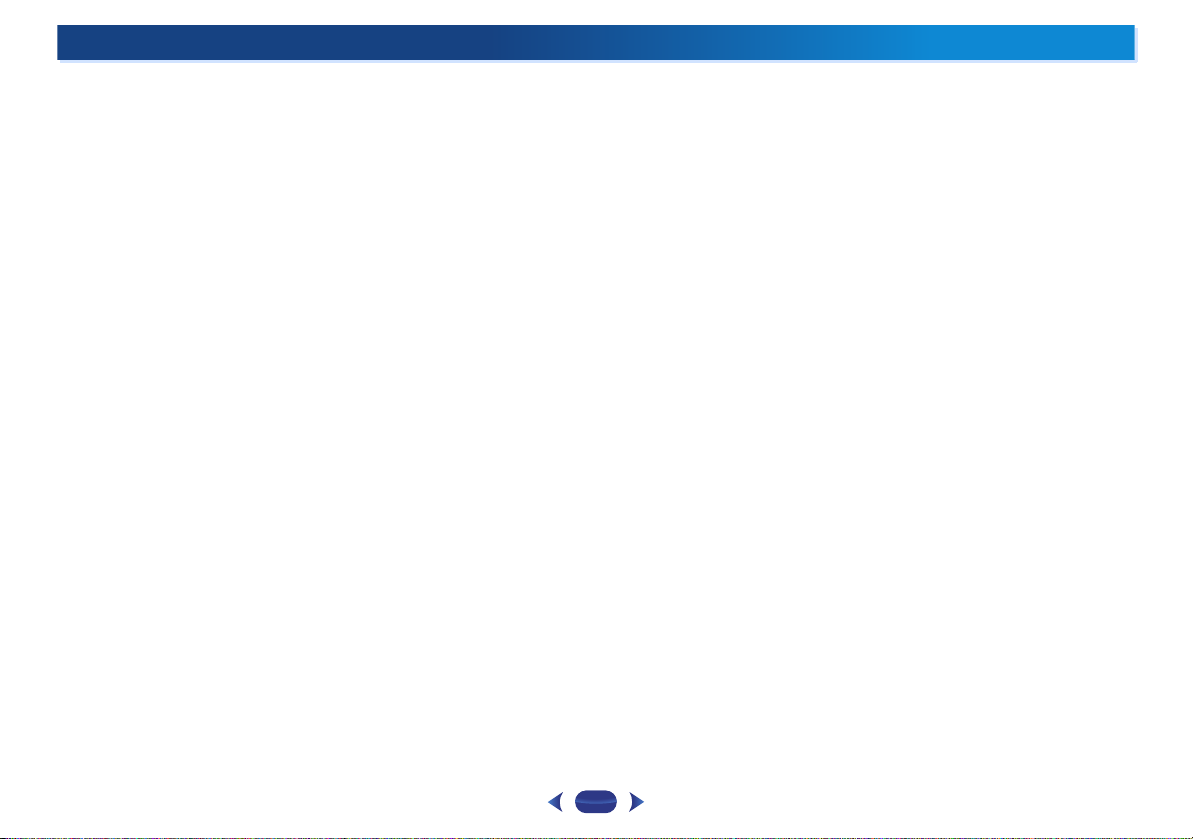
Содержание
Благодарим за покупку этого изделия компании Pioneer.
Пожалуйста, прочтите данные инструкции по эксплуатации
для надлежащего использования данной модели.
Перед началом работы
Проверка комплекта поставки . . . . . . . . . . . . . . . . . . . . . . 6
Установка ресивера . . . . . . . . . . . . . . . . . . . . . . . . . . . . . . 6
Порядок выполнения настроек на ресивере
01 Органы управления и индикаторы
Передняя панель. . . . . . . . . . . . . . . . . . . . . . . . . . . . . . . . . 7
Дисплей . . . . . . . . . . . . . . . . . . . . . . . . . . . . . . . . . . . . . 8
Пульт ДУ . . . . . . . . . . . . . . . . . . . . . . . . . . . . . . . . . . . . . . 9
Установка батареек . . . . . . . . . . . . . . . . . . . . . . . . . . . . 10
Дальность действия пульта дистанционного
управления . . . . . . . . . . . . . . . . . . . . . . . . . . . . . . . . . . 10
02 Подключение оборудования
Выбор количества громкоговорителей . . . . . . . . . . . . . . . 11
Некоторые советы по улучшению качества звучания. . . 12
Подключение громкоговорителей. . . . . . . . . . . . . . . . . . . 12
Подключение задних громкоговорителей объемного
звучания или передних верхних громкоговорителей (только
VSX-828). . . . . . . . . . . . . . . . . . . . . . . . . . . . . . . . . . . . 13
Переключение терминалов громкоговорителей . . . . . . . 15
Подсоединение кабелей . . . . . . . . . . . . . . . . . . . . . . . . . . 15
Кабели HDMI . . . . . . . . . . . . . . . . . . . . . . . . . . . . . . . . 15
О HDMI. . . . . . . . . . . . . . . . . . . . . . . . . . . . . . . . . . . . . 16
Аналоговые аудиокабели. . . . . . . . . . . . . . . . . . . . . . . . 16
Цифровые аудиокабели . . . . . . . . . . . . . . . . . . . . . . . . . 16
Видеокабели . . . . . . . . . . . . . . . . . . . . . . . . . . . . . . . . . 17
Подключение видеовыходов. . . . . . . . . . . . . . . . . . . . . . . 17
Подключение телевизора и компонентов
воспроизведения. . . . . . . . . . . . . . . . . . . . . . . . . . . . . . . . 18
Подключение с помощью HDMI . . . . . . . . . . . . . . . . . . 18
Подключение телевизора без входа HDMI. . . . . . . . . . . 19
Подключение
Bluetooth
Подключение к сети через интерфейс LAN. . . . . . . . . . . . 20
Подключение антенн . . . . . . . . . . . . . . . . . . . . . . . . . . . . 21
Использование внешних антенн . . . . . . . . . . . . . . . . . . 21
Подключение ИК-приемника (только VSX-828) . . . . . . . . 22
Подключение iPod . . . . . . . . . . . . . . . . . . . . . . . . . . . . . . 22
Использование специального кабеля для просмотра видео
для iPod. . . . . . . . . . . . . . . . . . . . . . . . . . . . . . . . . . . . . 22
дополнительного АДАПТЕРА
®
. . . . . . . . . . . . . . . . . . . . . . . . . . . . . . . . . . . . . 20
. . . . . . . . . . . . . . . . . . . . . . . 6
. . . . 6
Подключение устройства USB . . . . . . . . . . . . . . . . . . . . . 23
Подключение MHL-совместимого устройства . . . . . . . . . 23
Подключение компонента, оборудованного терминалом
HDMI, к входу на передней панели. . . . . . . . . . . . . . . . . . 23
Подключение ресивера к электророзетке . . . . . . . . . . . . . 24
03 Основная настройка
Перед настройкой (для Австралии). . . . . . . . . . . . . . . . . . 25
Изменение настройки телевизионного формата (для
Австралии) . . . . . . . . . . . . . . . . . . . . . . . . . . . . . . . . . . 25
Отмена функции Auto Power Down (автоматическое
отключение питания) (для Европы, России и
Великобритании) . . . . . . . . . . . . . . . . . . . . . . . . . . . . . . . 25
Автоматическая настройка объемного звучания
(MCACC) . . . . . . . . . . . . . . . . . . . . . . . . . . . . . . . . . . . . . 25
Проблемы при использовании автоматической настройки
MCACC. . . . . . . . . . . . . . . . . . . . . . . . . . . . . . . . . . . . . 27
04 Основные операции воспроизведения
Воспроизведение источника . . . . . . . . . . . . . . . . . . . . . . . 28
Выбор входного аудиосигнала. . . . . . . . . . . . . . . . . . . . 28
Воспроизведение iPod. . . . . . . . . . . . . . . . . . . . . . . . . . . . 30
Воспроизведение файлов, сохраненных на iPod. . . . . . . 31
Основные органы управления воспроизведением. . . . . . 31
Просмотр фотографий и видеоконтента . . . . . . . . . . . . . 31
Воспроизведение устройства USB. . . . . . . . . . . . . . . . . . . 31
Воспроизведение аудиофайлов, сохраненных на устройстве
памяти USB. . . . . . . . . . . . . . . . . . . . . . . . . . . . . . . . . . 32
Воспроизведение файлов фотографий, сохраненных на
устройстве памяти USB . . . . . . . . . . . . . . . . . . . . . . . . . 32
О воспроизводимых форматах файлов . . . . . . . . . . . . . . 33
Воспроизведение MHL-совместимого устройства. . . . . . . 33
АДАПТЕР Bluetooth
проводов. . . . . . . . . . . . . . . . . . . . . . . . . . . . . . . . . . . . . . 34
Воспроизведение музыки по беспроводной связи . . . . . 34
Сопряжение АДАПТЕРА Bluetooth и устройства с
беспроводным интерфейсом Bluetooth . . . . . . . . . . . . . . 34
Прослушивание музыкального содержимого устройства с
беспроводным интерфейсом Bluetooth . . . . . . . . . . . . . . 35
AIR JAM . . . . . . . . . . . . . . . . . . . . . . . . . . . . . . . . . . . . 35
Прослушивание радиопередач . . . . . . . . . . . . . . . . . . . . . 36
Улучшение звучания в диапазоне FM . . . . . . . . . . . . . . 36
Сохранение запрограммированных радиостанций . . . . . 36
Прослушивание запрограммированных
радиостанций. . . . . . . . . . . . . . . . . . . . . . . . . . . . . . . . . 36
Присваивание названий запрограммированным
®
для прослушивания музыки без
радиостанциям. . . . . . . . . . . . . . . . . . . . . . . . . . . . . . . . 36
Изменение шага радиочастоты (для Австралии). . . . . . . 37
Введение в систему радиоданных RDS
(для Европы). . . . . . . . . . . . . . . . . . . . . . . . . . . . . . . . . . . 37
Поиск программ системы радиоданных RDS . . . . . . . . . 37
05 Прослушивание аудиозаписей
Выбор режима прослушивания . . . . . . . . . . . . . . . . . . . . . 38
Автоматическое воспроизведение . . . . . . . . . . . . . . . . . 38
Прослушивание материала с использованием объемного
звучания . . . . . . . . . . . . . . . . . . . . . . . . . . . . . . . . . . . . 38
Использование дополнительного объемного
звучания . . . . . . . . . . . . . . . . . . . . . . . . . . . . . . . . . . . . 39
Использование функции Stream Direct (Прямое
воспроизведение) . . . . . . . . . . . . . . . . . . . . . . . . . . . . . 39
Использование функции Sound Retriever . . . . . . . . . . . . . . 40
Прослушивание с использованием эквалайзера акустической
калибровки . . . . . . . . . . . . . . . . . . . . . . . . . . . . . . . . . . . . 40
Улучшение качества звучания с помощью функции Phase
Control (Корректировка фазы). . . . . . . . . . . . . . . . . . . . . . 40
Использование обработки заднего тылового канала (только
VSX-828) . . . . . . . . . . . . . . . . . . . . . . . . . . . . . . . . . . . . . 40
Настройка функции Up Mix (только VSX-828) . . . . . . . . . 41
Настройка параметров
06 Воспроизведение с функцией NETWORK
Введение. . . . . . . . . . . . . . . . . . . . . . . . . . . . . . . . . . . . . . 44
О воспроизводимых сетевых устройствах с поддержкой
DLNA . . . . . . . . . . . . . . . . . . . . . . . . . . . . . . . . . . . . . . 44
Использование AirPlay на iPod touch, iPhone, iPad и
iTunes . . . . . . . . . . . . . . . . . . . . . . . . . . . . . . . . . . . . . . 44
О функции DHCP сервера . . . . . . . . . . . . . . . . . . . . . . . 44
Авторизация данного ресивера. . . . . . . . . . . . . . . . . . . . 44
О HTC Connect. . . . . . . . . . . . . . . . . . . . . . . . . . . . . . . . 45
Воспроизведение с функциями Network . . . . . . . . . . . . . . 45
Основные органы управления воспроизведением. . . . . . 45
Прослушивание Интернет-радиостанций . . . . . . . . . . . . 46
Воспроизведение аудиофайлов, сохраненных на
компонентах в сети . . . . . . . . . . . . . . . . . . . . . . . . . . . . 47
Воспроизведение любимых песен . . . . . . . . . . . . . . . . . 47
Меню Network Setup . . . . . . . . . . . . . . . . . . . . . . . . . . . . . 47
Конфигурация сети . . . . . . . . . . . . . . . . . . . . . . . . . . . . 47
Language (язык) . . . . . . . . . . . . . . . . . . . . . . . . . . . . . . . 48
Обновление встроенного программного обеспечения. . . 48
Настройка
звука . . . . . . . . . . . . . . . . . . . . . . . 41
сети с помощью браузера Safari . . . . . . . . . . 49
4
Page 5

Содержание
Настройка сетевого имени с помощью браузера
Safari. . . . . . . . . . . . . . . . . . . . . . . . . . . . . . . . . . . . . . . 49
Обновление встроенного программного обеспечения с
помощью браузера Safari. . . . . . . . . . . . . . . . . . . . . . . . 49
Возврат к заводским установкам . . . . . . . . . . . . . . . . . . 50
Информация о системе . . . . . . . . . . . . . . . . . . . . . . . . . 50
О воспроизведении через сеть . . . . . . . . . . . . . . . . . . . . . 51
Материал, воспроизводимый через сеть . . . . . . . . . . . . 51
О характерных особенностях воспроизведения через
сеть . . . . . . . . . . . . . . . . . . . . . . . . . . . . . . . . . . . . . . . . 51
Справочник . . . . . . . . . . . . . . . . . . . . . . . . . . . . . . . . . . . 51
О воспроизводимых форматах файлов . . . . . . . . . . . . . . . 52
07 Home Menu
Использование «Home Menu» (главного меню). . . . . . . . . 53
Ручная настройка громкоговорителей. . . . . . . . . . . . . . . . 53
Настройка громкоговорителей. . . . . . . . . . . . . . . . . . . . 53
X.Over. . . . . . . . . . . . . . . . . . . . . . . . . . . . . . . . . . . . . . 54
Уровень канала . . . . . . . . . . . . . . . . . . . . . . . . . . . . . . . 55
Расстояние до громкоговорителей . . . . . . . . . . . . . . . . . 55
Меню назначения входов . . . . . . . . . . . . . . . . . . . . . . . . . 56
Аналоговый вход. . . . . . . . . . . . . . . . . . . . . . . . . . . . . . 56
Компонентный вход (только VSX-828) . . . . . . . . . . . . . 56
Меню Auto Power Down (автоматическое отключение
питания). . . . . . . . . . . . . . . . . . . . . . . . . . . . . . . . . . . . . . 56
Меню Network Standby (Ожидание сети) . . . . . . . . . . . . . 56
Меню настройки MHL . . . . . . . . . . . . . . . . . . . . . . . . . . . 57
Настройка системы громкоговорителей (Speaker System)
(только VSX-828) . . . . . . . . . . . . . . . . . . . . . . . . . . . . . . . 57
Меню настройки экранного дисплея. . . . . . . . . . . . . . . . . 57
08 Использование функции MULTI-ZONE (только
VSX-828)
Прослушивание в режиме MULTI-ZONE . . . . . . . . . . . . . 58
Выполнение подключений MULTI-ZONE . . . . . . . . . . . 58
Использование элементов управления
MULTI-ZONE . . . . . . . . . . . . . . . . . . . . . . . . . . . . . . . . 58
09 Функция Control with HDMI (Управление по HDMI)
Подключение функции Управление по HDMI. . . . . . . . . . 59
HDMI Setup . . . . . . . . . . . . . . . . . . . . . . . . . . . . . . . . . . . 59
Перед использованием синхронизации . . . . . . . . . . . . . . . 60
О синхронизированных операциях . . . . . . . . . . . . . . . . . . 60
Меры предосторожности по функции Управление по
HDMI . . . . . . . . . . . . . . . . . . . . . . . . . . . . . . . . . . . . . . . . 60
10 Управление остальными частями системы
Настройка пульта дистанционного управления для работы с
другими компонентами. . . . . . . . . . . . . . . . . . . . . . . . . . . 61
Непосредственный ввод кодов компонентов . . . . . . . . . . . 61
Сброс параметров пульта дистанционного управления . . . 61
Органы управления телевизорами. . . . . . . . . . . . . . . . . . . 62
Органы управления другими компонентами . . . . . . . . . . . 62
Список предварительно заданных кодов. . . . . . . . . . . . . . 62
11 Дополнительная информация
Устранение неполадок . . . . . . . . . . . . . . . . . . . . . . . . . . . 66
Общие сведения. . . . . . . . . . . . . . . . . . . . . . . . . . . . . . . 66
Функция NETWORK . . . . . . . . . . . . . . . . . . . . . . . . . . . 67
HDMI . . . . . . . . . . . . . . . . . . . . . . . . . . . . . . . . . . . . . . 68
Важная информаци по подключению HDMI . . . . . . . . . 69
Windows 7. . . . . . . . . . . . . . . . . . . . . . . . . . . . . . . . . . . . . 69
MHL. . . . . . . . . . . . . . . . . . . . . . . . . . . . . . . . . . . . . . . . . 69
HTC Connect. . . . . . . . . . . . . . . . . . . . . . . . . . . . . . . . . . . 69
iPod/iPhone/iPad . . . . . . . . . . . . . . . . . . . . . . . . . . . . . . . . 69
Аудиокодек Apple Lossless Audio Codec . . . . . . . . . . . . . . 70
О FLAC . . . . . . . . . . . . . . . . . . . . . . . . . . . . . . . . . . . . . . 70
О сообщениях, отображаемых при использовании функций
сети . . . . . . . . . . . . . . . . . . . . . . . . . . . . . . . . . . . . . . . . . 70
Сброс параметров ресивера (перезагрузка) . . . . . . . . . . . . 70
Чистка устройства . . . . . . . . . . . . . . . . . . . . . . . . . . . . . . 71
Технические характеристики . . . . . . . . . . . . . . . . . . . . . . 71
5
Page 6

Перед началом работы
Порядок выполнения настроек на ресивере
Проверка комплекта поставки
Проверьте наличие перечисленных ниже принадлежностей:
•
Установочный микрофон
•
Пульт ДУ
•
Сухие батарейки размера AAA IEC R03 (для питания ДУ),
2 шт.
•
Рамочная антенна АМ
•
Проволочная антенна FM
•
Кабель питания (для Европы и России VSX-828, для
Великобритании и Австралии VSX-528)
•
Гарантийный сертификат
•
Краткое руководство пользователя
•
Брошюра по технике безопасности
•
Лист SPEAKER CAUTION (МЕРЫ
ПРЕДОСТОРОЖНОСТИ ДЛЯ ГРОМКОГОВОРИТЕЛЕЙ)
(только на английском языке)
•
Данное руководство по эксплуатации (CD-ROM)
Установка ресивера
•
При установке устройства обязательно располагайте его на
ровной и устойчивой поверхности.
Не устанавливайте ресивер в следующих местах:
– на цветном телевизоре (на экране могут появиться
искажения)
– рядом с кассетным магнитофоном (или устройством,
которое излучает магнитное поле). Это может вызвать
искажение звука.
– в местах с прямым воздействием солнечных лучей
– в сырых
или влажных местах
– в местах со слишком высокой или слишком низкой
температурой
– в местах с повышенной вибрацией или подверженных
сотрясениям
– в очень пыльных местах
– в местах, подверженных воздействию горячего пара или
масел (например, в кухне)
Аппарат является полноценным аудио-видео ресивером,
оборудованным множеством функций и терминалов. Он
может без проблем использоваться после выполнения
процедуры подключений и настроек, описанных ниже.
Цвета пунктов означают следующее:
Требуемый параметр настройки
Настройка, выполняемая при необходимости
- - - - - - - - - - - - - - - - - - - - - - - - - - - - - - - - - - - - - - - - - -
Подключение громкоговорителей
1
Места расположения громкоговорителей оказывают
значительное влияние на звучание.
•
Выбор количества громкоговорителей (стр.11)
•
Подключение громкоговорителей (стр.12)
•
Переключение терминалов громкоговорителей
(стр.15
)
Подключение компонентов
2
Для прослушивания объемного звука потребуется
использовать цифровое соединение от проигрывателя
Blu-ray Disc/DVD к ресиверу.
•
Подключение видеовыходов (стр.17)
•
Подключение телевизора и компонентов
воспроизведения (стр.18
•
Подключение антенн (стр.21)
•
Подключение ресивера к электророзетке (стр.24)
Включение питания
3
Убедитесь, что в качестве источника видеовхода
телевизора выбран ресивер. При возникновении
затруднений обратитесь к руководству, прилагаемому к
телевизору.
)
Настройка системы громкоговорителей (Speaker
4
System) (только VSX-828) (стр.57
(Определите, использовать ли подключение заднего
громкоговорителя объемного звучания или переднего
верхнего громкоговорителя в качестве громкоговорителя
ZONE 2 с двухканальным усилением.)
Меню назначения входов (стр.56)
(При использовании подключений, кроме рекомендуемых
подключений.)
HDMI Setup (стр.59
(Если подключенный телевизор поддерживает функцию
возвратного аудиоканала через HDMI.)
Для настройки системы используйте экранную
5
автоматическую настройку MCACC
•
Автоматическая настройка объемного звучания
(MCACC) (стр.25
Основные операции воспроизведения (стр.28)
6
•
Выбор входного аудиосигнала (стр.28)
•
Воспроизведение iPod (стр.30)
•
Воспроизведение устройства USB (стр.31)
•
Выбор режима прослушивания (стр.38)
Регулировка качества звучания по желанию
7
•
Использование функции Sound Retriever (стр.40)
•
Улучшение качества звучания с помощью функции
Phase Control (Корректировка фазы) (стр.40
•
Прослушивание с использованием эквалайзера
акустической калибровки (стр.40
•
Использование обработки заднего тылового канала
(только VSX-828) (стр.40
•
Настройка функции Up Mix (только VSX-828) (стр.41)
•
Настройка параметров звука (стр.41)
•
Ручная настройка громкоговорителей (стр.53)
Максимально возможное использование пульта ДУ
8
•
Настройка пульта дистанционного управления для
работы с другими компонентами (стр.61
)
)
)
)
)
)
4
7
66
)
6
Page 7

Глава
19 20 21 23 24 21
27 28 29 30 30 3231
25
26
22
VSX-828
1
1
Органы управления и индикаторы
Передняя панель
321 8 1049
11
12 1514 17 1813
1
Peryлятор
Используется для выбора источника входа (стр.28).
2
SPEAKERS
См. Переключение терминалов громкоговорителей на стр.15.
Настройка системы громкоговорителей может отображаться
или не отображаться, в зависимости от выбранного источника
входа.
3
Индикатор MCACC
Загорается, когда включена функция Acoustic Calibration EQ
(стр.40
задается значение «Вкл.» после автоматической настройки
MCACC (стр.25
4
Элементы управления ZONE (только VSX-828)
При выполнении подключений MULTI-ZONE (см.
Выполнение подключений MULTI-ZONE
используйте данные органы управления для управления
подзоной с основной зоны (см. Использование элементов
управления MULTI-ZONE на стр.58).
5
Символьный дисплей
См. Дисплей на стр.8.
6
Кнопки управления тюнером
BAND
ST (стерео) и FM MONO (стр.36
INPUT SELECTOR
) (для «Acoustic Calibration EQ» автоматически
)).
на стр.58),
– Переключение между радиодиапазонами AM, FM
).
56
7
16
TUNER EDIT
PRESET
/
названия радиостанциям для последующего их вызова
(стр.36
).
TUNE
/
(стр.36
).
PRESET
/
запрограммированных радиостанций (стр.36
7
Индикатор HDMI
Мигает при подключении компонента, оборудованного
HDMI; светится, когда компонент подключен (стр.18
8
Индикатор iPod iPhone iPad
Загорается, когда подключен iPod/iPhone/iPad и выбран вход
iPod/USB
(стр.30).
9
Датчик дистанционного управления
Принимает сигналы от пульта ДУ (см. Дальность действия
пульта дистанционного управления на стр.10).
10
Peryлятор
11
STANDBY/ON
– Используйте вместе с
и
ENTER
для запоминания и присваивания
– Используется для поиска радиочастот
– Используйте для выбора
MASTER VOLUME
TUNE
/
).
,
7
4
7
66
12
Гнездо PHONES
Используйте для подключения наушников. При подключении
наушников звук не будет воспроизводиться через
громкоговорители. Когда звук идет через наушники, можно
выбрать только режим звучания PHONES SURR, STEREO
или STEREO ALC (режим S.R AIR также можно выбрать с
помощью входа ADAPTER).
13
Гнездо MCACC SETUP MIC
Используется для подключения микрофона при выполнении
автоматической настройки MCACC (стр.25
14
).
Кнопки режимов прослушивания
AUTO SURROUND/STREAM DIRECT
режимов Auto surround (стр.38
ALC/STANDARD SURR
стандартного декодирования и для переключения между
параметрами 2 Pro Logic II, 2 Pro Logic IIx, 2 Pro Logic
IIz и NEO:6 и стереорежимом автоматического управления
уровнем (стр.38
ALC/STANDARD SURR
стандартного декодирования и для переключения между
параметрами 2 Pro Logic II и NEO:6 и стереорежимом
автоматического управления уровнем (стр.38
(только VSX-828) – Нажмите для
).
(только VSX-528) – Нажмите для
).
– Переключение
) и Stream Direct (стр.39).
).
Page 8

1
1
Органы управления и индикаторы
ADVANCED SURROUND
режимы объемного звучания (стр.39
15
ECO
Переключение между режимами ECO Mode 1/ECO Mode 2.
Когда включается режим ECO Mode (ON), дисплей
становится темным (стр.39
16
iPod iPhone iPad DIRECT CONTROL
Измените вход ресивера на iPod и включите управление iPod
на iPod (стр.32
17
Разъем iPod/iPhone/iPad
Используются для подключения в качестве источника аудио
Apple iPod/iPhone/iPad или запоминающего устройства
большой емкости USB (стр.22
18
Входной разъем HDMI/MHL
Используйте для подключения совместимого с HDMI
устройства (видеокамера, и др.) (стр.23
подключить MHL-совместимое мобильное устройство с
помощью кабеля MHL (продается отдельно) (стр.23
).
– Переключает различные
).
).
).
). Сюда можно также
).
Дисплей
19
PHASE
Загорается, когда включен фазовый переключатель (стр.40).
20
AUTO
Загорается при включенной функции автоматического
объемного звучания (стр.38
21
Индикаторы тюнера
RDS – Светится при приеме радиосигнала RDS (стр.37)
(для Европы).
ST – Загорается, если принимается стереофоническая
программа в FM-диапазоне в автоматическом
стереорежиме (стр.36
TUNE – Загорается при приеме обычного канала
радиовещания.
PRESET – Отображается при регистрации или вызове
предварительно заданной радиостанции.
MEM – Мигает, когда радиостанция зарегистрирована.
kHz/MHz – Загорается, когда на символьном дисплее
отображается принимаемая в данный момент частота
радиовещания AM/FM.
22
ZONE (только VSX-828)
Загорается, когда включена функция MULTI-ZONE (стр.58).
23
Индикаторы громкоговорителей
Показывает, включена акустическая система или нет (стр.15).
).
).
24
Индикатор таймера перехода в спящий режим
Загорается, когда ресивер находится в режиме ожидания
(стр.9
).
25
Индикатор информации PRESET или входного
сигнала
Отображает предварительно заданный номер тюнера или тип
входного сигнала и т. п.
26
Символьный дисплей
Отображает различную информацию о системе.
27
Индикаторы DTS
DTS – Загорается при обнаружении источника
аудиосигнала в формате DTS.
HD – Загорается при обнаружении источника с
кодированными аудиосигналами DTS-EXPRESS или DTS-
HD.
ES – Загорается при включенном декодировании DTS-ES.
96/24 – Загорается при обнаружении источника
аудиосигнала в формате DTS 96/24.
NEO:6 – Когда включен один из режимов NEO:6 ресивера,
данный индикатор высвечивается для обозначения
обработки NEO:6 (стр.38
28
Индикаторы Dolby Digital
2 D – Загорается при обнаружении сигнала в формате
Dolby Digital.
2 D+ – Загорается при обнаружении источника
аудиосигнала в формате Dolby Digital Plus.
2HD – Загорается при обнаружении источника
аудиосигнала в формате Dolby TrueHD.
EX (только VSX-828) – Загорается при включенном
декодировании Dolby Digital EX.
2PLII(x) (только VSX-828) – Загорается для индикации
декодирования 2 Pro Logic II. Погаснет при
декодировании 2 Pro Logic IIz (подробнее см. раздел
Прослушивание материала с использованием объемного
звучания на стр.38).
2PLII (только VSX-528) – Загорается для индикации
декодирования 2 Pro Logic II (подробнее см. раздел
Прослушивание материала с использованием объемного
звучания на стр.38).
29
ADV.S.
Этот индикатор загорается при выборе одного из режимов
дополнительного объемного звучания (подробнее см. раздел
Использование дополнительного объемного звучания
стр.39).
).
на
30
Индикаторы SIGNAL SELECT
DIGITAL – Загорается, когда выбран цифровой
аудиосигнал. Мигает, когда выбран цифровой
аудиосигнал, а выбранный аудиовход отсутствует.
HDMI – Загорается, когда выбран сигнал HDMI. Мигает,
когда выбран сигнал HDMI, а выбранный вход HDMI
отсутствует.
31
Индикатор Up Mix (только VSX-828)
Загорается, когда для функции Up Mix задано значение ON
(стр.41
).
32
DIR.
Загорается, когда включен режим DIRECT или PURE
DIRECT (стр.39
).
4
7
66
8
Page 9
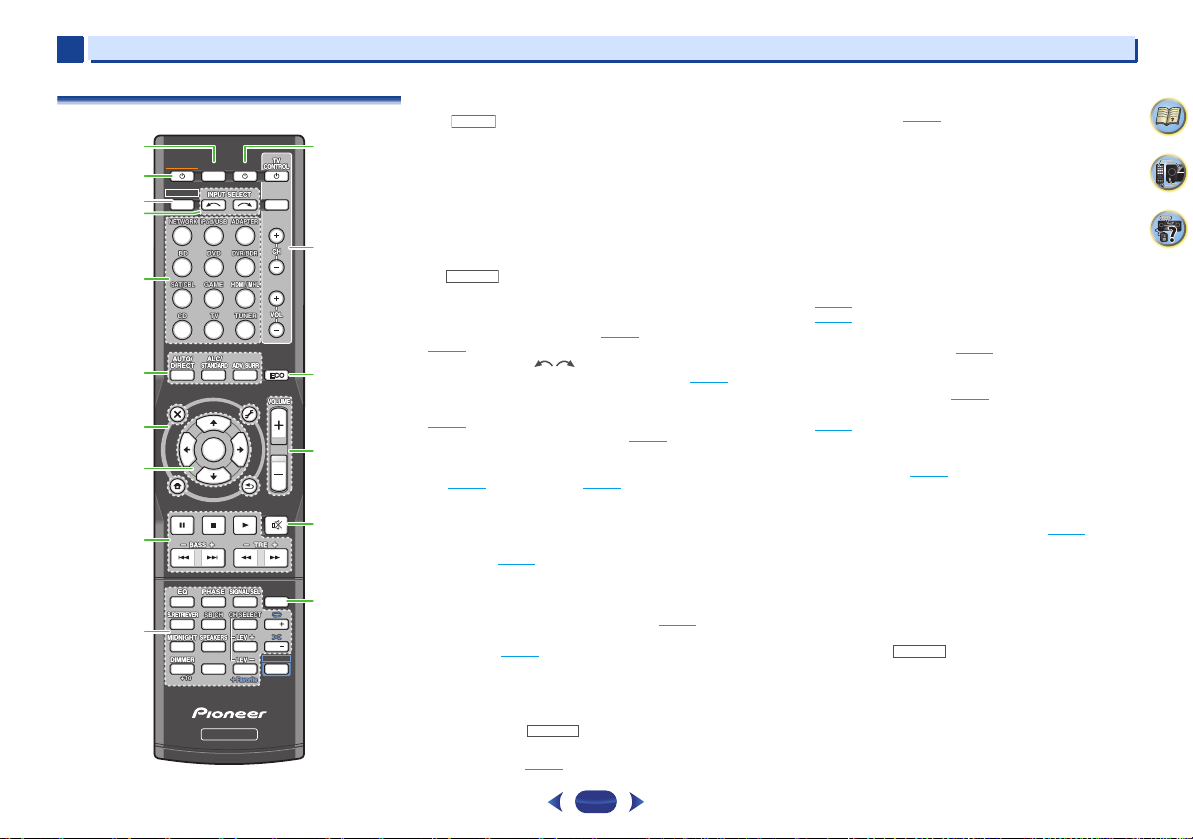
1
SHIFT
RECEIVER
RECEIVER
RECEIVER
1
Пульт ДУ
10
Органы управления и индикаторы
•
Следующие кнопки не используются с данным ресивером:
-
1
1
RECEIVER
SLEEP
2
RECEIVER
3
4
SOURCE
11
INPUT
12
5
6
AUDIO
PARAMETER
TOP
MENU
7
T
E
S
E
R
P
8
HOME
MENU
PTY
iPod CTRL
U
T
ENTER
T
U
TOOLS
MENU
N
E
P
R
E
S
E
T
E
N
RETURN
BAND
MUTE
13
14
15
9
1
4
7
CLR
RECEIVER
DISP
2
3
5
6
8
9
ENTER
0
CH
CH
SHIFT
16
SLEEP
Нажмите для изменения периода времени до перехода
ресивера в режим ожидания (30 min – 60 min – 90 min – Off
(Выкл.)). В любой момент можно проверить оставшееся
время отключения путем однократного нажатия кнопки
SLEEP
.
2
RECEIVER
Используется для включения ресивера или его переключения
в режим ожидания.
3
Переключает пульт ДУ на управление ресивером
(используется для выбора белых команд над кнопками с
номерами (
настройки объемного звучания (стр.53
(стр.41
4
Используется для выбора источника для входа (стр.28).
5
Используется для выбора источника входа данного ресивера
(стр.28
пульта дистанционного управления (стр.61
6
7
Следующие кнопки управления могут использоваться после
выбора соответствующей кнопки функции входа (
т.д.).
MIDNIGHT
).
INPUT SELECT
и т.д.)). Используется также для
) или параметров аудио
Кнопки выбора входа
). Позволяет управлять другими компонентами с
Кнопки режимов прослушивания
AUTO/DIRECT
(стр.38
ALC/STANDARD SURR
стандартного декодирования и для переключения между
параметрами 2 Pro Logic II, 2 Pro Logic IIx, 2 Pro Logic
IIz и NEO:6 и стереорежимом автоматического управления
уровнем (стр.38
ALC/STANDARD SURR
стандартного декодирования и для переключения между
параметрами
автоматического управления уровнем (стр.38
ADV SURR
звучания (стр.39
– Переключение режимов Auto surround
) и Stream Direct (стр.39).
(только VSX-828) – Нажмите для
).
(только VSX-528) – Нажмите для
2
Pro Logic II и NEO:6 и стереорежимом
– Переключает различные режимы объемного
).
).
).
Кнопки управления ресивером и компонентами
BD, DVD
Сначала нажмите для доступа к:
AUDIO PARAMETER
аудиоопциям (стр.41
– Используйте для доступа к
).
HOME MENU
(главное меню) (стр.53
RETURN
Сначала нажмите BD,
TOP MENU
Blu-ray Disc/DVD.
HOME MENU
(Главное меню).
RETURN – Подтвердите и выйдите из текущего экрана меню.
MENU
ray Disc.
Сначала нажмите
TOOLS
(стр.36
(стр.36
BAND
ST (стерео) и FM MONO (стр.36
Сначала нажмите
iPod CTRL
управлением ресивером (стр.31
PTY
(стр.37
8
/// (TUNE
Кнопки со стрелками используются при настройке системы
объемного звучания (стр.53
управления меню/параметрами Blu-ray Disc/DVD.
Кнопки
радиочастот, а кнопки
выбора запрограммированных радиостанций (стр.36
9
Кнопки управления компонентами
Основные кнопки (, , и т.д.) используются для управления
компонентом, предварительно выбранным с помощью кнопок
функций входа.
Указанные над этими кнопками функции можно вызвать после
выбора соответствующей кнопки функции входа (
CD
). Эти кнопки также функционируют, как описано ниже.
Сначала нажмите для доступа к:
BASS +/–, TRE +/–
или высоких частот.
, и
• Эти регулировки отключаются, когда для режима звучания
установлено значение
• Если передний громкоговоритель установлен на SMALL
в настройке громкоговорителей (или через
автоматическую настройку MCACC) и параметр X.Over
– Нажмите для доступа к Home Menu
DVD
).
или
DVR/BDR
для доступа к:
– Подтвердите и выйдите из текущего экрана меню.
– Служит для отображения «главного» меню
– Отображение экрана «HOME MENU»
– Отображение меню TOOLS (Сервис) плеера Blu-
TUNER
iPod/USB
/, PRESET
для доступа к:
).
для доступа к:
).
/
),
– Запоминает станции для последующего вызова
), также используется для изменения названия
).
– Переключение между радиодиапазонами AM, FM
– Переключение между управлением iPod и
– Используется для поиска типов программ RDS
) (для Европы).
). Также используется для
TUNE
/
можно использовать для поиска
PRESET
/
можно использовать для
– Используется для настройки низких
DIRECT
или
PURE DIRECT
ENTER
BD, DVD
4
7
66
).
и
.
9
Page 10

1
ПРЕДУПРЕЖДЕНИЕ
ОСТОРОЖНО
30°
7 м
30°
1
Органы управления и индикаторы
установлен выше 150 Гц, то уровень канала
низкочастотного громкоговорителя будет
регулироваться нажатием кнопки
10
Цифровые кнопки и другие элементы управления
компонентами
Цифровые кнопки служат для непосредственного выбора
радиочастоты (стр.36
нажатия кнопкиr возможен доступ к другим
кнопкам. (Например,
EQ
– Нажмите для включения/выключения настройки
Acoustic Calibration EQ (стр.40
PHASE
– Нажмите для включения/отключения
управления фазой (стр.40
SIGNAL SEL
компонента воспроизведения (стр.28
S.RETRIEVER
звучания диска CD для сжатых аудиоисточников (стр.40
SB CH
(только VSX-828) – Нажмите для выбора ON,
AUTO или OFF заднего канала объемного звучания
(стр.40
).
CH SELECT
затем при помощи кнопок
(стр.55
).
LEV +/–
MIDNIGHT
режим) или Loudness (Тонкомпенсация) (стр.42
SPEAKERS
громкоговорителей на стр.15.
DIMMER
Имеется четыре уровня изменения яркости.
При режиме ECO яркость переключается между 2
уровнями. Если выбирается самый темный уровень, на
дисплее появляется индикация DIMMER. (Режим,
отличный от ECO: 4 уровня, режим ECO: 2 уровня)
+Favorite
воспроизведения песни. Выбранная песня затем
регистрируется в папке Favorites (стр.47
11
SOURCE
Эта кнопка служит для включения/выключения других
компонентов, подключенных к ресиверу (стр.61
12
Kнопки TV CONTROL
Эти кнопки предназначены для управления телевизором,
которому присвоена кнопка
подключается только один телевизор, присвойте ему кнопку
TV
(стр.62).
) или дорожки на диске CD, и т.д. После
RECEIVER
MIDNIGHT
– Нажмите для выбора сигнала аудиовхода
– Нажмите для восстановления качества
– Нажмите повторно для выбора канала, а
– Используется для регулировки уровней канала.
– Переключение в режим Midnight (Ночной
– См. Переключение терминалов
– Уменьшает или увеличивает яркость дисплея.
– Нажмите при воспроизведении или остановке
TV
BASS +/–
и пр.)
).
).
).
LEV +/–
отрегулируйте уровень
).
. Поэтому, если к системе
(стр.54).
).
).
– Используется для включения и выключения питания
телевизора.
INPUT
– Используйте для выбора входного сигнала
телевизора.
CH +/–
– Используйте для выбора каналов.
VOL +/–
– Используйте для регулировки уровня громкости
телевизора.
13
ECO
Переключение между режимами ECO Mode 1/ECO Mode 2.
Когда включается режим ECO Mode (ON), дисплей
становится темным (стр.39
14
VOLUME +/–
Используйте для регулировки уровня громкости
прослушивания.
15
MUTE
Отключение/включение звука.
).
16
DISP
Переключение дисплея данного устройства. Режим
прослушивания, громкость звука, настройку системы
громкоговорителей (VSX-828) или имя входа можно
проверить, выбрав источник входа.
•
Настройка системы громкоговорителей может
отображаться или не отображаться, в зависимости от
выбранного источника входа.
).
Установка батареек
Батарейки, входящие в комплект устройства, необходимо
проверить при начальных операциях; они не могут сохранять
заряд в течение долгого периода времени. Рекомендуется
использовать щелочные батарейки, имеющие более
длительный срок службы.
•
Не используйте и не храните батарейки под воздействием
прямых солнечных лучей или в помещении с высокой
температурой, например, в автомобиле или рядом с
обогревателем. Это может вызвать протекание, перегрев,
микровзрыв или возгорание батареек. Кроме того, это
10
может привести к сокращению срока службы или
производительности батареек.
•
Неправильная установка батареек может стать причиной
возникновения опасной ситуации, например, утечки
внутреннего вещества или микровзрыва. Соблюдайте
перечисленные ниже меры предосторожности:
-
Не используйте новые батарейки вместе со старыми.
-
Устанавливайте батарейки так, чтобы их положительные
и отрицательные полюса располагались в соответствии с
обозначениями внутри отсека для батарей.
-
Батарейки одинаковой формы могут обеспечивать разное
напряжение. Не используйте батарейки разного типа.
-
Производите утилизацию использованных батареек в
соответствии с действующими в вашей стране/регионе
государственными постановлениями или правилами по
охране окружающей среды.
-
Вставляя батарейки, будьте внимательны, чтобы не
повредить пружины на (–) контактах для батареек. Это
может вызвать течь батареек или перегрев.
Дальность действия пульта дистанционного
управления
Эффективность работы пульта дистанционного управления
может снижаться в следующих случаях:
•
при наличии препятствий между пультом дистанционного
управления и дистанционным датчиком ресивера;
•
при попадании на дистанционный датчик устройства ярких
солнечных лучей или сильного света флуоресцентной
лампы;
•
при расположении ресивера вблизи устройств, излучающих
инфракрасные лучи;
•
при одновременном управлении ресивером с помощью
другого инфракрасного пульта дистанционного
управления.
4
7
66
Page 11

Глава
Внимание
5.1-канальная акустическая
система
6.1-канальная акустическая
система (задняя объемного
звучания) (только VSX-828):
C
SL
L
FHL
FHR
SW
R
SR
SL
L
SW
C
R
SR
SBL
SBR
7.1-канальная акустическая
система (задняя объемного
звучания) (только VSX-828):
7.1-канальная акустическая
система (передняя верхняя)
(только VSX-828):
L
R
Основная зона
Громкоговоритель B
SL
L
R
SR
SW
C
Front Bi-Amp
Основная
зона
Подзона
2
2
Подключение оборудования
Выбор количества громкоговорителей
Подключив левый и правый передние громкоговорители (L/
R), центральный громкоговоритель (C), левый и правый
громкоговорители объемного звучания (SL/SR), левый и
правый задние громкоговорители объемного звучания (SBL/
SBR) (или левый и правый передние верхние
громкоговорители (FHL/FHR)) и низкочастотный
громкоговоритель (SW), можно прослушивать до
7.1-канальной системы объемного звучания.
5.1-канальная система
используется в домашних кинотеатрах. Для получения
наилучшего качества объемного звучания установите
громкоговорители, как показано ниже.
L
SW
SL
объемного звучания наиболее широко
RR
C
SR
L
SW
Подключение двухполосного усиления
Только VSX-828
•
Задние громкоговорители объемного звучания и передние
верхние громкоговорители можно подключать
одновременно. В таком случае, звук будет выводиться или
с переднего верхнего громкоговорителя или с заднего
громкоговорителя объемного звучания, в зависимости от
того, какой громкоговоритель был выбран в настройке
системы громкоговорителей (Speaker System) (см.
Настройка системы громкоговорителей (Speaker System)
(только VSX-828) на стр.57).
Подключение громкоговорителей В
Можно использовать громкоговорители, подключенные к
разъемам группы B для прослушивания в режиме стерео в
другой комнате. Для прослушивания с такой настройкой
ознакомьтесь с разделом Переключение терминалов
громкоговорителей на стр.15.
•
Вы не сможете подключить громкоговорители B,
если передние верхние громкоговорители
подключаются в основной зоне.
C
SR
SB
SL
Кроме того, если используются громкоговорители B,
максимальным режимом воспроизведения в основной зоне
будет 5.1-канальное воспроизведение. (Звук из заднего
громкоговорителя объемного звучания не выводится.)
11
Подключение двухканального усиления передних
громкоговорителей для высококачественного звука
5.1-канального объемного звучания.
•
При использовании подключения переднего
двухканального усиления звук будет выводиться только из
передних громкоговорителей, громкоговорителей
объемного звучания и сабвуфера.
Подключение ZONE 2 (Multi Zone)
Данные подключения позволяют одновременно
прослушивать объемное звучание в основной зоне и
стереофоническое воспроизведение на другом компоненте в
ZONE 2. (Выбор устройств приема ограничен.) См.
Прослушивание в режиме MULTI-ZONE
R
L
на стр.58.
4
7
66
Page 12

2
ОСТОРОЖНО
10 мм
12 3
10 мм
2
Подключение оборудования
Некоторые советы по улучшению качества
звучания
Pасположение громкоговорителей в комнате имеет большое
влияние на качество звука. Следующие рекомендации
помогут добиться оптимального звучания вашей системы.
•
Лучше всего поверните громкоговорители в направлении
точки прослушивания. Угол зависит от размера помещения.
Для более просторных помещений используйте меньший
угол.
•
Порядок замены громкоговорителей, которые вы хотите
подключить, см. на схеме ниже.
SW
FHL
SL
-
Размещайте громкоговорители объемного звучания под
углом 120 от центра. Если вы, (1) используете задный
громкоговоритель объемного звучания, и, (2) не
используете передние верхние громкоговорители, мы
рекомендует размещать громкоговоритель объемного
звучания прямо рядом с собой.
-
Если вы собираетесь подключить только один из задних
громкоговорителей объемного звучания, размещайте его
непосредственно позади себя.
-
Если громкоговорители объемного звучания не могут
устанавливаться прямо сбоку от места слушателя при
использовании 7.1-канальной системы, эффект
объемного звучания можно усилить, отключив функцию
Up Mix (см. Настройка функции Up Mix (только VSX-
828) на стр.41).
•
Для получения оптимального стереоэффекта расположите
фронтальные громкоговорители на расстоянии 2–3 метров
друг от друга и на равном удалении от телевизора.
•
Если используется центральный громкоговоритель,
разместите передние громкоговорители под большим
углом. Если нет – под меньшим углом.
C
L
30 30
120 120
60
SBL
SB
SBR
FHR
R
•
Расположите центральный громкоговоритель под
телевизором или над ним, чтобы звук центрального канала
исходил от экрана телевизора. Кроме того, центральный
громкоговоритель не должен пересекать линию,
образованную передним краем правого и левого
фронтальных громкоговорителей.
•
Объемные и задние громкоговорители объемного звучания
следует устанавливать на 60–90 см выше уровня ушей и
слегка наклонить вниз. Убедитесь в том, что
громкоговорители не направлены навстречу друг другу.
Для формата DVD-Audio громкоговорители должны
находиться дальше от слушателя.
•
Старайтесь не размещать громкоговорители объемного
звучания дальше от слушателя, чем передние и
центральные. В противном случае может произойти
ослабление эффекта объемного звучания.
•
Располагайте левый и правый передние верхние
громоговорители непосредственно над левым и правым
передними громкоговорителями на расстоянии минимум
один метр.
•
В случае расположения громкоговорителей около ЭЛТ-
SR
телевизора, используйте громкоговорители
магнитозащищенного типа или располагайте
громкоговорители на достаточном расстоянии от ЭЛТтелевизора.
•
Сабвуфер можно поместить на полу. В идеальном случае
другие громкоговорители во время прослушивания должны
располагаться на уровне ушей. Расположение
громкоговорителей на полу (кроме сабвуфера) или
закрепление их высоко на стене не рекомендуется.
•
Когда низкочастотный громкоговоритель не подключается,
подключите громкоговорители с возможностью
воспроизведения низких частот к переднему каналу.
(Низкочастотный компонент низкочастотного
громкоговорителя воспроизводится от передних
громкоговорителей, что может повредить
громкоговорители.)
•
После подключения, обязательно выполните
процедуру автоматической настройки MCACC
(настройка среды громкоговорителей).
См. Автоматическая настройка объемного звучания
(MCACC) на стр.25.
•
Все громкоговорители должны быть надежно установлены.
Это не только улучшает качество звука, но и уменьшает
риск повреждения или травмы в результате падения или
переворачивания громкоговорителей в случае внешнего
толчка (например, при землетрясении).
Подключение громкоговорителей
Ресивер может работать с двумя стерео громкоговорителями
(передние громкоговорители на рисунке), тем не менее,
рекомендуется использовать по крайней мере три, а полный
комплект обеспечивает наилучшее объемное звучание.
Убедитесь, что правый громкоговоритель подключен к
правому (R) разъему, а левый громкоговоритель – к левому (L)
разъему. Также убедитесь, что положительный и
отрицательный (+/
соответствующими разъемами громкоговорителей.
Можно использовать громкоговорители с нормальным
импедансом мощностью от 6 до 16 .
Подключайте устройство к сети переменного тока только
после завершения всех соединений.
–) разъемы ресивера совпадают с
Подключение проводов
1
Скрутите оголенные жилы провода.
2
Ослабьте зажим контакта и вставьте оголенный
провод.
3
Зажмите контакт.
12 3
Подсоедините провода к терминалам громкоговорителей B
ресивера VSX-828, как показано ниже:
1
Скрутите оголенные жилы провода.
2
Откройте защитные выступы и вставьте оголенный
провод.
3
Отпустите защитные выступы.
4
7
66
12
Page 13

2
ОСТОРОЖНО
LINE LEVEL
INPUT
FRONT
R L
SURROUND
R L
FRONT HEIGHT
R L
CENTER
PREOUT
SUBWOOFER
SURROUND BACK
R L
Передняя верхняя настройка
Настройка Speaker B
Передний правый
Низкочастотный
громкоговоритель
Центральный
Передний левый
Правый
объемного
звучания
Левый
объемного
звучания
Правый задний канал Левый задний канал
Передний верхний правый
Speaker B – правый
Передний верхний левый
Speaker B – левый
Передние верхние терминалы можно также использовать для громкоговорителя B.
Терминалы заднего объемного звучания можно также использовать для ZONE 2.
5.1-канальная настройка объемного звучания
6.1-канальная настройка объемного звучания
7.1-канальная настройка объемного звучания
Настройка ZONE 2
Не подключены
Не подключены
Задний объемного звучания
Не подключены
ZONE 2 – Правый ZONE 2 – Левый
2
•
На контактах громкоговорителей имеется ОПАСНОЕ ДЛЯ ЖИЗНИ напряжение. Во
избежание опасности поражения электрическим током при подключении или отключении
кабелей громкоговорителей отсоединяйте кабель питания, прежде чем прикасаться к любым
неизолированным деталям.
•
Оголенные концы провода громкоговорителя должны быть обязательно скручены и
вставлены в контакт громкоговорителя до конца. Если любой из неизолированных проводов
громкоговорителя коснется задней панели, это может вызвать отключение питания в целях
безопасности.
Подключение задних громкоговорителей объемного звучания или передних
верхних громкоговорителей (только VSX-828)
При выполнении вышеуказанных подключений, необходимо задать настройку системы
громкоговорителей (Speaker System). Выберите Surr.Back, если подключен задний
громкоговоритель объемного звучания, и Height, если подключен передний верхний
громкоговоритель (возможна любая настройка, если не подключен ни задний
громкоговоритель объемного звучания, ни передний верхний громкоговоритель) (см.
Настройка системы громкоговорителей (Speaker System) (только VSX-828)
•
При использовании только одного заднего громкоговорителя объемного звучания,
подключите его к терминалам SURROUND BACK L (Single).
Подключение оборудования
Схема соединений VSX-828
4
7
66
на стр.57).
13
Page 14

2
Hight
Low
Hight
Low
Центральный
Правый объемного звучания
Передний
правый
Передний левый
Низкочастотный
громкоговоритель
Левый объемного звучания
Передний верхний
левый
Передний
верхний
правый
Центральный
Правый
объемного
звучания
Передний правый
Передний левый
Низкочастотный
громкоговоритель
Левый
объемного
звучания
2
Подключение переднего двухканального усиления (только VSX-828) Схема соединений VSX-528
Подключение оборудования
4
LINE LEVEL
INPUT
PREOUT
SUBWOOFER
FRONT
R L
CENTER
SURROUND
R L
7
66
14
Page 15

2
Примечание
Внимание
Примечание
2
Подключение оборудования
Переключение терминалов громкоговорителей
VSX-828: Когда система громкоговорителей Настройка
системы громкоговорителей (Speaker System) (только VSX-
828) на стр.57 настроена на SPB, при каждом нажатии
кнопки громкоговорителя будет происходить переключение
громкоговорителя, используемого для воспроизведения:
SP, SPA, SPB, SPAB.
VSX-528: При каждом нажатии кнопки громкоговорителя
будет происходить переключение громкоговорителя,
используемого для воспроизведения: SP, SPA.
Когда система громкоговорителей настроена на SP-B: При
каждом нажатии кнопки громкоговорителя
происходить переключение громкоговорителя, используемого
для воспроизведения: OFF, A, B, AB.
Когда система громкоговорителей имеет какую-либо
настройку, отличную от SP-B: При каждом нажатии кнопки
громкоговорителя будет происходить переключение
громкоговорителя, используемого для воспроизведения: OFF,
A. Подробнее по системе громкоговорителей см. Настройка
системы громкоговорителей (Speaker System) (только VSX-
828) на стр.57.
Нажмите повторно для выбора настройки терминала
громкоговорителя:
•
SPA – Звук выводится из громкоговорителей,
подключенных к терминалам громкоговорителей A
(возможно многоканальное воспроизведение).
•
SPB (только VSX-828) – Звук выводится с двух
громкоговорителей, подключенных к терминалам
громкоговорителя B (возможно только стереофоническое
воспроизведение).
•
SPAB (только VSX-828) – Звук выводится с терминалов
громкоговорителя A, с двух громкоговорителей,
подключенных к терминалам громкоговорителя B, и с
низкочастотного громкоговорителя. Для многоканальных
источников понижающее микширование выполняется
только в том случае, если выбран режим STEREO или
STEREO ALC для стерео выхода с терминалов
громкоговорителей A и B.
•
SP – Звук через громкоговорители не выводится.
•
Только VSX-828: Воспроизведение звука низкочастотным
громкоговорителем зависит от настроек, описанных в
разделе Настройка громкоговорителей на стр.53. Однако,
если выше выбран пункт SPB, из низкочастотного
громкоговорителя звук слышен не будет (канал
низкочастотных эффектов не декодирован).
•
Все терминалы громкоговорителей выключаются (SP)
при подключении наушников. SPB можно выбрать даже
при подключении наушников для VSX-828.
будет
Подсоединение кабелей
Не перегибайте кабели поверх устройства (как показано на
рисунке). В противном случае магнитное поле, генерируемое
трансформаторами этого устройства, может вызвать помехи в
громкоговорителях.
•
Перед выполнением или изменением схем подсоединения
отключите кабель питания от розетки переменного тока.
•
Перед отсоединением кабеля питания переключите питание
в режим ожидания.
Кабели HDMI
Одновременно по одному кабелю могут передаваться как
видео-, так и звуковые сигналы. При подключении через этот
ресивер проигрывателя и телевизора, используйте для обоих
подключений кабели HDMI.
HDMI
Будьте внимательны и соблюдайте правильность направления
при подключении разъема.
•
Установите для параметра HDMI в Настройка параметров
звука на стр.41 значение THRU (THROUGH) и задайте для
входного сигнала в Выбор входного аудиосигнала
значение HDMI, если вы хотите подать звук по HDMI на
телевизор (не будет слышен звук акустики этого ресивера).
•
Если на телевизоре не появляется видеосигнал, попробуйте
отрегулировать настройки разрешения используемого
компонента или дисплея. Учтите, что некоторые
компоненты (например, игровые видеоприставки) имеют
разрешение, отображение которого невозможно. В этом
случае используйте (аналоговое) композитное
подключение.
•
Когда через HDMI поступает видеосигнал 480i, 480p, 576i
или 576p, прием многоканального звука PCM и HD-звука
невозможен.
на стр.28
4
7
66
15
Page 16

2
Примечание
Примечание
AUDIO
L
R
Красный
(правый)
Белый (левый)
COAXIAL
IN
OPTICAL
IN
Коаксиальный
цифровой
аудиокабель
Оптический кабель
2
О HDMI
При помощи подключения HDMI передаются несжатые
цифровые видеосигналы, а также практически любые виды
цифрового звука, с которыми совместим подключенный
компонент, включая DVD-Video, DVD-Audio, SACD, Dolby
Digital Plus, Dolby TrueHD, DTS-HD Master Audio (см. ниже
информацию об ограничениях), Video CD/Super VCD и CD.
Данный ресивер поддерживает технологию High-Definition
Multimedia Interface (HDMI
С помощью подключений HDMI данный ресивер
поддерживает описанные ниже функции.
•
Цифровая передача несжатого видео (материала,
защищенного по системе HDCP (1080p/24, 1080p/60, и др.))
•
Передача сигнала 3D
•
Передача сигнала Deep Color
•
Передача сигнала x.v.Color
•
Возвратный аудиоканал
•
Прием многоканальных линейных цифровых
аудиосигналов PCM (192 кГц или менее) для макс.
8 каналов
•
Прием следующих цифровых аудиоформатов:
– Dolby Digital, Dolby Digital Plus, DTS, аудиосигналы с
высоким битрейтом (Dolby TrueHD, DTS-HD Master Audio),
DVD-Audio, CD, SACD (только 2-канальный DSD), Video
CD, Super VCD
•
Синхронизированное управление компонентов при
помощи функции Control по HDMI (см. Функция Control
with HDMI (Управление по HDMI) на стр.59).
•
Передача сигнала 4K
– Этот режим может работать некорректно, в зависимости
от типа подключенного оборудования.
Поддерживаются сигналы 4K 24p, 4K 25p и 4K 30p
•
Используйте Высокоскоростной кабель HDMI®/™. Если
используется обычный кабель HDMI, а не
Высокоскоростной кабель HDMI
неправильно.
•
Если подключается кабель HDMI со встроенным
эквалайзером, он может работать неправильно.
•
Передача сигналов 3D, Deep Color, x.v.Color, 4K и
возвратный аудиоканал возможны только при
подключении к совместимому компоненту.
•
Передачи цифровых аудиосигналов в формате HDMI
требуют большего времени для распознавания. По этой
причине может происходить прерывание звучания во время
переключения аудиоформатов или при запуске
воспроизведения.
®/
™).
®
/™, он может работать
•
Включение/отключение устройства, подключенного к
разъему HDMI OUT этого устройства во время
воспроизведения, или отсоединение/подсоединение кабеля
HDMI во время воспроизведения, может вызвать помехи
или прерывание звука.
®
Права на товарные знаки и зарегистрированные товарные
знаки HDMI и HDMI High-Definition Multimedia Interface, а
также логотип HDMI Logo в США и других странах
принадлежат компании HDMI Licensing, LLC.
“x.v.Color” и являются торговыми
марками Sony Corporation.
16
Подключение оборудования
Аналоговые аудиокабели
Для подключения аналоговых аудиокомпонентов используйте
стереофонические аудиокабели RCA. Эти кабели имеют
стандартную красную и белую маркировку, и необходимо
подключить красные штекеры к разъемам R (правый), а белые
– к разъемам L (левый).
Цифровые аудиокабели
Для подключения к данному ресиверу цифровых компонентов
следует использовать имеющиеся в продаже коаксиальные
цифровые аудиокабели или оптические кабели.
•
Аккуратно выполняйте подключение оптического кабеля,
старайтесь не повредить защитную шторку оптического
разъема.
•
Обеспечьте для оптического кабеля свободно свисающую
петлю. Можно повредить кабель об острые углы.
•
Для коаксиального цифрового подключения также можно
использовать стандартный видеокабель RCA.
4
7
66
Page 17

2
VIDEO
Желтый
Y
P
B
P
R
COMPONENT VIDEO
Зеленый (Y)
Красный (PR)
Cиний (PB)
VIDEO
VIDEO
IN
IN
HDMI
MONITOR
OUT
HDMI
OUT
Терминал для подключения с
исходным устройством
Терминал для подключения
с телевизионным монитором
Компонент воспроизведения
Телевизор
Экранный дисплей
не появится.
Возможность вывода видеосигнала.
2
Подключение оборудования
Видеокабели
Стандартные видеокабели RCA
Эти кабели являются наиболее распространенным типом
видеокабелей и используются для подключения к разъемам
композитного видео. Штекеры с желтой маркировкой
отличают их от аудиокабелей.
Кабели компонентного видео (только VSX-828)
Наивысшее качество воспроизведения цвета от источника
видеосигнала обеспечивают кабели компонентного видео. По
этим кабелям передается телевизионный цветовой сигнал,
разделенный на сигнал яркости (Y) и сигналы цветности (P
PR). Таким образом устраняются взаимные помехи между
сигналами.
Подключение видеовыходов
Данный ресивер не оборудован видеопреобразователем. Если
для подключения к входному устройству используются
кабели HDMI, такие же кабели нужно использовать для
подключения к телевизору.
Сигналы, поступающие с аналоговых (композитных)
видеовходов устройства, не будут передаваться с терминала
HDMI OUT.
B и
4
7
66
17
Page 18

2
Примечание
HDMI
OUT
ANALOG
IN1 (CD)
HDMI OUT
HDMI IN
DIGITAL AUDIO OUT
OPTICAL
HDMI OUT
HDMI IN
RL
ANALOG AUDIO OUT
OPTICAL
IN1 (TV)
Выберите один
Телевизор, совместимый с HDMI/DVI
Спутниковая приставка
Проигрыватель DVD
Проигрыватель BD
Игровая приставка
Компоненты, совместимые с HDMI/DVI
Если телевизор не
поддерживает функцию
возвратного аудиоканала
через HDMI, данное
подключение требуется
для прослушивания звука
телевизора через ресивер.
DVD рекордер, Blu-ray
Disc рекордер
VSX-828
2
Подключение оборудования
Подключение телевизора и компонентов
воспроизведения
Подключение с помощью HDMI
При наличии компонента с интерфейсом HDMI или DVI (с
HDCP) (проигрыватель Blu-ray Disc, и др.), его можно
подключить к данному ресиверу с помощью имеющегося в
продаже кабеля HDMI.
Если телевизор и компоненты воспроизведения
поддерживают функцию Control по HDMI, можно
использовать обычные функции Control по HDMI (см.
Функция Control with HDMI (Управление по HDMI)
•
Следующее подключение/настройка требуется для
прослушивания звучания телевизора через ресивер.
-
Если телевизор не поддерживает функцию возвратного
аудиоканала через HDMI, подключите ресивер и
телевизор через аудиокабели (как показано).
-
Если телевизор поддерживает функцию возвратного
аудиоканала через HDMI, звук с телевизора может
поступать в ресивер через терминал HDMI, поэтому нет
необходимости подсоединять аудиокабель. В таком
случае, установите параметр ARC в HDMI Setup на ON
(см. HDMI Setup
-
Указания по соединениям и настройке телевизора см. в
руководстве по эксплуатации телевизора.
•
Для прослушивания аудио с телевизора, подключенного к
данному ресиверу с помощью аналоговых аудиокабелей,
требуется настройка для аналогового аудио (см. Меню
назначения входов на стр.56).
на стр.59).
на стр.59).
18
4
7
66
Page 19

2
Внимание
Примечание
RECEIVER
ANALOG
IN1 (CD)
VIDEO IN
DIGITAL AUDIO OUT
OPTICAL
RL
ANALOG AUDIO OUT
OPTICAL
IN1 (TV)
DVD IN
SAT/CBL IN
VIDEO OUT
DIGITAL AUDIO OUT
OPTICALCOAXIA L
RL
ANALOG AUDIO OUT
RL
ANALOG AUDIO OUT
VIDEO OUT
COAXIAL
IN1 (CD)
MONITOR
OUT
HDMI
DVD IN
DIGITAL AUDIO OUT
OPTICALCOAXIAL
HDMI OUT
Выберите один Выберите один
Выберите один
Телевизор
Проигрыватель DVD
Спутниковая приставка
Данное
подключение
требуется для
прослушивания
звука телевизора
через ресивер.
VSX-828
2
Подключение оборудования
Подключение телевизора без входа HDMI
На данном рисунке показаны подключения телевизора (без
входа HDMI) и проигрывателя DVD (или другого компонента
воспроизведения) к ресиверу.
•
При использовании данных подключений, картинка не
выводится на телевизор даже при подключении
проигрывателя DVD через кабель HDMI. Подключите
видеотерминал проигрывателя DVD через композитный
кабель.
•
Для прослушивания аудиосигнала высокой четкости на
этом ресивере подсоедините кабель HDMI и используйте
аналоговый видеокабель для входа видеосигнала.
В зависимости от проигрывателя, может быть невозможно
одновременно выводить видеосигналы через HDMI и
другой видеовыход (композитный и т.д.), и может
потребоваться выполнить настройки видеовыхода. Для
более подробной информации, пожалуйста, изучите
инструкции по эксплуатации, поставляемые
проигрывателем.
•
Если ресивер и телевизор соединены композитным
кабелем, на экране телевизора нельзя использовать
функцию экранного меню (OSD), обеспечивающую
отображение настроек ресивера, операций и т.д. В этом
случае, следите за дисплеем передней панели ресивера при
выполнении различных операций и настроек.
•
Для прослушивания аудио с телевизора, подключенного к
данному ресиверу с помощью аналоговых аудиокабелей,
требуется настройка для аналогового аудио (см. Меню
назначения входов на стр.56).
•
Только один компонент можно подключить как к
оптическому входному терминалу, так и к коаксиальному
входному терминалу. При подключении других устройств
используйте другой способ подключения аудио.
Для прослушивания аудио с компонента-источника,
подключенного к этому ресиверу с помощью оптического
или коаксиального кабеля, прежде всего, переключитесь на
DVD (проигрыватель DVD) или SAT/CBL (спутниковая
приставка
), затем используйте и SIGNAL SEL,
чтобы выбрать аудиосигнал O1 (ОПТИЧЕСКИЙ 1) или C1
(КОАКСИАЛЬНЫЙ 1) (см. Выбор входного аудиосигнала
на стр.28).
с
19
4
7
66
Page 20

2
Внимание
Примечание
АДАПТЕР Bluetooth
®
VSX-828
к порту LAN
LAN кабель (продается отдельно)
Маршрутизатор
Модем
Интернет
VSX-828
компьютере
2
Подключение оборудования
Подключение дополнительного АДАПТЕРА
Bluetooth
Когда к аппарату подключен беспроводной АДАПТЕР
Bluetooth (Pioneer Модель № AS-BT100 или AS-BT200), для
прослушивания музыки по беспроводной связи можно
использовать устройство с беспроводным интерфейсом
Bluetooth (сотовый телефон, цифровой музыкальный плейер и
т.д.).
ADAPTER PORT на задней панели.
•
•
®
Подключите АДАПТЕР
Инструкции по проигрыванию устройства с беспроводным
интерфейсом Bluetooth, см. Сопряжение АДАПТЕРА
Bluetooth и устройства с беспроводным интерфейсом
Bluetooth на стр.34.
Не передвигайте ресивер с присоединенным АДАПТЕРОМ
Bluetooth. Это может привести к повреждению или
неисправности контакта.
Bluetooth
к терминалу
Подключение к сети через интерфейс LAN
Подключив этот ресивер к сети через терминал LAN, вы
сможете слушать Интернет-радиостанции. Для
прослушивания Интернет-радиостанций, требуется заранее
подписать контракт с ISP (провайдером Интернет услуг).
При подключении таким образом можно воспроизводить
аудиофайлы, сохраненные на компонентах в локальной сети,
включая ваш компьютер.
WAN
LAN
1
2
3
Включите функцию DHCP-сервера на маршрутизаторе. В
случае если на маршрутизаторе отсутствует встроенная
функция DHCP-сервера, необходимо настроить сеть вручную.
Подробнее, см. Меню Network Setup
•
Обратитесь к руководству по эксплуатации имеющегося
оборудования, так как подключенное оборудование и
способ подключения могут отличаться в зависимости от
вашего Интернет-соединения.
•
При использовании широкополосного доступа в Интернет
требуется контракт с провайдером Интернет-услуг. Для
получения более подробных сведений свяжитесь с вашим
ближайшим провайдером Интернет-услуг.
на стр.47.
4
7
66
Подключите терминал LAN на данном ресивере к терминалу
LAN на маршрутизаторе (с
DHCP сервера) через прямой LAN кабель (CAT 5 или выше).
или без встроенной функции
20
Page 21

2
2
1
3
4
рис. a
рис. б
FM UNBAL
75
Коаксиальный кабель с
сопротивлением 75 Ом
Одноконтактный разьем PAL
FM UNBAL
75
Г-образный штекер
(не входит в
комплект поставки)
Коаксиальный кабель с
сопротивлением 75 Ом
Наружная
антенна
от 5 м до 6 м
Комнатная антенна
(с виниловой
изоляцией)
2
Подключение антенн
Подключите рамочную антенну АМ и проволочную антенну
FM, как показано ниже. Для улучшения приема и качества
звука подключите внешние антенны (см. раздел
Использование внешних антенн
ниже).
3
Установите антенну AM на плоскую поверхность в
направлении наилучшего приема.
4
Подключите проволочную антенну FM к разъему
антенны FM.
Чтобы улучшить прием, полностью вытяните проволочную
антенну FM и прикрепите ее к стене или дверной раме. Не
допускайте, чтобы антенна свешивалась или спутывалась.
Использование внешних антенн
Улучшение качества приема FM
Для Европы, России и Великобритании
Для подключения внешней FM-антенны используйте PALсоединитель (приобретается отдельно).
Подключение оборудования
Улучшение качества приема AM
Подсоедините провод в виниловой изоляции длиной от 5 м дo
6 м к гнезду AM антенны, не отсоединяя прилагаемую
рамочную антенну AM.
Для наилучшего качества приема подвесьте ее горизонтально
на улице.
4
7
66
1
Откройте защитные выступы, вставьте по одному
проводу в каждый разъем до конца, затем отпустите
выступы для фиксации проводов антенны AM.
2
Прикрепите рамочную антенну AM к специальной
стойке.
Чтобы прикрепить антенну к стойке, отогните стойку в
направлении стрелки (рис. а), затем закрепите рамочную
антенну на стойке с помощью зажима (рис. б).
Для Австралии
Подключите внешнюю антенну FM, как показано ниже.
21
Page 22

2
Примечание
Примечание
Другой компонент
Шкаф или этажерка
ИК-приемник
iPod/iPhone/iPad
Кабель USB, входящий в
комплект iPod
iPod/iPhone/iPad
Кабель iPod
2
Подключение ИК-приемника (только VSX-828)
Если стереоустройства установлены в закрытом шкафу или
тумбе или если вы хотите использовать пульт ДУ подзоны в
другой зоне, для управления системой можно использовать
дополнительный ИК-приемник (например, блок Niles или
Xantech), а не датчик на передней панели ресивера.
•
Дистанционное управление может не действовать, если на
окошко датчика ИК-приемника падает прямой свет мощной
флуоресцентной лампы.
•
Обратите внимание, что другие производители могут не
использовать технологию, связанную с ИК-технологиями.
Просмотрите информацию об ИК-совместимости вашего
устройства в прилагаемой к нему документации.
IR
IN
Подсоедините сенсор ИК-приемника к разъему IR IN
на задней панели ресивера.
Подробные инструкции по подключению ИК-приемника см. в
инструкциях по установке ИК-приемника.
Подключение iPod
Данный ресивер имеет специальные терминалы для
подключения iPod/iPhone/iPad, которые позволяют управлять
воспроизведением аудиоматериала с iPod с помощью органов
управления данного ресивера.
•
К ресиверу можно подключить iPod/iPhone/iPad.
Подробную информацию о поддерживаемых моделях и
версиях соответствующих изделий см. Воспроизведение
iPod на стр.30.
Переключите ресивер в режим ожидания и затем с
помощью кабеля iPod подключите iPod к терминалу
iPod/iPhone/iPad на передней панели данного ресивера.
•
Также прочитайте о подключении кабелей в инструкции по
эксплуатации iPod.
•
При подключении к этому устройству iPhone держите
iPhone на расстоянии не менее 20 см от этого устройства
Если iPhone находится ближе к этому устройству и
принимает телефонный вызов, из этого устройства могут
выходить шумовые помехи.
22
Подключение оборудования
•
Подзарядка iPod выполняется всегда, когда iPod
подсоединен к данному устройству. (Подзарядка возможна
только в том случае, если включено питание устройства.)
•
По инструкциям по воспроизведению iPod, см.
Воспроизведение iPod
на стр.30.
Использование специального кабеля для
просмотра видео для iPod
Если iPod подключается через соединительный кабель,
специально предназначенный для iPod (продается отдельно),
то видео с iPod можно также просматривать на телевизоре,
подключенном к данному ресиверу.
•
Кабель iPod не входит в комплект поставки данного
ресивера. Дополнительный кабель iPod от Pioneer
продается отдельно под номером L308102013030-IL.
Обратитесь в службу техподдержки Pioneer за дальнейшей
информацией по приобретению дополнительного кабеля
iPod.
•
iPhone 5, iPad 4-го поколения, iPad mini, iPod touch 5-го
поколения и iPod nano 7-го поколения нельзя подключать с
помощью отдельно продаваемого кабеля iPod.
4
7
66
Page 23

2
Примечание
Запоминающее устройство
большой емкости USB
MHL-совместимое
устройство
MHL кабель
(продается отдельно)
Видеокамера (др.)
2
Подключение оборудования
•
Благодаря взаимосвязанному управлению функцией
контроля по HDMI, если поддерживаемый телевизор и
ресивер подключаются с помощью кабеля HDMI, и вход
телевизора переключается при входе iPod, ресивер может
также автоматически переключиться на вход телевизора.
Если это произойдет, либо переключите вход ресивера
обратно на iPod, либо установите на OFF (ВЫКЛ) функцию
контроля по HDMI (см. HDMI Setup
на стр.59).
Подключение устройства USB
Можно проигрывать файлы аудио и фотографий, подключая
устройства USB к этому ресиверу.
Переключите ресивер в режим ожидания, затем
подключите устройство USB к терминалу iPod/iPhone/
iPad на передней панели данного ресивера.
•
Данный ресивер не поддерживает USB концентратор.
•
По инструкциям по воспроизведению устройства USB, см.
Воспроизведение устройства USB
на стр.31.
Подключение MHL-совместимого устройства
MHL-совместимое мобильное устройство можно подключать
для просмотра видео в формате full-HD, прослушивания
многоканального аудио высокого качества, просмотра
фотографий и т.д., с зарядкой батареи на ресивере. Для
подключения устройства используйте кабель MHL (продается
отдельно).
Переключите ресивер в режим ожидания и затем с
помощью кабеля MHL (продается отдельно)
подключите MHL-совместимое устройство к терминалу
MHL на передней панели данного ресивера.
•
MHL-совместимое устройство подзаряжается всякий раз,
когда оно подключается к этому аппарату. (Подзарядка
возможна только в том случае, если включено питание
устройства.)
•
По инструкциям по воспроизведению MHL-совместимого
устройства, см. Воспроизведение MHL-совместимого
устройства на стр.33.
Подключение компонента, оборудованного
терминалом HDMI, к входу на передней панели
4
7
66
23
Page 24

2
ОСТОРОЖНО
Примечание
2
Подключение оборудования
Подключение ресивера к электророзетке
Включайте вилку в сеть только после подключения к ресиверу
всех устройств (включая громкоговорители).
Для Великобритании и Австралии
1
Вставьте разъем кабеля питания, входящего в
комплект поставки, в гнездо AC IN на задней панели
ресивера.
2
Вставьте вилку питания на другом конце кабеля в
розетку.
Для Европы и России
Вставьте вилку кабеля переменного тока в
подходящую розетку переменного тока.
•
Держите кабель питания за вилку. Вынимая вилку из
электророзетки, никогда не тяните за сам кабель, никогда
не дотрагивайтесь до кабеля питания влажными руками, так
как это может стать причиной короткого замыкания или
поражения электрическим током. Не ставьте на кабель
питания устройство, мебель и др. предметы и не зажимайте
кабель. Запрещается завязывать
связывать его с другими кабелями. Кабели питания следует
прокладывать в таких местах, где возможность наступить
на них будет маловероятной. Поврежденный кабель
питания может стать причиной возгорания или поражения
электрическим током. Периодически проверяйте кабель
питания. Если кабель питания поврежден, обратитесь за
сменным кабелем в ближайший уполномоченный
сервисный центр PIONEER или к своему дилеру.
•
Когда ресивер не используется (например, во время
отпуска), его следует отключать от питания, вынув вилку из
розетки электросети.
узлы на кабеле питания или
•
После подключения данного ресивера к розетке
переменного тока, запускается процесс инициализации
HDMI, занимающий от 2 до 10 секунд. Во время данного
процесса, любые операции недоступны. Во время данного
процесса, на дисплее передней панели мигает индикатор
HDMI, и данный ресивер можно использовать только после
остановки мигания. Данный процесс можно пропустить,
установив функцию Control по HDMI
о функции Control по HDMI, см. HDMI Setup
на OFF. Подробнее
на стр.59.
4
7
66
24
Page 25

Глава
ОСТОРОЖНО
Внимание
RECEIVER
Основная настройка
3
3
Перед настройкой (для Австралии)
Этот ресивер позволяет выполнять настройку системы,
используя экранный дисплей (OSD), который показывается на
экране телевизора.
•
Экранный дисплей не появится, если подключение к
используемому телевизору выполнено с помощью выхода
HDMI. Для настройки системы используйте композитные
подключения.
Прежде всего, выполните процедуру ниже, чтобы убедиться,
что отображается экран дисплея.
Включите ресивер и используемый телевизор.
1
Переключите вход телевизора на вход, который
2
подключает этот ресивер к телевизору через
соответствующий композитный видеокабель.
Например, при подключении данного ресивера к гнездам
VIDEO на телевизоре, убедитесь, что выбран вход VIDEO.
Нажмите кнопку (РЕСИВЕР) на пульте
3
дистанционного управления, после чего нажмите
кнопку HOME MENU.
На экране телевизора отобразится Home Menu (главное
меню) экрана дисплея. Если на экране ничего не
появится, попытайтесь изменить настройку
телевизионного формата на ресивере (см. ниже).
Изменение настройки телевизионного формата
(для Австралии)
Если экран дисплея отображается неправильно, возможно, что
телевизионная система настроена неправильно для вашей
страны или региона.
Переведите ресивер в режим ожидания.
1
Удерживая нажатой кнопку
2
удерживайте нажатой кнопку
примерно две секунды.
На дисплее отображается новая настройка (PAL или
NTSC).
TUNE , нажмите и
STANDBY/ON
Отмена функции Auto Power Down
(автоматическое отключение питания)
(для Европы, России и Великобритании)
Если данный ресивер не используется в течение нескольких
часов, произойдет автоматическое отключение питания.
Таймер автоматического отключения питания по заводским
настройкам установлен на шесть часов, и настройку времени
можно изменить или можно совсем выключить функцию
отключения питания. Подробнее, см. Меню Auto Power Down
(автоматическое отключение питания) на стр.56.
Автоматическая настройка объемного
звучания (MCACC)
Автоматическая настройка многоканальной акустической
калибровки (MCACC) определяет акустические
характеристики помещения, предназначенного для
прослушивания, с учетом внешних шумов, размера
громкоговорителей и расстояния до них и измеряет как
задержку, так и уровень сигнала в канале. С ее помощью
ресивер получает информацию от ряда тестовых звуковых
сигналов и на ее основе выбирает оптимальные параметры
громкоговорителей
подходящие для конкретного помещения.
•
Тестовые сигналы, издаваемые системой автоматической
настройки MCACC, имеют высокую громкость.
•
Экранное меню не появится, если подключение к вашему
телевизору выполнено с помощью композитного выхода.
Используйте подключение HDMI для автоматической
настройки MCACC.
•
При использовании автоматической настройки MCACC все
предыдущие заданные параметры громкоговорителей
стираются.
•
Перед использованием автоматической настройки MCACC
в качестве источника входа не должен выбираться вход
NETRADIO, M.SERVER, FAVORITE, iPod/USB или
ADAPTER.
и коррекции сигнала, наиболее
•
Только VSX-828: Если подключены и задний
громкоговоритель объемного звучания и передний верхний
громкоговоритель, выполните автоматическую настройку
MCACC дважды: один раз при настройке системы
громкоговорителей (Speaker System) на Surr.Back и другой
раз при настройке системы громкоговорителей на Height.
(Нет необходимости выполнять автоматическую настройку
MCACC всякий раз, когда изменяется настройка Speaker
System.)
RECEIVER
SLEEP
SOURCE
RECEIVER
Включите ресивер и используемый телевизор.
1
Переключите вход телевизора на вход, с помощью
2
которого данный ресивер подключается к
телевизору через соответствующий кабель HDMI.
Подключите микрофон в гнездо
3
на передней панели.
Проверьте, нет ли препятствий между
громкоговорителями и микрофоном.
INPUT
AUDIO
PARAMETER
U
T
TOP
MENU
T
E
S
ENTER
E
R
P
HOME
MENU
T
U
PTY
iPod CTRL
MCACC SETUP MIC
TOOLS
MENU
N
E
P
R
E
S
E
T
E
N
BAND
RETURN
MUTE
4
7
66
25
Page 26

3
Штатив
Микрофон
Home Menu
1
. Auto MCACC
2
. Manual SP Setup
3
. Input Assign
4. Auto Power Down
5. HDMI Setup
6. Network Standby
7. MHL Setup
8. Speaker System
9. OSD Setup
Home Menu
1
. Auto MCACC
2
. Manual SP Setup
3
. Input Assign
4. Auto Power Down
5. HDMI Setup
6. Network Standby
7. MHL Setup
8. OSD Setup
VSX-828 VSX-528
VSX-828 VSX-528
3
Основная настройка
Если у вас есть штатив, используйте его для установки
микрофона приблизительно на уровне уха в обычной
точке прослушивания. Иначе установите микрофон на
уровне уха, используя стол или стул.
Нажмите кнопку BD на пульте ДУ для переключения
4
на вход BD.
Нажмите кнопку (РЕСИВЕР) на пульте
5
дистанционного управления, после чего нажмите
кнопку HOME MENU.
На телевизоре появляется «Home Menu» (главное меню).
Для перехода между экранами и выделения пунктов меню
используйте кнопки
дистанционного управления. Нажмите кнопку
для выхода из текущего меню.
•
Нажмите
«Home Menu». При отмене автоматической настройки
MCACC в любое время ресивер автоматически выйдет
из текущего экрана без изменения настроек.
•
Если в течение трех минут не осуществляются никакие
действия, автоматически запускается экранная
заставка.
RECEIVER
///
HOME MENU
и
ENTER
на пульте
RETURN
в любой момент для выхода из
Выберите «
6
меню), затем нажмите ENTER.
•
После нажатия кнопки
тишину. Система сгенерирует ряд тестовых звуковых
сигналов, чтобы определить уровень внешних шумов.
Следуйте инструкциям, отображаемым на экране.
7
•
•
•
•
Auto MCACC
Mic In! мигает, если микрофон не подключен к гнезду
MCACC SETUP MIC.
» в «Home Menu» (главное
ENTER
старайтесь соблюдать
Убедитесь в том, что микрофон подключен.
Проверьте, что сабвуфер включен и что громкость
звука включена.
При использовании задних громкоговорителей
объемного звучания или передних верхних
громкоговорителей, включите питание усилителя, к
которому подключены задние громкоговорители
объемного звучания или передние верхние
громкоговорители, и отрегулируйте желаемый уровень
воспроизведения звука (только VSX-828).
Информацию о фоновых шумах и других возможных
помехах см. ниже.
26
Для завершения дождитесь тестовых звуковых
8
сигналов.
Когда ресивер издает тестовые звуковые сигналы, чтобы
определить, какие громкоговорители установлены в
системе, на экране отображается сообщение о состоянии.
Во время звучания этих сигналов старайтесь соблюдать
тишину.
1 . Auto MCACC
Now Analyzing
Environment Check
Ambient Noise
Speaker YES/NO
•
Для обеспечения правильности настроек
громкоговорителей не регулируйте громкость во время
тестовых звуковых сигналов.
Подтвердите конфигурацию громкоговоритеей.
9
Конфигурация, показанная на экране, должна
соответствовать фактическому набору
громкоговорителей.
1 . Auto MCACC
Check
[ YES ]
Front
[ YES ]
Center
[ YES ]
Surr
[YESx2]
Surr. Back
[ YES ]
Subwoofer
10:Next
•
В случае появления сообщений об ошибках (таких как
Too much ambient noise (Слишком высокий уровень
фонового шума)), выберите RETRY после проверки
фонового шума (см. Проблемы при использовании
автоматической настройки MCACC ниже).
Если конфигурация громкоговорителей отображается
неправильно, используйте кнопки
громкоговоритель, и
По окончании перейдите к следующему пункту.
OK
Return
Return
1 . Auto MCACC
Check
[ YES ]
Front
[ YES ]
Center
[ YES ]
Surr
[ YES ]
Subwoofer
10:Next
/
/
, чтобы изменить настройку.
, чтобы выбрать
OK
Return
4
7
66
Page 27

3
Примечание
3
Основная настройка
Возникновение сообщения об ошибке (ERR) в правом
столбце может означать неполадку в подключении
громкоговорителя. Если неполадка не устраняется при
выборе пункта RETRY, отключите питание и проверьте
подключение громкоговорителей.
Убедитесь в том, что выбран пункт «OK», затем
10
нажмите ENTER.
Если в шаге 9 не выполнять действия в течение 10 секунд
и не нажимать кнопку
настройка MCACC начнется автоматически, как показано
ниже.
Когда ресивер издает дополнительные тестовые
тональные сигналы, чтобы определить оптимальные
настройки ресивера для параметров Channel Level,
Speaker Distance, X.Over и Acoustic Calibration EQ, на
экране отображается сообщение о ходе выполнения.
Во время звучания этих сигналов также старайтесь
соблюдать тишину. Это может занять от 1 до 3 минут.
Автоматическая настройка многоканальной
11
акустической калибровки (MCACC) завершена! Вы
возвращаетесь в «Home Menu» (главное меню).
Параметры автоматической настройки MCACC должны
обеспечивать превосходное объемное звучание системы,
но эти параметры также можно настроить вручную с
помощью «Home Menu» (главного меню) (см. начиная со
стр.53
).
•
Иногда для одинаковых громкоговорителей с диаметром
динамика около 12 см настройка задает разные размеры.
Исправить этот параметр можно вручную, руководствуясь
указаниями раздела Настройка громкоговорителей
стр.53.
ENTER
1 . Auto MCACC
Now Analyzing
Surround Analyzing
Speaker System
X.Over
Speaker Distance
Channel Level
Acoustic Cal EQ
в шаге 10, автоматическая
Return
на
•
Настройка расстояния до низкочастотного
громкоговорителя может быть больше фактического
расстояния от точки прослушивания. Эта настройка должна
быть точной (с учетом задержки и характеристик
помещения) и обычно не требует изменения.
Проблемы при использовании автоматической
настройки MCACC
Если условия помещения не подходят для автоматической
настройки MCACC (слишком сильные фоновые шумы, эхо от
стен, препятствия, заслоняющие громкоговорители от
микрофона), результаты настройки могут быть неверными.
Проверьте, не влияют ли на эти условия бытовые приборы
(кондиционер, холодильник, вентилятор и т.д.), и при
необходимости отключите их. Если на дисплее передней
панели
отображаются какие-либо инструкции, выполняйте их.
•
Некоторые старые модели телевизоров могут создавать
помехи микрофону. В этом случае выключите телевизор во
время выполнения автоматический настройки MCACC.
4
7
66
27
Page 28

Глава
Примечание
ENTER
MUTE
RETURN
AUDIO
PARAMETER
MENU
HOME
MENU
TOOLS
BAND
iPod CTRL
PTY
TOP
MENU
T
U
N
E
T
U
N
E
P
R
E
S
E
T
P
R
E
S
E
T
BAND
RECEIVER
Основные операции воспроизведения
4
4
Воспроизведение источника
В данном разделе приведены основные инструкции по
воспроизведению источника (например, диска DVD) с
помощью системы домашнего кинотеатра.
RECEIVER
Включите компоненты системы и ресивер.
1
Сначала включите аппаратуру для воспроизведения
(например, проигрыватель DVD), используемый
телевизор и низкочастотный громкоговоритель (если
имеется), затем - ресивер (нажмите
Переключите вход телевизора на вход для
2
подключения к данному ресиверу.
Например, при подключении данного ресивера к гнездам
VIDEO на телевизоре, убедитесь, что выбран вход
VIDEO.
Нажмите кнопки функций входа для выбора
3
функции входа, которую требуется воспроизвести.
SOURCESLEEP
SLEEP
SOURCE
RECEIVER
RECEIVER
•
Убедитесь, что установочный микрофон отсоединен.
•
Вход ресивера будет переключаться, и можно будет
работать с другими компонентами с помощью пульта
ДУ. Для управления ресивером, сначала нажмите
соответствующую кнопку для управления.
INPUT
INPUT
на пульте ДУ, затем нажмите
RECEIVER
•
Входной источник также можно выбрать с помощью
кнопок
INPUT SELECT
помощью регулятора на передней панели
SELECTOR
невозможно переключать рабочие режимы.
Если выбран нужный источник входа, но отсутствует
звук, выберите входной аудиосигнал для
воспроизведения (см. Выбор входного аудиосигнала
ниже).
Нажмите AUTO/DIRECT для выбора пункта «AUTO
4
SURROUND» и начните воспроизведение
источника.
Если воспроизводится диск DVD с объемным звучанием
в формате Dolby Digital или DTS, с подключением
цифрового аудио, звучание должно быть объемным. Если
воспроизводится стереофонический источник, или если
выполняется подключение аналогового аудио, в режиме
прослушивания по умолчанию звук будет
воспроизводиться через передние правый и левый
громкоговорители.
На дисплее передней панели можно проверить,
правильно ли выполняется воспроизведение
звучания.
).
При использовании заднего громкоговорителя объемного
звучания, отображаются 2D+PLIIx (только VSX- 828) и
2D+PLII при воспроизведении 5.1-канальных сигналов
в формате Dolby Digital, и отображается DTS+NEO:6 при
воспроизведении 5.1-канальных сигналов в формате DTS.
Если задний громкоговоритель объемного звучания не
используется, при воспроизведении сигналов Dolby
Digital отображается 2D.
Если информация на дисплее не соответствует входному
сигналу
подключения и настройки.
•
Возможно, потребуется проверить настройки цифрового
аудиовыхода на проигрывателе DVD или цифровом
спутниковом ресивере. Он должен быть установлен на
вывод аудиосигнала в формате Dolby Digital, DTS и
88,2 кГц / 96 кГц PCM (2-канальный), а если имеется
параметр MPEG audio, выберите конвертирование сигнала
MPEG audio в формат PCM.
. В таком случае, с помощью пульта ДУ
и режиму прослушивания, проверьте
на пульте ДУ или с
INPUT
объемного
•
В зависимости от проигрывателя DVD или
воспроизводимых дисков может выводиться только
2-канальное цифровое стереофоническое и аналоговое
звучание. В этом случае, если требуется получить
многоканальный объёмный звук, ресивер необходимо
установить в режим многоканального прослушивания.
Для регулировки уровня громкости используйте
5
регулятор VOLUME +/–.
Выключите звук громкоговорителей телевизора, чтобы
все звуковые сигналы выводились через
громкоговорители, подключенные к данному ресиверу.
Выбор входного аудиосигнала
Входной аудиосигнал можно выбрать для каждого входного
источника. Как только он установлен, будет использоваться
выбранный аудиовход каждый раз, когда выбирается входной
источник с помощью кнопок функций входа.
RECEIVER
SLEEP
SOURCE
RECEIVER
Нажмите , затем нажмите SIGNAL SEL,
чтобы выбрать входной аудиосигнал,
соответствующий сигналу компонента-источника.
При каждом нажатии параметры выбираются в
следующем порядке:
•
H – Выбирается сигнал HDMI. Значение H можно
выбрать для входа BD, DVD, SAT/CBL, DVR/BDR,
HDMI/MHL или GAME. Для других входов выбрать H
нельзя.
-
Если параметр HDMI в Настройка параметров звука
на стр.41 установлен как THRU, звук будет
выводиться через телевизор, а не через ресивер.
•
A – Выбираются аналоговые входы.
•
C1/O1 – Выбирается цифровой вход. Для C1
выбирается вход коаксиальный 1, а для O1 выбирается
аудиовход оптический 1.
INPUT
RECEIVER
1
4
7
CLR
4
7
66
DISP
2
3
3
CH
5
6
CH
8
9
SHIFT
ENTER
0
28
Page 29

4
Примечание
Совет
DVD BD
TUNER
ADAPTER
SAT/CBL
DVD
DVD
SAT/CBL
DVD
SAT/CBL
GAME DVR/ BDR NETWORK
DVD
SAT/CBL
C1
TV
1.
2.
A
CD TV
CD
TV
RECEIVER
SIGNAL SEL
3
O1
RECEIVER
SIGNAL SEL
3
A
RECEIVER
SIGNAL SEL
3
A
RECEIVER
SIGNAL SEL
3
Aудио
Aудио
Aудио
Aудио
Видео/аудио (HDMI)
Видео
Кроме входа TV
(TV вход)
Видеo (только VSX-828)
Переназначаемый
(стр.56)
Входной терминал аудио ANALOG IN1
назначается на CD по заводским
настройкам. Если вы хотите сменить его
на вход TV, измените настройки в меню
Назначение входа (стр.56).
VSX-828
4
Когда выбрано значение H (HDMI) или C1/O1
(цифровой), а выбранный аудиовход отсутствует,
автоматически выбирается значение A (аналоговый).
•
Входы BD, DVR/BDR, HDMI/MHL и GAME
устанавливаются на H (HDMI). Его изменить нельзя.
•
Для входа TV, можно выбрать только A (аналоговый) или
C1/O1 (цифровой). Однако, если параметр ARC в HDMI
Setup (Настройка HDMI) установлен на ON, вход
устанавливается на H (HDMI) и не может быть изменен.
•
При установке на H (HDMI) или C1/O1 (цифровой), при
входном сигнале в формате Dolby Digital загорается
индикатор 2, а при входном сигнале DTS загорается
индикатор DTS.
•
Если выбран параметр H (HDMI), не работают индикаторы
A и DIGITAL (см. стр.8
•
Если выбран цифровой вход (оптический или
коаксиальный), данный ресивер может воспроизводить
только цифровые сигналы форматов Dolby Digital, PCM (от
32 кГц до 96кГц) и DTS (включая 24-битный DTS 96 кГц).
Совместимыми сигналами через терминалы HDMI
являются: Dolby Digital, DTS, SACD (только 2-канальный
DSD), PCM (от 32 кГц до 192 кГц), Dolby TrueHD, Dolby
Digital Plus, DTS-EXPRESS, DTS-HD Master Audio и DVD
Audio (включая 192 кГц). Для других форматов цифрового
сигнала установите на A (аналоговый).
•
При воспроизведении аналогового сигнала с помощью
проигрывателей лазерных или компакт-дисков,
поддерживающих систему DTS, могут возникать цифровые
помехи. Для предотвращения возникновения помех
выполните соответствующие цифровые подключения
(стр.16
) и установите в качестве входного сигнала значение
C1/O1 (цифровой).
•
На некоторых проигрывателях DVD сигналы DTS не
выводятся. Для получения подробных сведений см.
инструкцию по эксплуатации, прилагаемую к
проигрывателю DVD.
).
Основные операции воспроизведения
•
Чтобы получить изображение и/или звук от устройств, подключенных к каждому терминалу, выберите вход, выполнив
следующие действия.
4
7
66
29
Page 30

4
Внимание
Совет
DVD BD
TUNER
ADAPTER
SAT/CBL
DVD
SAT/CBL
DVD
SAT/CBL
GAME DVR/ BDR NETWORK
DVD
SAT/CBL
C1
TV
1.
2.
A
CD TV
CD
TV
RECEIVER
SIGNAL SEL
3
O1
RECEIVER
SIGNAL SEL
3
A
RECEIVER
SIGNAL SEL
3
A
RECEIVER
SIGNAL SEL
3
Aудио
Aудио
Aудио
Aудио
Видео/аудио (HDMI)
Видео
Кроме входа TV
(TV вход)
Входной терминал аудио ANALOG IN1
назначается на CD по заводским
настройкам. Если вы хотите сменить его
на вход TV, измените настройки в меню
Назначение входа (стр.56).
VSX-528
4
Основные операции воспроизведения
•
Чтобы получить изображение и/или звук от устройств, подключенных к каждому терминалу, выберите вход, выполнив
следующие действия.
Воспроизведение iPod
Данный ресивер имеет терминал iPod iPhone iPad USB,
который позволяет управлять воспроизведением
аудиоматериала на iPod с помощью органов управления
данного ресивера.
•
Pioneer при любых обстоятельствах не несет
ответственности за прямые и косвенные убытки, возникшие
вследствие неудобств и утраты записанного материала,
возникшей из-за неисправности iPod.
•
Для завершения загрузки требуется около одной минуты
после включения питания.
•
USB работает с iPhone 5, iPhone 4S, iPhone 4, iPhone 3GS,
iPhone 3G, iPhone, iPad (3-го и 4-го поколения), iPad 2, iPad,
iPad mini, iPod touch (от 1-го до 5-го поколения) и iPod nano
(от 3-го до 7-го поколения). Аудио только для iPhone 5, iPad
4-го поколения, iPad mini, iPod touch 5-го поколения и iPod
nano (6-го и 7-го поколения). Однако для некоторых
функций некоторые функции могут быть ограничены.
•
Этот ресивер был разработан и протестирован для версии
программного обеспечения iPod/iPhone/iPad, указанной на
веб-сайте Pioneer (http://pioneer.jp/homeav/support/ios/eu/).
•
Установка на ваш iPod/iPhone/iPad версий программного
обеспечения, отличных от указанных на веб-сайте Pioneer,
может быть неудачной из-за несовместимости с данным
ресивером.
•
iPod, iPhone и iPad лицензированы для воспроизведения
незащищенных авторскими правами материалов или
материалов, на которые владелец имеет легальное
разрешение для воспроизведения.
•
Такие функции, как эквалайзер не могут управляться с
ресивера, поэтому перед подключением рекомендуется
отключать эквалайзер.
•
При отсоединении iPod/iPhone/iPad убедитесь в том, что
ресивер находится в режиме ожидания.
Включите ресивер и используемый телевизор.
1
См. Подключение iPod на стр.22.
4
7
66
30
Page 31

4
Совет
Внимание
Совет
Совет
Внимание
4
Переключите вход телевизора таким образом,
2
чтобы он подключался к ресиверу.
•
Переключите вход телевизора на вход, с помощью
которого данный ресивер подключается к телевизору
через соответствующий кабель HDMI.
Нажмите iPod/USB, чтобы переключить ресивер на
3
вход iPod/USB.
Когда на дисплее появляются названия папок и файлов,
можно воспроизводить музыку с iPod.
•
Если после нажатия
надпись NO DEVICE, попробуйте выключить ресивер
и подключить к нему iPod заново.
•
При подключении к данному ресиверу, органы
управления iPod становятся неактивными.
iPod/USB
на дисплее появляется
Воспроизведение файлов, сохраненных на iPod
Для выбора песен на iPod можно воспользоваться
преимуществами экранного меню телевизора, подключенного
к ресиверу.
•
Учтите, что нелатинские буквы в названиях будут
отображаться как «#».
•
Эта функция недоступна для фотографий и видеороликов,
записанных в iPod.
Поиск материала для воспроизведения
При подключении iPod к ресиверу можно напрямую выбирать
песни, хранящиеся в iPod, по спискам воспроизведения,
исполнителю, названию альбома, песни, жанру или
композитору, также, как и непосредственно на iPod.
С помощью
1
нажмите ENTER для пролистывания этой
категории.
•
Когда на экране списка нажимается кнопка или
, переключается страница.
•
Чтобы в любое время вернуться на предыдущий
уровень меню, нажмите
Используйте
2
категории (напр., albums (альбомы)).
•
Используйте кнопки
предыдущий или следующий уровень.
/
выберите категорию, затем
RETURN
.
/
для пролистывания выбранной
/
для перехода на
Продолжайте пролистывание до тех пор, пока не
3
будет выбрана запись, которую необходимо
воспроизвести, затем нажмите
воспроизведения.
•
Если вы находитесь в категории песен, для начала
воспроизведения можно нажать кнопку
•
Можно воспроизвести все песни определенной категории,
выбрав пункт All (Все) в начале списка каждой категории.
Например, можно воспроизвести все песни определенного
исполнителя.
для запуска
ENTER
.
Основные органы управления воспроизведением
Кнопки пульта ДУ этого ресивера можно использовать для
основного воспроизведения файлов, записанных на iPod.
•
Нажмите
iPod/USB
управления iPod/USB.
AUDIO
PARAMETER
TOP
MENU
T
E
S
E
R
P
HOME
MENU
PTY
iPod CTRL
для переключения пульта ДУ в режим
TOOLS
MENU
N
U
E
T
P
R
E
S
ENTER
ENTER
E
T
T
E
U
N
BAND
RETURN
MUTE
DISP
1
4
7
DISP
2
3
CH
CH
5
6
CH
CH
8
9
SHIFT
Просмотр фотографий и видеоконтента
Для просмотра фотографий и видео на iPod необходимо
использовать элементы управления iPod, поскольку
управление видео с этого ресивера невозможно.
-
Для воспроизведения на ресивере изображений или
видеофайлов на iPod требуется кабель iPod, продаваемый
отдельно.
-
Для просмотра фотографий и воспроизведения видео на
iPod необходимо подключить композитный разъем
MONITOR OUT к телевизору. Фотографии и
видеоконтент не появятся, если подключение к вашему
телевизору выполнено с помощью выхода HDMI.
Основные операции воспроизведения
•
Фотографии и видеоконтент iPod можно просматривать,
только когда iPod подключен к входу
передней панели.
•
При выполнении соединения используйте специальный
кабель iPod (продается отдельно).
• Эту функцию можно использовать только на моделях iPod с
видеовыходом.
Нажмите iPod CTRL для переключения на элементы
1
управления iPod для просмотра фотографий и
видео.
Во время просмотра видео iPod или просмотра
фотографий элементы управления ресивера действовать
не будут.
•
Измените вход ресивера на iPod с одной попытки, нажав
кнопку iPod iPhone iPad DIRECT CONTROL на
передней панели, чтобы включить управление iPod на iPod.
После окончания просмотра еще раз нажмите iPod
2
CTRL, чтобы переключиться обратно на элементы
управления ресивера.
•
Измените вход ресивера на iPod с одной попытки, нажав
iPod iPhone iPad DIRECT CONTROL
кнопку
панели, чтобы включить управление с iPod.
iPod VIDEO
на передней
на
Воспроизведение устройства USB
Файлы можно воспроизводить от интерфейса USB в передней
части данного ресивера.
•
Компания Pioneer не может гарантировать совместимость
(управление и/или мощность шины) со всеми
запоминающими устройствами USB и не несет
ответственности за возможную данных, при подключении к
этому ресиверу.
•
Для завершения загрузки требуется около одной минуты
после включения питания.
4
7
66
31
Page 32

4
Примечание
Совет
TOP
4
•
Для питания устройства USB используйте
•
К совместимым с USB устройствам относятся внешние
магнитные жесткие диски, портативные элементы флэшпамяти (особенно мобильные накопители) и цифровые
аудиопроигрыватели (проигрыватели MP3) формата
FAT16/32.
•
Данный ресивер не может воспроизводить аудиофайлы,
защищенные авторскими правами.
•
При наличии больших объемов данных ресиверу может
понадобиться больше времени для чтения содержимого
устройства USB.
•
Если невозможно воспроизвести выбранный файл, данный
ресивер автоматически пропускает его и начинает
воспроизведение следующего файла.
•
Если текущий воспроизводимый файл не имеет названия,
вместо него на экранном дисплее отображается имя файла;
при отсутствии названия альбома или имени исполнителя,
отображается пустая строка.
•
Учтите, что нелатинские символы в списке
воспроизведения отображаются как «#».
•
При отсоединении устройства с интерфейсом USB
убедитесь в том, что ресивер находится в режиме ожидания.
Включите ресивер и используемый телевизор.
1
См. Подключение устройства USB на стр.23.
Переключите вход телевизора таким образом,
2
чтобы он подключался к ресиверу.
•
Переключите вход телевизора на вход, с помощью
которого данный ресивер подключается к телевизору
через соответствующий кабель HDMI.
Нажмите iPod/USB на пульте ДУ для переключения
3
ресивера на вход iPod/USB.
Когда на дисплее появляются названия папок и файлов,
можно выполнять воспроизведение с устройства USB.
Если на дисплее появляется сообщение об ошибке USB
Error, попробуйте выполнить следующее:
•
Выключите ресивер, затем включите снова.
•
Заново подсоедините устройство USB к
выключенному ресиверу.
•
Выберите другой источник входа (например, BD),
затем снова переключите на iPod/USB.
специальный сетевой адаптер (прилагаемый к данному
устройству).
Если не удаётся решить проблему, скорее всего
используемое устройство USB несовместимо.
Воспроизведение аудиофайлов, сохраненных на
устройстве памяти USB
Максимальное количество уровней, которое можно выбрать в
шаге 1 (ниже), равно 9.
•
Учтите, что нелатинские символы в списке
воспроизведения отображаются как «#».
С помощью
1
ENTER для перелистывания той папки.
•
Чтобы в любое время вернуться на предыдущий
уровень меню, нажмите
Продолжайте пролистывание до тех пор, пока не
2
будет выбрана программа, которую необходимо
воспроизвести, затем нажмите
воспроизведения.
Основные органы управления воспроизведением
Кнопки пульта ДУ этого ресивера можно использовать для
основного воспроизведения файлов, сохраненных на
устройствах USB.
•
Нажмите
управления iPod/USB.
AUDIO
PARAMETER
TOP
MENU
T
E
S
E
R
P
HOME
MENU
PTY
iPod CTRL
/
выберите папку, затем нажмите
RETURN
iPod/USB
для переключения пульта ДУ в режим
TOOLS
MENU
N
U
E
T
P
R
E
S
ENTER
ENTER
E
T
T
E
U
N
BAND
RETURN
.
для запуска
1
2
4
5
7
8
MUTE
DISP
DISP
3
CH
CH
6
CH
CH
9
SHIFT
Основные операции воспроизведения
Воспроизведение файлов фотографий,
сохраненных на устройстве памяти USB
С помощью
1
ENTER для перелистывания той папки.
•
Для файлов высокого разрешения, может
потребоваться некоторое время для появления
фотографии.
•
Чтобы в любое время вернуться на предыдущий
уровень меню, нажмите
Продолжайте пролистывание до тех пор, пока не
2
будет выбрана программа, которую необходимо
воспроизвести, затем нажмите
воспроизведения.
Выбранный материал отображается во весь экран и
запускается показ слайдов.
/
выберите папку, затем нажмите
RETURN
.
для запуска
Основные органы управления воспроизведением
MENU
T
E
S
E
R
P
HOME
MENU
PTY
iPod CTRL
ENTER,
– Запуск отображения фотографий или запуск
показа слайдов.
– Остановка проигрывателя и возврат на предыдущее меню.
•
Во время прослушивания музыкальных файлов можно
воспроизводить файлы фотографий в режиме показа
слайдов, возвращаясь к отображению списка папок/файлов
во время воспроизведения музыкального файла на
устройстве USB, с последующим воспроизведением файлов
фотографий.
ENTER
ENTER
T
P
R
E
S
E
T
E
U
N
BAND
RETURN
MUTE
4
7
66
32
Page 33

4
Примечание
4
Основные операции воспроизведения
О воспроизводимых форматах файлов
Функция USB данного ресивера поддерживает следующие
форматы файлов. Обратите внимание, что некоторые форматы
файлов недоступны для воспроизведения, хотя они указаны в
списке воспроизводимых форматов файлов.
При форматах файлов WAV, FLAC, AIFF и Apple Lossless,
когда последовательно воспроизводятся музыкальные файлы
с одинаковым форматом, частотой дискретизации, числом
битов квантования и числом каналов, они воспроизводятся без
пауз.
Музыкальные файлы
Расширение
MP3 (MPEG-1 Audio Layer 3)
.mp3
WAV (LPCM)
.wav Частота дискретизации 32 кГц, 44,1кГц, 48 кГц,
WMA (WMA2/7/8/9)
.wma
Поток
a
Частота дискретизации 32кГц, 44,1 кГц, 48кГц
Разрядность 16 бит
Канал 2-кан.
Битрейт 8 кб/сек до 320 кб/сек
VBR/CBR Поддерживается/
88,2 кГц, 96кГц, 176,4 кГц,
Разрядность 16 бит, 24 бит
Канал 2-кан.
b
Частота дискретизации 32кГц, 44,1 кГц, 48кГц
Разрядность 16 бит
Канал 2-кан.
Битрейт 5 кб/сек до 320 кб/сек
VBR/CBR Поддерживается/
Поддерживается
192 кГц
Поддерживается
AAC (MPEG-4 AAC LC, MPEG-4 HE AAC (aacPlus v1/2))
.m4a
.aac
.3gp
.3g2
FLAC
.flac
AIFF
.aif
.aiff
Apple Lossless
.m4a
.mp4
a. Технология декодирования аудиосигналов MPEG Layer-3
b. Могут воспроизводиться файлы, закодированные с помощью
c. Не поддерживаются несжатые файлы FLAC. Pioneer не
Частота дискретизации 32кГц, 44,1 кГц, 48 кГц
Разрядность 16 бит
Канал 2-кан.
Битрейт 16 кб/сек до 320 кб/сек
VBR/CBR Поддерживается/
c
Частота дискретизации 32 кГц, 44,1кГц, 48 кГц,
Разрядность 16 бит, 24 бит
Канал 2-кан.
Частота дискретизации 32 кГц, 44,1 кГц, 48 кГц,
Разрядность 16 бит, 24 бит
Канал 2-кан.
Частота дискретизации 32 кГц, 44,1 кГц, 48 кГц,
Разрядность 16 бит, 24 бит
Канал 2-кан.
используется по лицензии Fraunhofer IIS и Thomson multimedia.
Windows Media Codec 9, но некоторые части стандарта не
поддерживаются; в частности, Pro, Lossless, Voice.
гарантирует воспроизведение.
Поддерживается
88,2 кГц, 96 кГц, 176,4 кГц,
192 кГц
88,2 кГц, 96 кГц, 176,4 кГц,
192 кГц
88,2 кГц, 96 кГц
Файлы фотографий
Расширение
JPEG
.jpg Соответствие следующим условиям:
Формат
• Основные характеристики формата JPEG
• Y:Cb:Cr – 4:2:2
Воспроизведение MHL-совместимого
устройства
MHL (Mobile High-definition Link) - это стандарт интерфейса
для передачи цифровых сигналов с помощью мобильных
устройств. MHL может поддерживать многоканальные
аудиоданные высокого качества и видеоформаты full-HD.
Видеосигналы MHL-совместимого устройства выдаются с
телевизора, подключенного к ресиверу, аудиосигналы
выдаются с громкоговорителей, подключенных к ресиверу
или телевизору.
Нажмите RECEIVER для включения ресивера и
1
телевизора.
См. Подключение MHL-совместимого устройства на стр.23.
Нажмите HDMI/MHL на пульте ДУ для переключения
2
ресивера на устройство MHL.
Выберите и воспроизведите желаемый материал
3
на MHL-совместимом устройстве.
•
Управление MHL-совместимыми устройствами может
осуществляться с пульта ДУ ресивера нажатием кнопки
HDMI/MHL на пульте ДУ, но в зависимости от
используемого MHL-совместимого устройства некоторые
кнопки могут не работать.
•
Для воспроизведения с подключенного к ресиверу MHLсовместимого устройства на телевизоре, который также
подключен к ресиверу, должно быть включено питание
ресивера.
4
7
66
33
Page 34

4
Внимание
Устройство с беспроводным интерфейсом
Bluetooth: Сотовый телефон
Устройство с беспроводным интерфейсом
Bluetooth: Цифровой музыкальный
проигрыватель
Устройство, не оснащенное беспроводным
интерфейсом Bluetooth: Цифровой музыкальный
проигрыватель + аудиопередатчик Bluetooth
(продается отдельно)
Музыкальные
данные
Использование
дистанционного управления
АДАПТЕР Bluetooth
®
Данный ресивер
4
Основные операции воспроизведения
АДАПТЕР Bluetooth® для прослушивания
музыки без проводов
Воспроизведение музыки по беспроводной связи
Когда к аппарату подключен беспроводной АДАПТЕР
Bluetooth (Pioneer Модель № AS-BT100 или AS-BT200), для
прослушивания музыки по беспроводной связи можно
использовать устройство с беспроводным интерфейсом
Bluetooth (сотовый телефон, цифровой музыкальный плейер и
т.д.). Также, с помощью имеющихся в продаже адаптеров с
поддержкой беспроводной технологии Bluetooth вы можете
слушать музыку на устройстве, не оснащенном
модулем Bluetooth. В модели AS-BT100 и AS-BT200
используется технология защиты содержимого SCMS-T,
поэтому музыку можно также прослушивать на устройстве с
беспроводным интерфейсом Bluetooth SCMS-T.
•
С моделью AS-BT100 некоторые функции могут быть
недоступны на данном ресивере.
встроенным
•
Возможно, потребуется, чтобы устройство, в котором
используется беспроводная технология Bluetooth,
поддерживало профили A2DP.
•
Компания Pioneer не гарантирует правильное подключение
и работу этого устройства со всеми устройствами, в
которых используется беспроводная технология Bluetooth.
•
Для завершения загрузки требуется около одной минуты
после включения питания.
Использование дистанционного управления
Пульт дистанционного управления, поставляемый с этим
устройством, позволяет запускать и останавливать
воспроизведение носителя и выполнять другие операции.
•
Возможно, потребуется, чтобы устройство, в котором
используется беспроводная технология Bluetooth,
поддерживало профили AVRCP.
•
Работа дистанционного управления не гарантируется для
всех устройств с беспроводным интерфейсом Bluetooth.
Сопряжение АДАПТЕРА Bluetooth и устройства с
беспроводным интерфейсом Bluetooth
«Спаривание» необходимо выполнять до запуска
воспроизведения содержимого из устройства с беспроводным
интерфейсом Bluetooth через АДАПТЕР Bluetooth.
Обязательно выполняйте «спаривание» при первом
включении системы или в случае, если данные соединения
оказались удаленными. «Спаривание» – это процедура,
необходимая для регистрации устройства с беспроводным
интерфейсом Bluetooth для установления беспроводной связи
по Bluetooth. Более подробные
найти в руководстве по эксплуатации вашего устройства с
беспроводным интерфейсом Bluetooth.
•
«Спаривание» требуется только при первом использовании
устройства с беспроводным интерфейсом Bluetooth
совместно с АДАПТЕРОМ Bluetooth.
•
Чтобы установить соединение Bluetooth, операцию
«спаривания» следует выполнять как в вашей системе, так
и на другом устройстве с беспроводным интерфейсом
Bluetooth.
•
Если код безопасности устройства с беспроводным
интерфейсом Bluetooth составляет «0000», нет
необходимости настраивать код безопасности на ресивере.
Нажмите
ADAPTER
инструкции вы можете также
, чтобы переключить вход ADAPTER,
затем выполните операцию соединения на устройстве с
беспроводным интерфейсом Bluetooth. Если соединение
выполнено успешно, нет необходимости выполнять
операцию «спаривания» описанную ниже.
•
При использовании только адаптера AS-BT200: Данный
аппарат соответствует техническим характеристикам
Bluetooth Вер. 2.1. Когда данное устройство и другое
устройство, оборудованное беспроводной технологией
Bluetooth, соответствуют техническим характеристикам
Bluetooth Вер. 2.1, их «спаривания» возможно без
необходимости ввода пароля.
В таком случае секретный код может отображаться на
данном ресивере и на устройстве, оборудованном
беспроводной технологией Bluetooth. В
убедитесь, что один и тот же код-пароль отображается на
данном ресивере и на устройстве с беспроводным
интерфейсом Bluetooth, затем нажмите
выполните операцию подключения на подключаемом
устройстве Bluetooth. Если код-пароль не соответствует
коду, отображаемому на подключенном устройстве
Bluetooth, нажмите
затем попытайтесь начать сначала.
Нажмите
затем выполните операцию «спаривания» на устройстве с
беспроводным интерфейсом Bluetooth. Если соединение
выполнено успешно, нет необходимости выполнять
операцию «спаривания» описанную ниже.
•
Выполняйте «спаривание» одного устройства за раз.
•
При подключении данного ресивера через подключения
Bluetooth с устройством, оборудованном функцией
Bluetooth для прослушивания музыки, не подключайте
через подключение Bluetooth к оборудованному
технологией Bluetooth любые другие устройства, кроме
данного ресивера. Если подключение Bluetooth уже
установлено с устройством, кроме данного ресивера,
отсоедините другое устройство и затем подключите данный
ресивер.
Нажмите ADAPTER, чтобы переключить ресивер на
1
вход ADAPTER.
Нажмите TOP MENU, чтобы выбрать Bluetooth
2
Setup.
С помощью
3
RETURN
для отмены «спаривания»
ADAPTER
, чтобы настроить вход ADAPTER,
/
выберите PIN и нажмите ENTER.
таком случае,
ENTER
. Затем также
4
7
66
34
Page 35

4
Примечание
MUTE
RETURN
iPod CTRL
4
Основные операции воспроизведения
Используйте
4
кодов 0000, 1234 или 8888, затем нажмите ENTER.
Вы можете использовать любой PIN-код из 0000/1234/
8888. Устройство с беспроводным интерфейсом
Bluetooth, использующее любой другой PIN-код, не
может работать с вашей системой.
Включите устройство с беспроводным
5
интерфейсом
выполнить соединение, поместите его возле
системы и переключите его в режим «спаривания».
Проследите за тем, чтобы АДАПТЕР
6
обнаружен устройством с беспроводным
интерфейсом
Когда подключено устройство с беспроводным
интерфейсом Bluetooth:
на дисплее ресивера отображается имя устройства с
беспроводным интерфейсом Bluetooth.
•
Система может отображать только алфавитноцифровые символы. Прочие символы могут
отображаться некорректно.
Когда не подключено устройство с беспроводным
интерфейсом Bluetooth:
на дисплее ресивера отображается WAITING. В этом
случае, выполните операцию подключения со стороны
устройства с беспроводным интерфейсом Bluetooth.
В списке устройств с беспроводным интерфейсом
7
Bluetooth
PIN-код, выбранный в шаге 4.
•
В некоторых случаях PIN-код может обозначаться как
PASSKEY (ключ доступа).
/
, чтобы выбрать один из PIN-
Bluetooth
, для которого вы хотите
Bluetooth
.
выберите АДАПТЕР
Прослушивание музыкального содержимого
устройства с беспроводным интерфейсом
Bluetooth
Нажмите ADAPTER, чтобы переключить ресивер на
1
вход ADAPTER.
Вход ADAPTER также можно выбрать, нажав
RETRIEVER AIR
автоматически выбирается оптимальный режим
прослушивания, S.R AIR.
на передней панели. В таком случае,
Bluetooth
Bluetooth
был
и введите
SOUND
Выполните операцию подключения со стороны
2
устройства с беспроводным интерфейсом
Bluetooth
к АДАПТЕРУ
•
Если АДАПТЕР Bluetooth не подключен к терминалу
ADAPTER PORT, на дисплее будет отображаться NO
ADP, если выбран вход ADAPTER.
Запустите воспроизведение музыкального
3
содержимого, хранящегося в устройстве с
беспроводным интерфейсом
Кнопки пульта ДУ этого ресивера можно использовать
для основного воспроизведения файлов, записанных на
устройствах с беспроводным интерфейсом Bluetooth.
•
Устройство с беспроводным интерфейсом Bluetooth
должно поддерживать профиль AVRCP.
•
В зависимости от используемой в устройстве версии
беспроводного интерфейса Bluetooth, список
доступных вам операций может отличаться от тех, что
показаны на кнопках пульта ДУ.
При прослушивании источника нажмите ,
4
затем несколько раз нажмите ADV SURR, чтобы
выбрать режим S.R AIR.
Bluetooth
.
Bluetooth
.
RECEIVER
AIR JAM
Air Jam – представляет собой эксклюзивное приложение
компании Pioneer, распространяемое бесплатно.
Air Jam позволяет подключать несколько совместимых
устройств к данному устройству с помощью беспроводной
технологии Bluetooth. С его помощью вы можете создать
групповой плейлист прямо на поддерживаемом устройстве
для воспроизведения через данный аппарат на вашем
домашнем кинотеатре. Вы и ваши друзья могут добавлять
песни в плейлист
удалять произведение до того, как кто-нибудь сможет ее
прослушать.
с ваших устройств. Air Jam также позволяет
Нажмите ADAPTER, чтобы переключить ресивер на
1
вход ADAPTER.
Нажмите TOP MENU, чтобы выбрать Bluetooth
2
Setup.
С помощью
3
нажмите ENTER.
С помощью
4
нажмите ENTER.
Для получения более подробной информации о том, как
пользоваться Air Jam, посетите наш веб-сайт.
http://pioneer.jp/support/soft/iapp_airjam/en.html
Bluetooth
товарным знаком и принадлежит компании Bluetooth SIG, Inc.,
и любое использование корпорацией PIONEER
CORPORATION этих товарных знаков разрешено
соответствующей лицензией. Прочие товарные знаки и
торговые наименования принадлежат соответствующим
владельцам.
•
Технология Bluetooth работает с iPhone 5, iPhone 4S,
iPhone 4, iPhone 3GS, iPhone 3G, iPhone, iPad (3-го и 4-го
поколения), iPad 2, iPad, iPad mini и iPod touch (от 2-го до 5го поколения).
•
Функцию Air Jam нельзя использовать, когда iPod
подключен к данному ресиверу.
•
С данным ресивером, когда iPod подключается или
отключается во время воспроизведения музыки
устройством с беспроводным интерфейсом Bluetooth,
подключение к устройству с беспроводным интерфейсом
Bluetooth может быть отменено.
/
, выберите «Air Jam», затем
/
, выберите «Air Jam ON», затем
®
(слово и логотипы) является зарегистрированным
4
7
66
35
Page 36

4
Примечание
ENTER
MUTE
RETURN
AUDIO
PARAMETER
MENU
HOME
MENU
TOOLS
BAND
iPod CTRL
PTY
TOP
MENU
T
U
N
E
T
U
N
E
P
R
E
S
E
T
P
R
E
S
E
T
ENTER
4
Основные операции воспроизведения
Прослушивание радиопередач
В приведенных ниже пунктах описывается процедура
настройки на радиостанции диапазона FM и AM с
использованием функций автоматической (поиск) или ручной
(пошаговой) настройки. Выполнив настройку на
радиостанцию, ее частоту можно сохранить в памяти для
последующего вызова. Более подробно об этом см. раздел
Сохранение запрограммированных радиостанций
Нажмите TUNER для выбора тюнера.
1
При необходимости с помощью BAND выберите
2
диапазон (FM или AM).
При каждом нажатии диапазон переключается между FM
(стерео или моно) и AM.
Выполните настройку на радиостанцию.
3
Это можно сделать тремя способами, описанными ниже.
Автоматическая настройка
Для поиска радиостанции в текущем выбранном
диапазоне нажмите кнопку
нажатой примерно секунду. Ресивер начнет поиск
следующей радиостанции и прекратит его, когда она
будет обнаружена. Повторите поиск для других станций.
Ручная настройка
Для пошагового изменения частоты нажимайте кнопки
TUNE
/
.
Ускоренная настройка
Нажмите и удерживайте
высокоскоростного тюнинга.
TUNE
TUNE
/
/
ниже.
и удерживайте
для
Улучшение звучания в диапазоне FM
Если при настройке на FM-радиостанцию индикаторы TUNE
или ST не горят из-за слабого сигнала, переключите ресивер в
режим монофонического приема.
Нажмите BAND, чтобы выбрать FM MONO.
При этом качество звука должно повыситься, и вы
сможете получать удовольствие от прослушивания.
Сохранение запрограммированных радиостанций
Если Вы хотите слушать конкретную радиостанцию, то
удобно, чтобы ресивер сохранил частоту для быстрого поиска
в любое необходимое время. Это экономит усилия, устраняя
необходимость периодической ручной настройки. Данное
устройство может запоминать до 30 станций.
AUDIO
PARAMETER
TOP
RECEIVER
SLEEP
SOURCE
RECEIVER
Выполните настройку на радиостанцию, которую
1
требуется занести в память.
Подробнее об этом см. Прослушивание радиопередач
выше.
Нажмите TOOLS.
2
На дисплее появится надпись PRESET, затем мигающая
надпись MEM и запрограммированное значение для
радиостанции.
Нажимайте кнопки PRESET
3
нужной запрограммированной радиостанции.
INPUT
MENU
HOME
MENU
PTY
iPod CTRL
/
T
E
S
N
U
E
T
ENTER
ENTER
E
R
P
T
E
U
N
1
2
для выбора
TOOLS
MENU
RETURN
3
P
R
E
S
E
T
BAND
MUTE
DISP
DISP
Также можно использовать цифровые кнопки.
36
Нажмите ENTER.
4
Запрограммированный номер перестает мигать, и ресивер
сохраняет данные радиостанции.
•
Если ресивер будет в течении более месяца отключен от
розетки переменного тока, содержимое памяти будет
утеряно, и потребуется повторное программирование.
•
Радиостанции сохраняются в памяти в режиме стерео. Если
радиостанция сохраняется в памяти в режиме FM MONO,
при вызове она отображается как ST.
Прослушивание запрограммированных
радиостанций
Для этого в ресивере должно быть сохранено несколько
запрограммированных станций. Если таких станций еще нет,
обратитесь к разделу Сохранение запрограммированных
радиостанций выше.
Нажимайте кнопки PRESET
нужной запрограммированной радиостанции.
•
Для вызова запрограммированной радиостанции
можно также использовать номерные кнопки на пульте
дистанционного управления.
/
для выбора
Присваивание названий запрограммированным
радиостанциям
Для облегчения работы всем запрограммированным
радиостанциям можно присвоить названия.
Выберите запрограммированную станцию, которой
1
необходимо присвоить имя.
Для этого, см. Прослушивание запрограммированных
радиостанций выше.
Нажмите TOOLS дважды.
2
При этом на дисплее замигает курсор на позиции первого
символа.
Введите нужное имя.
3
Выберите название длиной до восьми символов.
•
Используйте кнопки
позиции символа.
•
Используйте кнопки
•
Название сохраняется при нажатии кнопки
PRESET
TUNE
/
для выбора
/
для выбора символов.
ENTER
.
4
7
66
Page 37

4
Совет
Примечание
4
Основные операции воспроизведения
•
Чтобы стереть название станции, выполните пункты 1 и 2, а
затем нажмите
сохранить предыдущее название, нажмите
пустом дисплее.
•
Когда запрограммированной станции присвоено название,
нажмите
вернуться к отображению частот, нажмите
раз для отображения частоты.
ENTER
при пустом дисплее. Чтобы
DISP
для отображения названия. Если вы хотите
TOOLS
DISP
при
несколько
Изменение шага радиочастоты (для Австралии)
Если окажется, что вы не можете успешно настроиться на
станции, возможно, что шаг частоты не подходит для вашей
страны/региона. Здесь описано, как переключить настройку:
Переведите ресивер в режим ожидания.
1
Удерживая нажатой кнопку TUNE , нажмите кнопку
2
STANDBY/ON и держите ее нажатой в течение
примерно двух секунд.
Каждый раз, когда вы это делаете, шаг настройки канала
поочередно изменяется между 10K STEP и 9K STEP.
Введение в систему радиоданных RDS
(для Европы)
Система радиоданных (RDS) – это система, которая
используется большинством радиостанций в диапазоне FM
для предоставления слушателям различной информации –
например, названия радиостанции или транслируемой
программы.
Одной из функций системы RDS является возможность
поиска станции, транслирующей требуемый тип программы.
Например, можно осуществлять поиск станции, которая
транслирует программы в жанре JAZZ (джаз).
Можно вести поиск программ следующих типов
NEWS – новости
AFFAIRS – текущие события
INFO – информация
SPORT – спорт
EDUCATE – oбразовательная
информаци
DRAMA – pадиоспектакли и
т.д.
CULTURE – национальная и
местная культурная жизнь,
театр и т.д.
SCIENCE – наука и техника
VARIED – программы,
построенные на бе седе или
общении, например викторины
или интервью.
POP M – поп-музыка
ROCK M – рок-музыка
EASY M – легкая музыка
LIGHT M – легкая
классическая музыка
CLASSICS – cерьезная
классическая музыка
OTHER M – музыка, не
соответствующая
перечисленным категориям
WEATHER – сводки и
прогнозы погоды
•
Существуют также три дополнительных типа программ:
ALARM (Внимание!), ALARMTST (TECT) и NO TYPE
(Нет). ALARM и ALARMTST используются для передачи
сообщений крайней важности. Индикация NO TYPE
отображается в том случае, когда тип программы найти
невозможно.
FINANCE – биржевые сводки,
коммерческая, торговая
информация и т.д.
CHILDREN – программы для
детей
SOCIAL – общественная
жизнь
RELIGION – программы о
религии
PHONE IN – программы,
предусматривающие
обсуждение какой-либо темы и
общение со слушателями по
телефону
TRAVEL – путешествия и
отдых
LEISURE – свободное время,
интересы и хобби
JAZZ – джазовая музыка
COUNTRY – музыка «кантри»
NATION M – популярная
музыка не на английском языке
OLDIES – популярная музыка
1950-х и 1960-х годов
FOLK M – народная музыка
DOCUMENT –
публицистические программы
:
RECEIVER
SLEEP
SOURCE
RECEIVER
INPUT
Поиск программ системы радиоданных RDS
Можно осуществить поиск типов программ, перечисленных
выше.
Нажмите TUNER, а затем нажмите BAND для выбора
1
диапазона FM.
•
Система RDS доступна только в диапазоне FM.
Нажмите PTY.
2
На дисплее отобразится индикация SEARCH.
Нажмите PRESET
3
программы, которую хотите прослушать.
Нажмите кнопку ENTER для поиска программы
4
заданного типа.
Система начинает поиск запрограммированных станций с
выбранным типом программы и прекратит его, когда она
будет обнаружена. Повторите поиск для других станций.
Если отображается индикация NO PTY (НЕТ ТИПА), значит,
тюнеру в процессе поиска не удалось обнаружить программы
заданного типа.
Поиск сигналов системы RDS выполняется только по
запрограммированным станциям. Если не запрограммировано
ни одной
станции или среди них не удается найти тип
программы, на дисплее появится надпись NO PTY.
Индикация FINISH означает, что поиск закончен.
/
для выбора типа
4
7
66
37
Page 38

Глава
Внимание
Примечание
AUDIO
PARAMETER
MENU
TOOLS
AUTO/
DIRECT
AUTO SURROUND
/
STREAM DIRECT
ALC/
STANDARD
ALC/
STANDARD SURR
Прослушивание аудиозаписей
5
5
Выбор режима прослушивания
Данный ресивер характеризуется множеством режимов
прослушивания, чтобы обеспечивать воспроизведение
различных форматов звуковых файлов. Выберите режим в
соответствии с вашей средой громкоговорителей или
источником.
При прослушивании источника, несколько раз
нажмите кнопку режимов прослушивания для
выбора необходимого режима.
•
Режим прослушивания отображается на дисплее передней
панели.
•
Режимы звучания и многие функции, описанные в этом
разделе, могут быть недоступны при некоторых значениях
источника, настроек или статуса ресивера.
Автоматическое воспроизведение
Cамым простым и наиболее непосредственным вариантом
прослушивания является функция AUTO SURROUND
(Автоматическое объемное звучание). В этом режиме ресивер
автоматически обнаруживает, какого рода источник
воспроизводится, и при необходимости выбирает
многоканальное или стереофоническое воспроизведение.
•
Нажмите несколько раз кнопку
пока функция AUTO SURROUND на короткое время не
отобразится на дисплее (затем отобразится формат
декодирования или воспроизведения). На способ обработки
AUTO/DIRECT
до тех пор,
входного сигнала указывают индикаторы цифровых
форматов на дисплее.
•
Форматы стереофонического объёмного звучания
(матричные) декодируются соответствующим образом с
использованием NEO:6 CINEMA или DOLBY PLIIx MUSIC
(только VSX-828) (подробнее о данных форматах
декодирования, см. Прослушивание материала с
использованием объемного звучания ниже).
•
При прослушивании с входа ADAPTER, функция S.R AIR
выбирается автоматически (подробнее, см. Использование
дополнительного объемного звучания на стр.39).
Прослушивание материала с использованием
объемного звучания
С помощью данного ресивера можно прослушивать любой
источник с использованием объемного звучания. Однако то,
какими параметрами можно будет воспользоваться, зависит от
настройки громкоговорителя и типа прослушиваемого
источника.
•
Если источником является закодированный сигнал Dolby
Digital, DTS или Dolby Surround, будет автоматически
выбран нужный формат декодирования, который
отобразится на дисплее.
При выборе STEREO ALC (стереорежим автоматического
управления уровнем), это устройство выравнивает уровни
воспроизведения звука, если каждый уровень звука
отличается от источника музыки, записанного в переносном
аудиоплеере.
При выборе STEREO источник будет воспроизводиться
только через передние
возможно, через низкочастотный громкоговоритель в
зависимости от настроек громкоговорителей).
Многоканальные источники Dolby Digital и DTS
микшируются до режима стерео.
Следующие режимы обеспечивают базовое объемное
звучание для стерео и многоканальных источников.
Пояснения
Нет: Не подключены / Да: Подключены / Два: Подключены два
громкоговорителя / –: Подключены или нет
правый и левый громкоговорители (и,
4
Тип режима
объемного
звучания
Двухканальные источники
STEREO ALC См. выше.––
DOLBY PLIIx MOVIE
DOLBY PLII MOVIE нет –
DOLBY PLIIx MUSIC
DOLBY PLII MUSIC
DOLBY PLIIx GAME
DOLBY PLII GAME нет –
DOLBY PLIIz HEIGHT
NEO:6 CINEMA
NEO:6 MUSIC
DOLBY PRO LOGIC Старые кинофильмы ––
Прямое декодирование
f
STEREO
Многоканальные источники
STEREO ALC См. выше.––
DOLBY PLIIx MOVIE
DOLBY PLIIx MUSIC
DOLBY DIGITAL EX
g
DTS-ES
DTS NEO:6
DOLBY PLIIz HEIGHT
Прямое декодирование
STEREO
g
f
Подходящие
источники
Задний(е) громкоговоритель(и)
g
Кинофильм
b, g
Музыка
b
g
Видеоигры
c, g
Кинофильм/Музыка нет Да
d
Кинофильм ––
d
Музыка ––
e
Без дополнительных эффектов
См. выше.––
g
Кинофильм Два нет
b, g
Музыка Да нет
g
Кинофильм/Музыка Да нет
Кинофильм/Музыка Да нет
Кинофильм/Музыка Да нет
g
Кинофильм/Музыка нет Да
e
Без дополнительных эффектов
См. выше.––
Да
Да
нет –
Да
нет –
––
объемного звучания
(Только VSX-828)
a
a
a
Передние верхние
нет
нет
нет
громкоговорители
7
66
(Только VSX-828)
38
Page 39

5
Примечание
Примечание
AUTO/
DIRECT
AUTO SURROUND
/
STREAM DIRECT
5
Прослушивание аудиозаписей
a. Если обработка заднего тылового канала (стр.40) отключена
или для задних громкоговорителей объемного звучания задано
значение NO, DOLBY PLIIx становится DOLBY PLII (звучание
5.1).
b. Вы можете также регулировать эффект C.WIDTH, DIMEN. и
PNRM. (см. Настройка параметров звука на стр.41).
c. Для VSX-828: Вы можете также регулировать эффект H.GAIN
(см. Настройка параметров звука на стр.41).
d. Вы можете также регулировать эффект C.IMG (см. Настройка
параметров звука на стр.41).
e. Для VSX-828: Нельзя выбрать, если система громкоговорителей
(Speaker System) установлена на Surr. Back (см. Настройка
системы громкоговорителей (Speaker System) (только VSX-
828) на стр.57).
f. Звук имеет настроенные параметры объемного звучания, и при
этом можно по-прежнему использовать функции Midnight,
Loudness, Phase Control, Sound Retriever и Tone.
g. Только VSX-828
•
В режимах, выдающих 6.1-канальное звучание, тот же
самый сигнал слышен из обоих задних громкоговорителей
объемного звучания (только VSX-828).
Использование дополнительного объемного
звучания
Функция Advanced surround (Дополнительное объемное
звучание) создает множество эффектов объемного звучания.
При воспроизведении различных звуковых дорожек
попробуйте использовать различные режимы, чтобы выбрать
наиболее подходящий параметр.
ACTION Предназначен для приключенческих
DRAMA Предназначен для фильмов, насыщенных
ADVANCED GAME Подходит для видеоигр.
SPORTS Подходит для просмотра спортивных
CLASSICAL Обеспечивает звучание, как в большом
ROCK/POP Создает звучание «живого» рок-конц ерт а.
ADVANCED
SURROUND
ADV SURR
фильмов с динамичным звуковым
сопровождением.
диалогами.
программ.
конц ерт ном зале.
EXT.STEREO Обеспечивает многоканальное звучание
ECO MODE 1 Сокращается при потреблении энергии.
ECO MODE 2 Сокращается при еще большем потреблении
•
При режиме ECO яркость переключается между 2
уровнями. Если выбирается самый темный уровень, на
дисплее появляется индикация DIMMER. (Режим,
отличный от ECO: 4 уровня, режим ECO: 2 уровня)
•
Режим ECO MODE будет автоматически выключаться
(OFF) при переключении на другие режимы
прослушивания (Режим усовершенствованного объемного
звучания и режим автоматического объемного звучания).
F.S.S.ADVANCE
(Front Stage
Surround
ADVANCE)
(Функция
фронтального
расширенного
объемного
звучания)
S.R AIR (Sound
Retriever AIR)
(Функция
восстановления
звучания)
стереофонического источника с
использованием всех громкоговорителей.
Подходит для воспроизведения в основном
содержимого высокого уровня (главн ым
образом, музыки).
энергии, чем ECO MODE 1. Подходит для
воспроизведения содержимого с более
широким динамическим диапазоном
(глав ным образом, кинофильмов).
Позволяет создавать естественные
объемные звуковые эффекты при помощи
одних только передних громкоговорителей и
сабвуфера.
Используется для обеспечения богатого
эффекта объемного звучания,
направленного в центр, в месте слияния
звукопроекции передних левого и правого
громкоговорителей.
Предназначено для прослушивания с
устройства с беспроводным интерфейсом
Bluetooth.
Режим прослушивания S.R AIR можно
выбрать только при входе ADAPTER.
PHONES SURR При прослушивании с помощью наушников
можно достичь эффекта общего объемного
звучания.
Использование функции Stream Direct (Прямое
воспроизведение)
Используйте режим Stream Direct (Прямое воспроизведение),
если необходимо воспроизведение источника, максимально
приближенное к оригиналу. Все излишние цепи обработки
входного сигнала отключены.
AUTO SURROUND См. Автоматическое воспроизведение на
DIRECT Источники прослушиваются в соответствии
PURE DIRECT Звук от аналоговых источников и
стр.38.
с настройками в меню Manual SP Setup
(Ручная настройка громкоговорителей)
(настройка громкоговорителей, уровень
каналов, расстояние до громкоговорителей),
а также в соответствии с настройками
двойного монофонического режима.
Источник будет воспроизводиться в
соответствии с кол ич ес тв ом каналов в
сигнале.
Доступны функции Phase Control
(Упр а вл е ние фазой), Acoustic Calibration EQ
(Эквалайзер акустической калибровки),
Sound Delay (Задержка звука), Auto Delay
(Автоматическая задержка), LFE Attenuate
(Настройка аттенюатора низкочастотных
эффектов) и Center image (Центральное
пространство).
источников PCM передается без цифровой
обработки.
4
7
66
39
Page 40

5
Примечание
Примечание
SLEEP
INPUT
RECEIVER
RECEIVER
SOURCE
1
4
7
2
5
8
DISP
CLR
3
6
9
0
ENTER
CH
CH
SHIFT
4
SLEEP
INPUT
RECEIVER
RECEIVER
SOURCE
1
4
7
2
5
8
DISP
CLR
3
6
9
0
ENTER
CH
CH
SHIFT
1
RECEIVER
5
Прослушивание аудиозаписей
Использование функции Sound Retriever
Если аудиоданные были удалены во время процесса сжатия,
качество звука часто отличается неравномерностью звукового
поля. В функции Sound Retriever (Восстановление звучания)
используется новая технология DSP, которая помогает
восстановить качество звучания диска CD для 2-канального
звука путем восстановления сжатого звука и сглаживания
искажений, сохранившихся после сжатия.
Нажмите, затем нажмите S.RETRIEVER,
чтобы включить или выключить
(Восстановление звучания).
•
Функция Sound Retriever (Восстановление звучания)
применяется только для 2-канальных источников.
RECEIVER
S.RTV
Прослушивание с использованием
эквалайзера акустической калибровки
Можно прослушивать источники с использованием
акустической калибровки (коррекции) сигнала,
установленной, согласно указаниям, приведенным в разделах
Автоматическая настройка объемного звучания (MCACC)
стр.25. Для получения более подробной информации об
акустической калибровке коррекции сигнала просмотрите
указанные разделы.
на
При прослушивании источника, нажмите ,
затем нажмите EQ, чтобы включить или выключить
EQ
(Эквалайзер акустической калибровки).
Индикатор MCACC на передней панели загорается при
включенном эквалайзере акустической калибровки.
•
Функцию Acoustic Calibration EQ нельзя использовать
с режимом Stream Direct, и она не действует с
наушниками.
RECEIVER
Улучшение качества звучания с помощью
функции Phase Control (Корректировка фазы)
В функции Phase Control данного ресивера применяются
измерения коррекции фазы, что обеспечивает одновременное
достижение звуковыми сигналами источника звука места
слушателя, предотвращая нежелательные искажения и/или
оттенки звучания.
Технология корректировки фазы обеспечивает когерентность
воспроизведения звука, благодаря согласованию фазы для
обеспечения оптимального звукового поля в точке
прослушивания. По умолчанию функция включена, и при
выходе из
меню Phase Control (Управление фазой)
рекомендуется оставлять ее включенной для всех источников
звука.
RECEIVER
SLEEP
SOURCE
RECEIVER
При прослушивании источника, нажмите ,
затем нажмите PHASE, чтобы включить или
выключить
•
Согласование фазы является очень важным фактором для
обеспечения высокого качества воспроизведения звука.
Если две звуковых волны звучат «в фазе» их пики и
впадины совпадают, обеспечивая звуковому сигналу
INPUT
P.CTL
(Управление фазой).
1
4
7
CLR
DISP
2
3
2
CH
5
6
CH
8
9
SHIFT
ENTER
0
увеличение амплитуды, четкости и придавая ощущения
присутствия. Если пик волны совпадает со впадиной волны,
звук выходит «из фазы» и звуковая картина будет
нереалистична.
•
Если на сабвуфере есть фазовый переключатель,
установите его на знак «плюс» (+) (или 0°). Однако эффект,
который вы можете фактически ощутить при установке
параметра Phase Control (Управление фазой) на ON, на
данном ресивере зависит от типа сабвуфера. Настройте
сабвуфер для максимального усиления этого эффекта.
Рекомендуется также попробовать изменить ориентацию
или место расположения сабвуфера.
•
Установите переключатель встроенного фильтра низких
частот сабвуфера в положение «OFF» (Выкл.). Если на
вашем сабвуфере этого сделать нельзя, установите более
высокое значение частоты среза.
•
Если расстояние до громкоговорителей неправильно
настроено, вы можете получить максимизированный
эффект Phase Control.
•
Режим Phase Control невозможно установить на ON в
следующих случаях:
-
Если включен режим PURE DIRECT.
-
Если подключены наушники.
Использование обработки заднего тылового
канала (только VSX-828)
Можно настроить автоматическое использование ресивером
декодирования 6.1 или 7.1 для источников с кодировкой 6.1
(например, Dolby Digital EX или DTS-ES), или можно выбрать
постоянное использование декодирования 6.1 или 7.1
(например, для материала с кодировкой 5.1). Для источников
с кодировкой 5.1 будет создан задний тыловой канал, но
материал может лучше звучать в формате 5.1, для которого он
был изначально закодирован (в этом случае
отключить обработку заднего тылового канала).
можно просто
4
7
66
40
Page 41

5
Примечание
Внимание
SLEEP
INPUT
RECEIVER
RECEIVER
SOURCE
1
4
7
2
5
8
DISP
CLR
3
6
9
0
ENTER
CH
CH
SHIFT
5
ENTER
RETURN
AUDIO
PARAMETER
MENU
HOME
MENU
TOOLS
BAND
iPod CTRL
PTY
TOP
MENU
T
U
N
E
T
U
N
E
P
R
E
S
E
T
P
R
E
S
E
T
RECEIVER
5
•
В аудиосистеме 7.1 аудиосигналы, прошедшие обработку с
дешифровкой матрицы через обработку тылового канала, к
которой добавлена функция микширования up-mix,
выводятся на задние громкоговорители объемного
звучания.
Для циклического переключения параметров
заднего тылового канала нажмите и затем
несколько раз нажмите SB CH.
При каждом нажатии кнопки типы сигнала выбираются в
следующем порядке:
•
SB ON – Включение обработки матричного
декодирования для генерирования заднего компонента
объемного звучания от компонента объемного
звучания.
•
SB AUTO – Обработка с дешифровкой матрицы для
генерирования компонента заднего тылового канала из
компонента объемного звучания включается
автоматически. Обработка с дешифровкой матрицы
выполняется, только когда во входных сигналах
обнаруживаются сигналы заднего тылового канала.
•
SB OFF – Выключена обработка с дешифровкой
матрицы для генерирования компонента заднего
тылового канала из компонента объемного звучания.
Настройка функции Up Mix (только VSX-828)
При использовании 7.1-канальной системы объемного
звучания с размещением громкоговорителей объемного
звучания непосредственно по бокам от места слушателя,
объемное звучание 5.1-канальных источников слышится
сбоку. Функция Up Mix микширует звук от
громкоговорителей объемного звучания со звуком от задних
громкоговорителей объемного звучания, чтобы обеспечить
объемное звучание по диагонали назад, как и полагается.
•
Использование функции Up Mix эффективно, когда
громкоговорители в акустической системе 7.1 установлены,
как показано в примере на стр.11
.
RECEIVER
•
В зависимости от мест расположения громкоговорителей и
источника звучания, в некоторых случаях хорошие
результаты могут не достигаться. В этом случае установите
значение OFF.
UP MIX OFF UP MIX ON
C
SW
L R
SL SR
SBL SBR SBL SBR
Переведите ресивер в режим ожидания.
1
Удерживая нажатой кнопку PRESET на передней
2
панели, нажмите кнопку
ее нажатой в течение примерно двух секунд.
Появляется сообщение UP MIX: OFF, и функция Up Mix
отключается. Если нужно включить эту функцию,
выполните пункты 1 и 2 еще раз.
•
При установке на ON, на передней панели
C
SW
L R
SL SR
STANDBY/ON и держите
высвечивается индикатор (Up Mix).
•
Устанавливается значение ON независимо от этого
параметра при воспроизведении сигналов DTS-HD.
•
Может быть автоматически установлено значение OFF,
даже если установлено значение ON (в зависимости от
входного сигнала и режима звучания).
•
Если параметр Network Standby установлен на ON (ВКЛ)
или параметр Standby Through не установлен на OFF
(ВЫКЛ), вы не сможете настроить функцию микширования
Up Mix.
•
Параметр «HDMI Control» также должен быть установлен
на OFF, а не на ON.
Настройка параметров звука
Существует несколько дополнительных настроек звучания,
которые можно установить с помощью меню AUDIO
PARAMETER. Настройки по умолчанию, если не указано,
указаны жирным шрифтом.
41
Прослушивание аудиозаписей
•
Обратите внимание, что если параметр не появляется в
меню AUDIO PARAMETER, он недоступен из-за текущего
источника, текущих настроек или текущего статуса
ресивера.
RECEIVER
SLEEP
SOURCE
RECEIVER
Нажмите , затем нажмите AUDIO
1
PARAMETER.
Используйте
2
вы хотите отрегулировать.
В зависимости от текущего статуса/режима ресивера
выбор определенных параметров может быть
недоступным. Для получения дополнительной
информации об этом см. таблицу ниже.
Используйте
3
В таблице ниже указаны параметры, доступные для
каждой настройки.
Нажмите RETURN для подтверждения и выйдите из
4
меню.
INPUT
/
для выбора настроек, которые
/
для надлежащей настройки.
4
7
66
Page 42

5
5
Прослушивание аудиозаписей
Настройка/Назначение Параметры
EQ (Эквалайзер акустической калибровки)
Включение/выключение эффекта функции
Acoustic Calibration EQ.
S.DELAY (Задержка звука)
Некоторые мониторы воспроизводят видео с
небольшой задержкой, поэтому звук и
изображение не будут совпадать в точности.
Добавляя небольшой интервал, можно
синхронизировать изображение и звук.
MIDNIGHT/LOUDNESS
Функция MIDNIGHT позволяет получить
хорошее объемное звучание при
прослушивании фильмов на низкой
громкости.
Функция LOUDNESS используется для
получения хорошего звучания низких и
высоких частот от источников музыки при
низкой громкости.
S.RTV (Восстановление звучания)
Если аудиоданны е были уд ал ены во время
процесса сжатия, качество звука часто
отличается неравномерностью звукового поля.
В функции Sound Retriever (Восстановление
звучания) используется новая технология DSP,
которая помогает восстановить качество
звучания диска CD для 2-канального звука
путем восстановления сжатого звука и
сглаживания искажений, сохранившихся после
сжатия.
DUAL MONO
Определяет воспроизведение звуковых
дорожек, записанных в двухканальном
монофоническом формате Dolby Digital.
a
b
d
ON
OFF
от 0 до 500 мс
(1 шаг: 5 мс)
по умолчанию: 0
M/L OFF
MIDNIGHT
LOUDNESS
c
OFF
ON
CH1 – Слышен
только канал 1
CH2 – Слышен
только канал 2
CH1 CH2 –
канала слышны от
передних
громкоговорителей
Настройка/Назначение Параметры
F.PCM (Фиксированный PCM)
Используйте данную функцию если вы
считаете, что существует задержка
распознавания сигнала формата PCM,
например, на диске CD.
При выбранной настройке ON во время
воспроизведения источников форматов,
отличных от PCM, возможен шум. Если это
является проблемой, выберите другой тип
входного сигнала.
DRC (Упр а вл е н ие динамическим диапазоном)
Регулирует уровень динамического диапазона
для звуковых дорожек фильмов,
оптимизированных для Dolby Digital, DTS,
Dolby Digital Plus, Dolby TrueHD, DTS-HD и
DTS-HD Master Audio (вам может
потребоваться использование этой функции
при прослушивании объемного звука при
низкой громкости).
LFE ATT (Аттенюатор низкочастотных
эффектов)
Некоторые аудиои сточн ики Dolby Digital и
DTS содержат сверхнизкие частоты.
Выполните соответствующую настройку
аттенюатора низкочастотных эффектов для
предотвращения появления помех при
воспроизведении сверхнизких частот с
помощью громкоговорителей.
Низкочастотные эффекты не ограничены при
установке на 0 дБ, что является
рекомендуемым значением. При установке на
–15 дБ низкочастотные эффекты ограничены в
соответствующей степени. При выборе OFF,
звук из канала низкочастотных эффектов
отсутствует.
Оба
SACD G. (Усиление SACD)
Выделяет детали для формата SACD,
максимизируя динамический диапазон (во
время цифровой обработки).
f
OFF
ON
AUTO
MAX
MID
OFF
0 (0 дБ)
5 (–5 дБ)
10 (–10 дБ)
15 (–15 дБ)
20 (–20 дБ)
** (OFF)
0 (0 дБ)
+6 (+6 дБ)
Настройка/Назначение Параметры
HDMI (Аудио сигнал HDMI)
Определяет прохождение аудиосигнала HDMI
из данного ресивера (AMP) или через него на
телевизор (THRU). Если выбрано значение
«THRU» (Через), звук из ресивера не выходит.
Настройка HDMI Audio не может
переключаться во время выполнения
операций в режиме синхронизированного
управления (стр.59).
e
A.DLY (Автоматическая задержка)
Эта функция автоматически корректирует
задержку аудио/видео между компонентами,
соединенными кабелем HDMI. Время
задержки аудио устанавливается в
зависимости от рабочего статуса дисплея,
подключенного через кабель HDMI. Время
задержки видеосигнала автоматически
настраивается в соответствии со временем
задержки аудио си гн ал а.
C.WIDTH (Центр - ширина)
(Эта функция доступна только при
использовании центрального
громкоговорителя)
Расширяет звучание центрального канала от
переднего правого до левого
громкоговорителя, делая звучание более
широким (более высокие настройки) или
более сфокусированным (более низкие
настройки).
DIMEN (Размеры)
Регулирует баланс объемного звучания в
направлении спереди назад, делая звук более
удаленным (отрицательные значения) или
более направленным вперед (положительные
значения).
PNRM. (Панорама)
Расширяет стереоэффект передних
громкоговорителей, заключая его вовнутрь
объемного звучания для обеспечения
«опоясывающего эффекта».
h
h
g
h
AMP
THRU
OFF
ON
0 дo 7
по умолчанию: 3
–3 дo +3
по умолчанию: 0
OFF
ON
4
7
66
42
Page 43

5
5
Прослушивание аудиозаписей
Настройка/Назначение Параметры
C.IMG (Центральное пространство)
(Эта функция доступна только при
использовании центрального
громкоговорителя)
Настройте центральный образ для получения
более широкого стереоэффекта с вокалом.
Настройте эффект от 0 (весь центральный
канал посылается на правый и левый
фронтальные громкоговорители) до 10
(центральный канал посылается только на
центральный громкоговоритель).
H.GAIN (Усиление звука сверху) (только VSX-
828)
Регулирует выход от переднего верхнего
громкоговорителя при прослушивании в
режиме DOLBY PLIIz HEIGHT. Если выбрана
настройка H, звук сверху будет более сильным.
a. Параметры MIDNIGHT/LOUDNESS (Ночной режим/
Тонкомпенсация) можно менять в любое время, используя
кнопку
MIDNIGHT
b. Функцию Sound Retriever (Восстановление звучания) можно
изменить в любой момент при помощи кнопки
c. Настройка по умолчанию, если выбирается вход iPod/USB,
ADAPTER, NETRADIO, M.SERVER или FAVORITE, - ON.
d. Этот параметр работает только для звуковых дорожек,
записанных в двухканальном монофоническом формате Dolby
Digital и DTS.
e. Изначально установленное значение AUTO доступно только
для сигналов Dolby TrueHD. Выберите MAX или MID для
сигналов, кроме Dolby TrueHD.
f. Не должно возникнуть никаких проблем при использовании с
большинством SACD дисков, но при искажении звучания,
лучше всего переключить настройку амплитудно-частотной
характеристки на 0 дБ.
g. Данная функция доступна только тогда, когда подключенный
дисплей поддерживает функцию автоматической
синхронизации аудио/видеосигналов («синхронизация
изображения и речевых сигналов») для HDMI. Если вы
считаете, что автоматически заданное время задержки вам не
подходит, задайте для параметра A.DLY значение OFF и
настройте время задержки вручную. Подробную информацию
о функции синхронизации звука и изображения на вашем
дисплее можно получить непосредственно у производителя.
.
i
0 дo 10
по умолчанию: 3
(NEO:6 MUSIC),
10 (NEO:6
CINEMA)
L (низкий)
M (средний)
H (высокий)
S.RETRIEVER
h. Доступны только при двухканальных источниках в режиме
DOLBY PLII MUSIC.
i. Только при прослушивании 2-канальных источников в режиме
NEO:6 CINEMA и NEO:6 MUSIC.
.
4
7
66
43
Page 44

Глава
Примечание
Примечание
Воспроизведение с функцией NETWORK
6
6
Введение
Данный ресивер оборудован терминалом LAN и, подключив
компоненты к данным терминалам, можно воспользоваться
следующими функциями.
Прослушивание Интернет-радиостанций
Можно выбрать и прослушивать любимые Интернетрадиостанции из списка Интернет-радиостанций, созданного,
редактируемого, и управляемого службой базы данных vTuner
исключительно для использования на изделиях производства
Pioneer.
См. Воспроизведение с функциями Network
Прослушивание Интернет-радиостанций
Воспроизведение музыкальных файлов,
сохраненных на компьютере
С помощью данного аппарата можно воспроизвести большое
количество музыки, сохраненной на компьютере.
•
Кроме компьютера, можно также воспроизводить
аудиофайлы, сохраненные на других компонентах с
функцией встроенного медиа-сервера, основанного на
схеме и протоколах DLNA 1.0 или DLNA 1.5 (например,
жесткие диски и аудиосистемы с возможностью сетевого
использования).
См. Воспроизведение с функциями Network
Воспроизведение аудиофайлов, сохраненных на компонентах в
сети на стр.47.
•
Для прослушивания Интернет-радиостанций, требуется
заранее подписать контракт с ISP (провайдером Интернет
услуг).
•
Фото- и видеофайлы воспроизводиться не могут.
•
На данном ресивере нельзя воспроизводить с помощью
Windows Media Player 11 или Windows Media Player 12
защищенные авторским правом аудиофайлы.
на стр.45 и
на стр.46.
на стр.45 и
О воспроизводимых сетевых устройствах с
поддержкой DLNA
Данный аппарат позволяет воспроизводить музыку на медиасерверах, подключенных к той же локальной сети (LAN), что
и ресивер. Данный аппарат позволяет воспрозводить файлы,
сохраненные на следующих устройствах:
•
Компьютерах с Microsoft Windows Vista или XP с
установленным Windows Media Player 11
•
Компьютеры под управлением Microsoft Windows 7 с
установленным компонентом Windows Media Player 12
•
Цифровых медиа-серверах, совместимых с DLNA (на
компьютерах или других компонентах)
Файлы, хранящиеся на компьютерах или цифровом медиасервере DMS, как это описано выше, могут воспроизводиться
по команде с внешнего цифрового медиа-контроллера DMC.
Устройства, воспроизведение файлов с которых управляется с
помощью DMC, называются цифровыми медиа-рендерерами
DMR. Данный ресивер поддерживает данную функцию DMR.
В режиме DMR
остановка файлов, могут выполняться с внешнего пульта.
Также может выполняться управление уровнем громкости и
приглушением звука.
•
В зависимости от используемого внешнего контроллера
воспроизведение может прерываться при регулировке
уровня громкости звука с помощью контроллера. В таком
случае регулируйте уровень громкости от ресивера или
пульта ДУ.
такие операции, как воспроизведение и
Использование AirPlay на iPod touch, iPhone, iPad и
iTunes
AirPlay работает с iPhone, iPad и iPod touch с iOS 4.3.3 или
более поздней версии, Mac с OS X Mountain Lion, и Mac и ПК
с iTunes 10.2.2 или более поздней версии.
Для использования AirPlay выберите ресивер на iPod touch,
iPhone, iPad или в iTunes. *1
Вход ресивера будет автоматически переключаться на
AirPlay, если используется AirPlay. *2
В режиме AirPlay можно выполнять следующие операции:
•
Регулировка уровня громкости ресивера от iPod touch,
iPhone, iPad или iTunes.
•
Пауза/возобновление, следующая/предыдущая дорожка и
смешанное/повторное воспроизведение от пульта ДУ
ресивера. (Нажмите
ДУ в режим работы от сети.)
*1: Подробнее, смотрите вебсайт Apple
(http:// www.apple.com).
*2: Питание ресивера включается автоматически, когда
параметр Network Standby устанавливается на ON (стр.56
•
Для использования AirPlay требуется сетевая среда.
•
Содержащийся на данном ресивере AirPlay был разработан
и протестирован с версиями программного обеспечения
iPod, iPhone, iPad и с версиями программного обеспечения
iTunes, указанными на вебсайте Pioneer. AirPlay может быть
несовместим с версиями программного обеспечения iPod,
iPhone, iPad или iTunes, кроме указанных на вебсайте
Pioneer.
NETWORK
, чтобы переключить пульт
О функции DHCP сервера
Для воспроизведения аудиофайлов, сохраненных на
компонентах в сети, или прослушивания Интернетрадиостанций, требуется включить функцию DHCP сервера
маршрутизатора. В случае если на маршрутизаторе
отсутствует встроенная функция DHCP-сервера, необходимо
настроить сеть вручную. В противном случае
воспроизведение аудиофайлов, хранящихся на компонентах в
сети, или прослушивание интернет-радиостанций
невозможно. Подробнее об этом см. Меню Network Setup
стр.47.
на
Авторизация данного ресивера
Чтобы иметь возможность воспроизведения, этот ресивер
должен быть авторизован. Это происходит автоматически,
когда ресивер устанавливает соединение через сеть с
компьютером. Если нет, пожалуйста, произведите
авторизацию данного ресивера на компьютере вручную.
Метод авторизации (или разрешения) для доступа отличается
в зависимости от типа сервера, подключенного в данный
момент. Подробнее об авторизации данного ресивера
смотрите инструкции по эксплуатации к серверу.
,
4
7
).
66
44
Page 45

6
Внимание
ENTER
RETURN
AUDIO
PARAMETER
MENU
HOME
MENU
TOOLS
BAND
iPod CTRL
PTY
TOP
MENU
T
U
N
E
T
U
N
E
P
R
E
S
E
T
P
R
E
S
E
T
ENTER
1
4
7
2
5
8
DISP
CLR
3
6
9
0
CH
CH
MUTE
SHIFT
DISP
CLR
CH
CH
ENTER
6
Воспроизведение с функцией NETWORK
О HTC Connect
Данный ресивер имеет функцию «HTC Connect» - простой
способ прослушивания музыкального содержимого со
смартфона, сертифицированного по стандарту «HTC
Connect».
1
Потоковая передача музыки по стандарту «HTC
Connect», предусмотренная на данном устройстве, была
разработана на основе тестирования функциональной
совместимости, как определено в программе
сертификации «HTC Connect», со смартфонами,
совместимыми с «HTC Connect».
2
Функция «Music Navigation» через полосу загрузки
музыки в данный момент не поддерживается с «HTC
Connect».
3
Музыкальные приложения третьей стороны (за
исключением предварительно установленного
приложения «Music» для HTC) были протестированы на
совместимость и могут не работать. Функция «HTC
Connect» была протестирована с форматами кодирования
MP3, AAC, WMA и WAV. Другие форматы могут быть
несовместимы.
4
Большая перегрузка сети может создавать помехи при
работе «HTC Connect».
Смартфоны, сертифицированные по стандарту «HTC
Connect»
Смартфоны, сертифицированные по стандарту «HTC
Connect», см. веб-сайт Pioneer для получения актуальной
информации о совместимых устройствах и поддерживаемых
аудиоформатах.
http://www.pioneerelectronics.com/htc
http://www.pioneerelectronics.ca/htc
Характеристики и конструкция могут изменяться без
предварительного уведомления.
HTC, HTC Connect и логотип HTC Connect являются
торговыми марками HTC Corporation.
(для США)
(для Канады)
Воспроизведение с функциями Network
•
В случае конфигурации домена в сетевой среде Windows,
невозможно получить доступ к компьютеру через сеть, пока
вы находитесь в домене. Вместо входа в домен войдите в
систему локального компьютера.
•
В некоторых случаях истекшее время воспроизведения
может отображаться неправильно.
•
Для завершения загрузки требуется около одной минуты
после включения питания.
Несколько раз нажмите NETWORK, чтобы выбрать
1
желаемую категорию для воспроизведения.
До доступа к сети, данному ресиверу может
потребоваться несколько секунд.
Выберите категорию из следующего списка:
•
NETRADIO – Интернет-радио
-
Если выбирается NETRADIO, проигрывается
радиостанция, которая воспроизводилась в
последний
•
M.SERVER – Компоненты сервера в сети (медиасервер)
•
FAVORITE – Любимые песни, зарегистрированные в
данный момент
В зависимости от выбранной категории, отображаются
названия папок, файлов, и Интернет-радиостанций.
С помощью
2
файлы или Интернет-радиостанцию для
воспроизведения, и затем нажмите ENTER.
Нажимайте
выберите нужный параметр. При нажатии
запускается воспроизведение и отображается экран
воспроизведения для выбранного параметра. Для
возврата на экран списка, нажмите
При отображении экрана списка с экрана
воспроизведения, если в течение 10 секунд, пока был
отображен экран списка, никакая операция не была
произведена, автоматически отображается экран
воспроизведения.
/
, выберите папку, музыкальные
/
для прокрутки списка вверх и вниз и
RETURN
ENTER
.
45
Могут воспроизводиться только аудиофайлы с
обозначением . Для папок с обозначением , для
выбора нужной папки и аудиофайлов используйте
ENTER
.
•
Когда на экране списка нажимается кнопка или
, переключается страница.
Для воспроизведения нужной песни повторите Шаг
3
2.
Подробные инструкции см. в разделе ниже.
•
Интернет-радиостанции – См. Прослушивание
Интернет-радиостанций на стр.46.
•
Медиа-сервер – См. Воспроизведение аудиофайлов,
сохраненных на компонентах в сети на стр.47.
•
Favorites – См. Воспроизведение любимых песен на
стр.47.
/
4
и
7
66
Основные органы управления воспроизведением
С помощью пульта ДУ данного ресивера можно выполнять
следующие операции. Обратите внимание, что в зависимости
от текущей воспроизводимой категории некоторые кнопки
будут недоступны для управления.
Нажмите NETWORK, чтобы переключить пульт ДУ в
рабочий режим
,
NETRADIO, M.SERVER
или
FAVORITE
.
Page 46

6
6
Воспроизведение с функцией NETWORK
Прослушивание Интернет-радиостанций
Интернет-радио - услуга аудиотрансляции, передающаяся
через Интернет. Существует множество Интернетрадиостанций, транслирующих различные услуги из каждой
точки мира. Некоторые из них находятся во владении,
управляются, и транслируются частными лицами, в то время
как другие соответствующими традиционными наземными
радиостанциями или радиосетями. В то время как для
наземных, или OTA (с выходом в эфир
имеются географические ограничения по диапазону
транслируемых радиоволн от передатчика по воздуху, доступ
к Интернет-радиостанциям может производиться из любой
точки мира, все время, пока имеется Интернет-соединение,
так как услуги передаются не по воздуху, а через Всемирную
паутину. На данном ресивере можно выбирать Интернетрадиостанции по жанрам, а также
В зависимости от состояния линии Интернет, при
воспроизведении Интернет-радио звучание может
воспроизводиться неравномерно.
О списке Инернет-радиостанций
Список Интернет-радиостанций на данном ресивере
создается, редактируется, и управляется услугой базы данных
vTuner, специально предназначенной для использования с
данным ресивером. Подробнее о vTuner, см. vTuner
Сохранение и вызов Интернет-радиостанций
Можно легко сохранить и вызвать сохраненные Интернет-
радиостанции. Подробнее об этом см. Воспроизведение
любимых песен на стр.47.
•
Для прослушивания Интернет-радиостанций требуется
высокоскоростной широкополосный доступ в Интернет.
При использовании 56 K или ISDN модема, использование
всех функций Интернет-радиостанций может быть
невозможным.
•
Номер порта отличается в зависимости от Интернетрадиостанции. Проверьте настройки брандмауэра.
•
Список Интернет-радиостанций от услуги базы данных
vTuner может изменяться или удаляться без
предупреждения по различным причинам.
•
В зависимости от Интернет-радиостанции, трансляции
могут быть прекращены или прерваны. В таком случае,
невозможно будет прослушать радиостанцию, выбранную
из списка Интернет-радиостанций.
), радиостанций,
по регионам.
на стр.52.
Регистрация вещательных станций, отсутствующих в
списке vTuner, со специального сайта компании
Pioneer
На ресивере можно зарегистрировать и воспроизводить
транслирующие радиостанции, не включенные в список
радиостанций, распространяемый vTuner. Проверьте код
доступа, требующийся для регистрации на ресивере, и с
помощью данного кода войдите на особый Интернет-сайт
Pioneer и зарегистрируйте транслирующие радиостанции в
избранных. Сайт компании Pioneer, посвященный интернетрадио, находится по адресу: http://www.radio-pioneer.com
Отобразите экран списка Интернет-радиостанций.
1
Для отображения экрана списка Интернет-радиостанций
выполните шаг 1 в разделе Воспроизведение с функциями
Network на стр.45.
С помощью
2
ENTER.
С помощью
3
нажмите ENTER.
Отобразится код доступа, требуемый для регистрации на
специальном сайте компании Pioneer, посвященном
интернет-радио. Запишите этот адрес на памятку.
На экране Help можно проверить следующее:
•
Get access code – Отображается код доступа,
требуемый для регистрации на особом сайте Интернетрадиостанций Pioneer.
•
Show Your WebID/PW – После регистрации на
особом сайте Интернет-радиостанций Pioneer
отображается зарегистрированный
идентификационный код и пароль.
•
Reset Your WebID/PW – Сбрасывает всю
информацию, зарегистрированную на особом сайте
Интернет- радиостанций Pioneer. При сбросе все
зарегистрированные вещательные станции также
очищаются. Если вы желаете прослушивать те же
станции, после сброса выполните регистрацию
повторно.
/
, выберите «
/
, выберите «
Help
», затем нажмите
Get access code
», затем
Войдите на специальный сайт компании Pioneer,
4
посвященный интернет-радио, с компьютера и
выполните процедуру регистрации.
http://www.radio-pioneer.com
Войдите на сайт выше, и с помощью кода доступа на шаге
3 выполните регистрацию пользователя, следуя
инструкциям на экране.
Зарегистрируйте нужные транслирующие
5
радиостанции в избранных, следуя инструкциям на
экране компьютера.
Вы можете зарегистрировать как вещательные станции,
отсутствующие в списке vTuner, так и станции,
включенные в список vTuner. В таком случае, они
регистрируются на ресивере как избранные
транслирующие радиостанции и могут
воспроизводиться.
4
7
66
46
Page 47

6
Примечание
6
Воспроизведение с функцией NETWORK
Воспроизведение аудиофайлов, сохраненных на
компонентах в сети
Данный аппарат позволяет воспроизводить музыку на медиа-
серверах, подключенных к той же локальной сети (LAN), что
и ресивер. Данный аппарат позволяет воспрозводить файлы,
сохраненные на следующих устройствах:
•
Компьютерах с Microsoft® Windows Vista® или
WindowsXP с установленным Windows Media Player 11
•
Компьютеры под управлением Microsoft Windows 7 с
установленным компонентом Windows Media Player 12
•
Цифровых медиа-серверах, совместимых с DLNA (на
компьютерах или других компонентах)
Воспроизведение любимых песен
В папке Favorites можно зарегистрировать до 64 любимых
дорожек на медиа-сервере и/или Интернет-радиостанций.
Помните, что можно зарегистрировать только аудиофайлы,
сохраненные на компонентах в сети.
Регистрация и удаление аудиофайлов и Интернет-
радиостанций в папке Favorites
Нажмите NETWORK,чтобы переключить пульт ДУ в
1
рабочий режим
После выбора дорожки или Интернет-
2
радиостанции, которую вы хотите
зарегистрировать, нажмите +Favorite.
Выбранная песня или Интернет-радиостанция затем
регистрируется в папке Favorites.
•
Для удаления зарегистрированной песни, выберите папку
Favorites, выберите нужную песню для удаления в папке, и
нажмите
папки Favorites.
M.SERVER
или
NETRADIO
CLEAR
. Выбранная песня затем удаляется из
.
Меню Network Setup
Настройка сети для прослушивания Интернет-радио на
данном ресивере.
Нажмите NETWORK.
1
Нажмите HOME MENU.
2
На телевизоре появляется меню Network Setup
(Настройка сети). Для перехода между экранами и
выделения пунктов меню используйте кнопки
и
ENTER
Нажмите кнопку
•
Выберите настройку, которую требуется
3
отрегулировать.
•
•
•
•
•
на пульте дистанционного управления.
RETURN
Нажмите
HOME MENU
меню Network Setup.
Network Configuration
-
IP Address, Proxy – Настраивает IP Address/Proxy
этого ресивера (см. ниже).
-
Friendly Name – Название ресивера, отображаемое
на компьютере или другом устройстве,
подключенном к сети, можно изменить (см. ниже).
-
Parental Lock – Ограничение использования
функций сети (стр.48
Language – Язык можно настроить на экране дисплея
для функции NETWORK (стр.48
Firmware Update – Используйте для обновления
встроенного программного обеспечения ресивера и
проверки версии (стр.48
Factory Reset – Используется для сброса всех
настроек сетевого подключения на начальные
заводские настройки (стр.50
System Info – Можно проверить настройки сети
данного ресивера (стр.50
для выхода из текущего меню.
в любой момент для выхода из
).
).
).
).
).
///
Конфигурация сети
Настройка IP Address/Proxy
Если к терминалу LAN данного ресивера подключен
широкополосный маршрутизатор (со встроенной функцией
DHCP сервера), просто включите функцию DHCP сервера, и
нет необходимости в ручной настройке сети. Описанную ниже
настройку сети нужно выполнять только тогда, когда данный
ресивер подключен к широкополосному маршрутизатору без
функции DHCP сервера. Перед выполнением настройки сети
проконсультируйтесь относительно требуемых настроек с
провайдером интернет-услуг (ISP) или администратором сети.
Рекомендуется также обращаться к руководству по
эксплуатации, прилагаемому к сетевому компоненту.
•
IP Address
Вводимый IP-адрес должен быть определен в пределах
следующих диапазонов. Если IP-адрес определен вне
следующих диапазонов, вы не сможете воспроизводить
аудиофайлы, хранящиеся на компонентах в сети, или
прослушивать интернет-радиостанции.
Класс A: 10.0.0.1 до 10.255.255.254
Класс В: 172.16.0.1 до 172.31.255.254
Класс С: от 192.168.0.1 до 192.168.255.254
•
Subnet Mask (Маска подсети)
При прямом подключении xDSL модема или адаптера
терминала к данному ресиверу, введите маску подсети,
предоставленную на бумаге провайдером Интернет услуги.
В большинстве случаев, вводится 255.255.255.0.
•
Default Gateway
При подключении шлюза (маршрутизатора) к данному
ресиверу, введите соответствующий IP-адрес.
•
Первичный DNS-сервер/вторичный DNS-сервер
В случае, если имеется только один DNS сервер,
предоставленный провайдером Интернет услуги на бумаге,
введите «Primary DNS Server». В случае, если имеется
более чем два адреса DNS сервера, введите «Secondary
DNS Server» в поле для другого адреса DNS сервера.
•
Proxy Hostname/Proxy Port
Данная настройка требуется при подключении данного
ресивера к Интернету через прокси-сервер. Введите IPадрес прокси-сервера в поле «Proxy Hostname». Также,
введите номер порта прокси-сервера в поле «Proxy Port».
4
7
66
47
Page 48

6
Внимание
6
Воспроизведение с функцией NETWORK
Выберите «
1
Setup
Выберите «
2
Configuration
Выберите нужную настройку DHCP.
3
При выборе ON, сеть автоматически настраивается, и нет
необходимости следовать Шагам 4. Перейдите к Шагу 5.
Если в сети нет DHCP сервера и вы выбитаете ON, этот
ресивер будет использовать свою собственную функцию
Auto IP для определения IP-адреса.
•
Введите IP-адрес, маску подсети, шлюз по
4
умолчанию, первичный DNS-сервер и вторичный
DNS-сервер.
Нажимайте
перемещения курсора.
Выберите «
5
Proxy Server» для отключения или включения
прокси-сервера.
При выборе «OFF», перейдите на Шаг 8. При выборе
«ON», с другой стороны, перейдите на Шаг 6.
Введите адрес прокси-сервера или имя домена.
6
Используйте
позиции и
Введите номер порта прокси-сервера.
7
Используйте
позиции и
Выберите «OK» для подтверждения настройки IP
8
Address/Proxy.
Дружественное сетевое имя
Выберите «
1
Setup
Выберите «
2
Configuration
Network Configuration
.
IP Address, Proxy
.
IP-адрес, определяемый функцией Auto IP -
169.254.X.X. Если IP-адрес установлен с помощью
функции Auto IP, невозможно будет прослушивать
Интернет-радиостанции.
/
для выбора цифры и
OFF
» или «ON» для параметра «Enable
/
для выбора знака,
ENTER
для подтверждения выбора.
/
для выбора знака,
ENTER
для подтверждения выбора.
Network Configuration
.
Friendly Name
.
» в меню
» в меню
» в меню
Network
/
/
для установки
/
для установки
» в меню
Network
для
Network
Network
Выберите «
3
Если после изменения имени вы хотите восстановить имя
по умолчанию, выберите Default.
Введите нужное имя.
4
Используйте
позиции и
Parental Lock (Блокировка от детей)
Задайте ограничения на использование служб Интернета.
Также задайте пароль на ограничения использования.
•
При отгрузке с завода пароль установлен на «0000».
Выберите «
1
Setup
Выберите «
2
Configuration
Введите пароль.
3
Используйте
позиции и
Определите, включить или выключить функцию
4
Parental Lock
•
•
Если вы хотите сменить пароль, выберите «
5
Password
В этом случае происходит возврат к шагу 3.
Language (язык)
Язык можно настроить на экране дисплея для функции
NETWORK.
Выберите «
1
Выберите нужный язык.
2
По завершению нажмите RETURN.
3
Вы возвращаетесь в меню «Network Setup».
Edit Name
», затем выберите «
/
для выбора знака,
ENTER
для подтверждения выбора.
Network Configuration
.
Parental Lock
.
/
для выбора знака,
ENTER
для подтверждения выбора.
OFF – Службы Интернета не ограничены.
ON – Службы Интернета ограничены.
(Блокировка от детей).
».
Language
» в меню
» в меню
Network Setup
/
» в меню
Network
/
Rename
для установки
Network
для установки
Change
.
».
Обновление встроенного программного
обеспечения
Используйте эту процедуру для обновления встроенного
программного обеспечения ресивера.
Если файл обновления отсутствует на веб-сайте Pioneer,
значит обновление встроенного программного обеспечения
для ресивера не требуется.
Обновление через устройство памяти USB производится
путем загрузки файла обновления с компьютера, копирования
данного файла на устройство памяти USB и дальнейшего
подключения данного устройства памяти USB к порту USB на
передней панели ресивера. Для данной процедуры устройство
памяти USB с файлом обновления требуется сначала
подключить к порту USB на передней панели ресивера.
•
Если файл обновления имеется на вебсайте Pioneer,
загрузите его на компьютер. При загрузке файла
обновления с вебсайта Pioneer на компьютер, файл будет
доступен в формате ZIP. Разархивируйте ZIP файл и затем
сохраните его на устройстве памяти USB. Если на
устройстве USB имеются любые старые загруженные
файлы или загруженные файлы для других моделей,
удалите их.
•
НЕ отсоединяйте кабель питания во время обновления.
•
Во время обновления не отсоединяйте устройство памяти
USB.
•
Перед выполнением обновления проверьте версию
встроенного программного обеспечения ресивера в меню
System Info и убедитесь, что программное обеспечение на
устройстве памяти USB более новой версии.
•
Обновление может привести к сбросу настроек ресивера на
начальные заводские установки. Применимо ли это
обновление для вашего ресивера - можно подтвердить на
веб-сайте Pioneer.
Выберите «
1
Ресивер проверяет, содержит ли устройство памяти USB,
вставленное в порт USB на передней панели ресивера,
обновляемое программное обеспечение.
Firmware Update
» в меню
Network Setup
4
7
66
.
48
Page 49

6
Примечание
Примечание
a
b
6
Воспроизведение с функцией NETWORK
Для обновления выберите «
2
При отображении «
3
unplug!
», выберите «
•
Если отображается «File Not Found», попытайтесь
сделать следующее:
-
На устройстве памяти USB файл обновления не
найден. Храните файл в корневом каталоге
устройства памяти USB.
-
Попробуйте отсоединить и затем снова
присоединить устройство USB или повторно
сохранить файл обновления. Если все еще возникает
ошибка, попробуйте использовать другое устройство
памяти USB.
Начнется обновление встроенного программного
4
обеспечения. Пожалуйста, подождите.
Во время обновления произойдет отключение экранного
дисплея, и на передней панели высветятся слова
«UPDATE».
Если отображается сообщение «
5
обновление завершено.
Произойдет автоматический возврат к экрану
воспроизведения.
•
Если на дисплее передней панели отображается
сообщение «FAIL», обновление не было выполнено.
Попробуйте следующее:
-
Выключите питание ресивера, затем снова его
включите и попытайтесь снова выполнить
обновление программного обеспечения.
-
Попробуйте отсоединить и затем снова
присоединить устройство USB или повторно
сохранить файл обновления. Если все еще возникает
ошибка, попробуйте использовать другое устройство
памяти USB.
Start
».
Updating in progress, don’t
Start
».
COMPLETE
»,
Настройка сети с помощью браузера Safari
Запустите браузер Safari на вашем компьютере.
1
Нажмите значок Bookmark. Нажмите список Bonjour
2
(a) и затем выберите имя данного ресивера
(Friendly Name) (b) в Bookmark.
Если список Bonjour не отображается, получите доступ к
IP-адресу http://(IP-адрес ресивера) из браузера Safari.
Нажмите «IP», «Proxy Setting».
3
Выполните сетевые настройки вручную и затем
4
нажмите Apply.
Настройка сетевого имени с помощью браузера
Safari
Запустите браузер Safari на вашем компьютере.
1
Нажмите значок Bookmark. Нажмите список Bonjour
2
(a) и затем выберите имя данного ресивера
(Friendly Name) (b) в Bookmark.
Нажмите «Friendly Name».
3
Введите сетевое имя и затем нажмите «Apply»
4
(Применить).
•
Настройка для сети подтверждена для Mac OS X 10.7 и
Safari 5.1.
Обновление встроенного программного
обеспечения с помощью браузера Safari
Запустите браузер Safari на вашем компьютере.
1
Нажмите значок Bookmark. Нажмите список Bonjour
2
(a) и затем выберите имя данного ресивера
(Friendly Name) (b) в Bookmark.
4
7
66
•
Настройка для сети подтверждена для Mac OS X 10.7 и
Safari 5.1.
49
Page 50

6
a
b
6
Воспроизведение с функцией NETWORK
Нажмите Firmware Update.
3
Нажмите кнопку Start.
4
Отобразится экран подготовки обновления встроенного
программного обеспечения. Если экран не переключается
автоматически, нажмите Click here.
Найдите самую последнюю версию встроенного
5
программного обеспечения на вашем компьютере
(a), и затем нажмите Upload (b).
Расширение файла встроенного программного
обеспечения - fw. Выберите файл, имеющий расширение
fw.
Отображается экран подтверждения. Если вы
продолжаете обновление встроенного программного
обеспечения, нажмите «OK». После того, как запустится
процесс обновления встроенного ПО, вы не сможете
остановить его. Подождите, пока не загрузится файл
(потребуется около одной минуты, в зависимости от
ваших настроек LAN соединения).
Отобразится экран состояния обновления
6
встроенного ПО.
По завершении обновления появится надпись «The upload
process finished successfully.» (Процесс обновления
успешно завершен).
По завершении обновления отсоедините кабель питания
от розетки переменного тока.
Возврат к заводским установкам
Используется для сброса всех настроек сетевого подключения
на начальные заводские настройки.
Выберите «
1
Выберите «
2
Нажмите «OK» для подтверждения.
3
Произойдет автоматический возврат к экрану
воспроизведения.
Информация о системе
Можно проверить состояние настроек следующих связанных
с сетью параметров.
•
IP-адрес – Проверьте IP-адрес данного ресивера.
•
MAC-адрес – Проверьте MAC-адрес данного ресивера.
•
Идентификатор версии – Проверьте версию встроенного
программного обеспечения данного ресивера.
Выберите «
1
Отобразите состояние настроек связанных с сетью
параметров.
По завершению нажмите RETURN.
2
Вы возвращаетесь в меню «Network Setup».
Factory Reset
Start
».
System Info
» в меню
» в меню
Network Setup
Network Setup
.
.
4
7
66
50
Page 51

6
6
О воспроизведении через сеть
Функция воспроизведения через сеть данного аппарата
использует следующие технологии:
Windows Media Player
Подробнее об этом см. Windows Media Player 11/Windows
Media Player 12 на стр.52.
DLNA
Аудиопроигрыватель DLNA CERTIFIED™
Digital Living Network Alliance (DLNA) — это
межиндустриальная организация компаний-производителей
бытовой электроники, компьютерных и мобильных
устройств. Digital Living упрощает совместное использование
мультимедийного контента через проводную или
беспроводную сеть в домашних условиях.
Логотип сертификации DLNA позволяет легко опознавать
изделия, соответствующие спецификации DLNA
Interoperability Guidelines. Данное устройство соответствует
спецификации DLNA Interoperability Guidelines v1.5.
При подключении к данному проигрывателю компьютера, на
котором установлено и работает программное обеспечение
сервера DLNA, или другого устройства, совместимого с
DLNA может потребоваться изменение некоторых настроек
программного обеспечения или других устройств. Для
получения более подробной информации, пожалуйста,
обращайтесь к инструкциям по эксплуатации
соответствующего программного обеспечения или
устройства.
DLNA™, логотип DLNA и DLNA CERTIFIED™ - это
торговые марки, знаки обслуживания или сертификационные
знаки Digital Living Network Alliance.
Материал, воспроизводимый через сеть
•
Даже при перекодировки в совместимый формат некоторые
файлы могут не воспроизводиться правильно.
•
Файлы видео- и фотоизображений воспроизводиться не
могут.
•
В некоторых случаях прослушивание интернетрадиостанции может быть недоступно, даже если
радиостанция может быть выбрана из списка радиостанций.
•
В зависимости от типа сервера или используемой версии,
некоторые функции могут не поддерживаться.
•
Поддерживаемые форматы файлов отличаются в
зависимости от сервера. В связи с этим файлы, не
поддерживаемые сервером, на данном устройстве не
отображаются. За более подробной информацией
обращайтесь к производителю сервера.
Ограничение ответственности за материал третьих
сторон
Для доступа к информации, предоставляемой третьими
лицами, требуется высокоскоростное подключение к
Интернету, а, также, возможно, регистрация учётной записи и
оплаченная подписка.
Услуги третьих лиц в области информационного содержания
могут быть изменены, приостановлены, прерваны, или
прекращены в любое время без уведомления, и компания
Пионер отказывается от любой ответственности в таких
случаях.
Компания
Пионер не утверждает и не гарантирует, что услуги
по предоставлению подобной информации будут оказываться
в будущем или будут доступными для конкретного
промежутка времени, и любая такая гарантия, прямо
оговоренная или подразумеваемая, не признаётся.
О характерных особенностях воспроизведения
через сеть
•
Воспроизведение может остановиться при отключении
компьютера или при удалении мультимедийных файлов,
хранящихся на нем, во время воспроизведения контента.
Воспроизведение с функцией NETWORK
•
При обнаружении проблем в сетевой среде
(перегруженность сетевого потока, др.) контент может не
отображаться или не воспроизводиться надлежащим
образом (воспроизведение может прерываться или
останавливаться). Для наилучшего исполнения,
рекомендуется соединение 100BASE-TX между
проигрывателем и компьютером.
•
При одновременном воспроизведении нескольких
клиентов, как может быть в некоторых случаях,
воспроизведение прерывается или приостанавливается.
•
В зависимости от программного обеспечения системы
безопасности на подключенном компьютере, и настроек
такого программного обеспечения, сетевое соединение
может блокироваться.
Pioneer не несет ответственности за любые сбои
проигрывателя и/или функций NETWORK по причине
ошибок/сбоев связи, связанных с сетевым соединением и/или
компьютером, или другим подключенным оборудованием.
Пожалуйста, свяжитесь с производителем компьютера
провайдером интернет-услуг.
Данное изделие содержит технологию, принадлежащую
Microsoft Corporation, и не может использоваться или
распространяться без лицензии от Microsoft Licensing, Inc.
Microsoft, Windows, Windows Media и Windows Vista являются
зарегистрированными торговыми марками и торговыми
марками Microsoft Corporation в Соединенных Штатах
Америки и/или других странах.
или
Справочник
aacPlus
Декодер AAC использует технологию aacPlus,
разработанную Coding Technologies.
(www.codingtechnologies.com)
4
7
66
51
Page 52

6
6
Воспроизведение с функцией NETWORK
FLAC
FLAC (Free Lossless Audio Codec) - это аудиоформат,
позволяющий выполнить кодирование без потерь. В FLAC,
звук сжимается без никаких потерь качества. Подробнее о
FLAC, посетите следующий веб-сайт:
http://flac.sourceforge.net/
vTuner
vTuner - это оплачиваемая Интернет-услуга базы данных,
позволяющая прослушивать радиостанции и телевизионные
трансляции через Интернет. Список vTuner содержит тысячи
радиостанций со 100 различных стран по всему миру.
Подробнее о vTuner, посетите следующий веб-сайт:
http://www.radio-pioneer.com
«Данное изделие защищено определенными правами
интеллектуальной собственности NEMS и BridgeCo.
Использование или распределение такой технологии вне
данного изделия без лицензии от NEMS и
авторизованного филиала запрещено.»
Windows Media
Windows Media - это мультимедийная структура для создания
носителя и распространения для Microsoft Windows. Windows
Media также является зарегистрированной торговой маркой
или торговой маркой Microsoft Corporation в С.Ш.А. и/или
других странах. Используйте приложение, лицензированное
от Microsoft Corporation для создания, распространения, или
воспроизведения материала формата Windows Media.
Использование приложения, не авторизованного Microsoft
Corporation, может вызвать сбои.
Windows Media Player 11/Windows Media Player 12
Windows Media Player - это программное обеспечение для
предоставления музыки, фотографий и кинофильмов для
домашних стереофонических систем и телевизоров от
компьютера с Microsoft Windows.
С данным программным обеспечением, файлы, сохраненные
на компьютере, могут воспроизводиться от различных
устройств в любом месте, как дома.
Данное программное обеспечение может быть загружено с
веб-сайта Microsoft.
•
Windows Media Player 11 (для Windows XP или Windows
Vista)
•
Windows Media Player 12 (для Windows 7)
Подробнее, посетите официальный веб-сайт Microsoft.
BridgeCo или
О воспроизводимых форматах файлов
Функция NETWORK данного ресивера поддерживает
следующие форматы файлов. Обратите внимание, что
некоторые форматы файлов недоступны для воспроизведения,
хотя они указаны в списке воспроизводимых форматов
файлов. Также, совместимость форматов файлов отличается в
зависимости от типа сервера. Для подтверждения
совместимости форматов файлов, поддерживаемых сервером,
проверьте сервер.
•
На воспроизведение Интернет-радиостанций может
оказывать влияние среда передачи данных Интернет, и в
этом случае воспроизведение может быть невозможно,
даже при форматах файлов, перечисленных здесь.
•
При форматах файлов WAV, FLAC, AIFF и Apple Lossless,
когда последовательно воспроизводятся музыкальные
файлы с одинаковым форматом, частотой дискретизации,
числом битов квантования и числом каналов, они
воспроизводятся без пауз.
-
Воспроизведение без пауз невозможно, если формат
преобразуется (перекодируется) сервером.
-
Воспроизведение без пауз невозможно в режиме DMR.
Музыкальные файлы
Расширение
MP3 (MPEG-1 Audio Layer 3)
.mp3
WAV (LPCM)
.wav Частота дискретизации 32 кГц, 44,1кГц, 48 кГц,
Поток
a
Частота дискретизации 32кГц, 44,1 кГц, 48 кГц
Разрядность 16 бит
Канал 2-кан.
Битрейт 8 кб/сек до 320кб/сек
VBR/CBR Поддерживается/
88,2 кГц, 96 кГц, 176,4 кГц,
Разрядность 16 бит, 24 бит
Канал 2-кан.
Поддерживается
192 кГц
WMA (WMA2/7/8/9)
b
.wma
AAC (MPEG-4 AAC LC, MPEG-4 HE AAC (aacPlus v1/2))
.m4a
.aac
.3gp
.3g2
FLAC
.flac
AIFF
.aif
.aiff
Apple Lossless
.m4a
.mp4
a. Технология декодирования аудиосигналов MPEG Layer-3
b. Могут воспроизводиться файлы, закодированные с помощью
c. Не поддерживаются несжатые файлы FLAC. Pioneer не
Частота дискретизации 32кГц, 44,1 кГц, 48 кГц
Разрядность 16 бит
Канал 2-кан.
Битрейт 5 кб/сек до 320 кб/сек
VBR/CBR Поддерживается/
Частота дискретизации 32кГц, 44,1 кГц, 48 кГц
Разрядность 16 бит
Канал 2-кан.
Битрейт 16 кб/сек до 320 кб /сек
VBR/CBR Поддерживается/
c
Частота дискретизации 32 кГц, 44,1кГц, 48 кГц,
Разрядность 16 бит, 24 бит
Канал 2-кан.
Частота дискретизации 32 кГц, 44,1 кГц, 48 кГц,
Разрядность 16 бит, 24 бит
Канал 2-кан.
Частота дискретизации 32 кГц, 44,1 кГц, 48 кГц,
Разрядность 16 бит, 24 бит
Канал 2-кан.
используется по лицензии Fraunhofer IIS и Thomson multimedia.
Windows Media Codec 9, но некоторые части стандарта не
поддерживаются; в частности, Pro, Lossless, Voice.
гарантирует воспроизведение.
Поддерживается
Поддерживается
88,2 кГц, 96кГц, 176,4 кГц,
192 кГц
88,2 кГц, 96 кГц, 176,4 кГц,
192 кГц
88,2 кГц, 96 кГц
4
7
66
52
Page 53

Глава
Внимание
Внимание
SLEEP
INPUT
RECEIVER
RECEIVER
SOURCE
ENTER
MUTE
RETURN
AUDIO
PARAMETER
MENU
HOME
MENU
TOOLS
BAND
iPod CTRL
PTY
TOP
MENU
T
U
N
E
T
U
N
E
P
R
E
S
E
T
P
R
E
S
E
T
RECEIVER
Home Menu
1
. Auto MCACC
2
. Manual SP Setup
3
. Input Assign
4. Auto Power Down
5. HDMI Setup
6. Network Standby
7. MHL Setup
8. Speaker System
9. OSD Setup
Home Menu
1
. Auto MCACC
2
. Manual SP Setup
3
. Input Assign
4. Auto Power Down
5. HDMI Setup
6. Network Standby
7. MHL Setup
8. OSD Setup
VSX-828 VSX-528
2 . Manual SP Setup
Return
a
. Speaker Setting
b
. X.Over
c
. Channel Level
d
. Speaker Distance
2a . Speaker Setting
Front
Center
Surr
Surr. Back
Subwoofer:
Return
[ SMALL ]
[ SMALL ]
[ NO
]
YES
SMALL
Home Menu
7
7
Использование «Home Menu» (главного меню)
В следующем разделе описана подробная настройка ресивера
при работе и тонкая настройка отдельных систем
громкоговорителей в соответствии с личными
предпочтениями.
•
Экранное меню не появится, если подключение к вашему
телевизору выполнено с помощью композитного выхода.
Используйте подключение HDMI для «Home Menu».
•
Если к ресиверу подключены наушники, отсоедините их.
•
Нельзя использовать Home Menu, если выбран вход
NETRADIO, M.SERVER, FAVORITE, iPod/USB или
ADAPTER.
Включите ресивер и используемый телевизор.
1
Нажмите кнопку RECEIVER
Переключите вход телевизора на вход, с помощью
2
которого данный ресивер подключается к
телевизору через соответствующий кабель HDMI.
Нажмите , затем нажмите HOME MENU.
3
На телевизоре появляется «Home Menu» (главное меню).
Для перехода между экранами и выделения пунктов меню
используйте кнопки
дистанционного управления. Нажмите кнопку
для выхода из текущего меню.
•
Нажмите
«Home Menu».
HOME MENU
для включения.
///
и
в любой момент для выхода из
ENTER
на пульте
RETURN
Выберите настройку, которую требуется
4
отрегулировать.
•
Auto MCACC – Это быстрая и эффективная настройка
объемного звучания (см. раздел Автоматическая
настройка объемного звучания (MCACC) на стр.25).
•
Manual SP Setup
-
Speaker Setting – Указывает размер и количество
подключенных громкоговорителей (см. ниже).
-
X.Over – Укажите, какие частоты будут посылаться на
низкочастотный громкоговоритель (см. стр.54
-
Channel Level – Регулирует общий баланс используемой
акустической системы (стр.55
-
Speaker Distance – Указывает расстояние до
громкоговорителей с места слушателя (стр.55
•
Input Assign
-
Analog Input – Укажите, что вы подключились к
аудиовходу ANALOG IN1 (стр.56
-
Component Input (Только VSX-828) – укажите, что
подключено к видеовходам компонента (стр.56
•
Auto Power Down – Задает автоматическое отключение
питания, если ресивер не находился в работе несколько
часов (см. Меню Auto Power Down (автоматическое
отключение питания) на стр.56).
•
HDMI Setup – Настраивает функцию возвратного
аудиоканала или устанавливает или нет входной сигнал
HDMI на выход Standby Through в режиме ожидания (см.
HDMI Setup
•
Network Standby – Допускается использование функции
AirPlay, даже если ресивер находится в режиме ожидания
(см. Меню Network Standby (Ожидание сети)
•
MHL Setup – Изменяет настройки, связанные с MHL.
•
Speaker System (Только VSX-828) – Указывает, как вы
используете терминалы громкоговорителей (стр.57
на стр.59).
).
).
53
).
).
).
на стр.56).
).
•
OSD Setup – Задает ON/OFF функции наложения.
Ручная настройка громкоговорителей
Данный ресивер позволяет выполнять более точную
настройку для оптимизации объемного звучания. Эти
настройки необходимо выполнить только один раз (их
повторное выполнение требуется после замены имеющейся
акустической системы на новую или подключения новых
громкоговорителей).
Эти настройки предназначены для точной регулировки
системы, но если вас устраивают характеристики системы,
достигнутые в результате выполнения указаний
Автоматическая настройка объемного звучания (MCACC)
стр.25, в регулировке всех этих настроек нет необходимости.
•
Только VSX-828: В зависимости от настройки Speaker
System, будут различия в параметрах громкоговорителя,
которые можно регулировать. Экранный дисплей для этих
рабочих инструкций показывает пример, когда настройка
Speaker System установлена на Surr. Back.
раздела
на
Настройка громкоговорителей
Этот параметр служит для указания конфигурации
громкоговорителей (размера и количества). Рекомендуется
проверить, правильны ли значения, установленные в
соответствии с указаниями раздела Автоматическая
настройка объемного звучания (MCACC) на стр.25.
Выберите «
1
Выберите «
2
Manual SP Setup
Speaker Setting
» в
Home Menu
» в меню
.
Manual SP Setup
4
7
66
.
Page 54

7
Примечание
2 . Manual SP Setup
Return
a
. Speaker Setting
b
. X.Over
c
. Channel Level
d
. Speaker Distance
7
Home Menu
Выберите нужный набор громкоговорителей, а
3
затем их размер.
С помощью кнопок
каждого из следующих громкоговорителей:
•
Front – Выберите LARGE, если передние громкоговорители
эффективно воспроизводят низкие частоты или если не
подключен низкочастотный громкоговоритель. Выберите
SMALL для передачи низких частот на низкочастотный
громкоговоритель.
•
Center – Выберите LARGE, если центральный
громкоговоритель эффективно воспроизводит низкие
частоты, или SMALL для передачи низких частот на другие
громкоговорители или низкочастотный громкоговоритель.
Если центральный громкоговоритель не подключен,
выберите NO (сигнал центрального канала направляется на
остальные громкоговорители).
•
Front Height (только VSX-828) – Выберите LARGE, если
передние верхние громкоговорители эффективно
воспроизводят низкие частоты. Выберите SMALL для
передачи низких частот на другие громкоговорители или
низкочастотный громкоговоритель. Если передние верхние
громкоговорители не подключены, выберите NO.
-
Можно только отрегулировать настройку Front Height,
если настройка выхода предварительного усилителя (Pre
Out Setting) установлена на Height.
•
Surr – Выберите LARGE, если громкоговорители
объемного звучания эффективно воспроизводят низкие
частоты. Выберите SMALL для передачи низких частот на
другие громкоговорители или низкочастотный
громкоговоритель. Если громкоговорители объемного
звучания не подключены, выберите пункт NO (сигналы
этих каналов будут направляться на остальные
громкоговорители).
•
Surr. Back (только VSX-828) – Выберите число имеющихся
задних громкоговорителей объемного звучания (один, два
или нет). Выберите LARGE, если ваши задние
громкоговорители объемного звучания эффективно
воспроизводят низкие частоты. Выберите SMALL для
передачи низких частот на другие громкоговорители или
низкочастотный громкоговоритель. Если задние
громкоговорители объемного звучания не подключены,
выберите NO.
/
выберите размер (и количество)
-
Только VSX-828: При использовании только одного
заднего громкоговорителя объемного звучания,
подключите его к терминалам SURROUND BACK L
(Single).
•
Subwoofer – Сигналы низкочастотного эффекта и низкие
частоты каналов, установленных на SMALL, выводятся на
низкочастотный громкоговоритель, если выбран пункт YES
(см. примечания ниже). Выберите пункт PLUS, если
низкочастотный громкоговоритель должен воспроизводить
звук непрерывно или если нужно более глубокое басовое
звучание (при этом низкие частоты, которые обычно
передаются на передние и центральный
также выводятся на низкочастотный громкоговоритель).
Если низкочастотный громкоговоритель не подключен,
выберите пункт NO (низкие частоты будут выводиться
через другие громкоговорители).
По завершению нажмите RETURN.
4
Вы вернетесь в меню «Manual SP Setup» (Ручная
настройка громкоговорителей).
•
Если для передних громкоговорителей выбран SMALL, для
низкочастотного громкоговорителя автоматически
выбирается настройка YES. Кроме того, центральный
громкоговоритель, громкоговорители объемного звучания,
задние громкоговорители объемного звучания и передние
верхние громкоговорители (только VSX-828) не могут быть
установлены на LARGE, если передние громкоговорители
установлены на SMALL. Все низкие частоты при этом
передаются на низкочастотный громкоговоритель.
•
Если для громкоговорителей объемного звучания
установлено значение NO, для задних громкоговорителей
объемного звучания будет автоматически установлено
значение NO (только VSX-828).
•
Если вам нравится звучание с мощными басами, и
подключен низкочастотный громкоговоритель,
целесообразно выбрать для передних громкоговорителей
LARGE, а для низкочастотного громкоговорителя –
параметр PLUS. Но это не гарантирует наилучшего
воспроизведения низких частот. В зависимости от
размещения громкоговорителей в помещении качество
низких частот может даже ухудшиться. В этом случае
попробуйте изменить расположение или
громкоговорителей. Если не удается достичь хороших
громкоговорители,
направление
54
результатов, проверьте звук низких частот при настройках
PLUS и YES, или же устанавливая настройки передних
громкоговорителей на LARGE и SMALL и определите,
когда звучание будет наилучшего качества. При
затруднениях самое простое решение – направить все
низкие частоты на низкочастотный громкоговоритель,
выбрав для передних громкоговорителей
SMALL.
X.Over
•
Значение по умолчанию: 100Hz
Эта настройка определяет частоту отсечки между
низкочастотными звуками, воспроизводимыми
громкоговорителями, для которых выбран LARGE, или
низкочастотным громкоговорителем и низкочастотными
звуками, воспроизводимыми громкоговорителями, для
которых выбран SMALL. Он также определяет частоту
отсечки для канала низкочастотных эффектов.
•
Для получения более подробной информации о настройке
размеров громкоговорителей см. Настройка
громкоговорителей на стр.53.
Выберите «
1
Выберите «
2
Выберите частоту среза.
3
Частоты ниже этого значения будут передаваться на
низкочастотный громкоговоритель (или
громкоговорители размера LARGE).
По завершению нажмите RETURN.
4
Вы вернетесь в меню «Manual SP Setup» (Ручная
настройка громкоговорителей).
Manual SP Setup
X.Over
» в меню
» в
Home Menu
Manual SP Setup
2b . X.Over
Frequency 100Hz
.
.
Return
4
7
66
Page 55

7
ОСТОРОЖНО
Примечание
Совет
2c . Channel Level
ENTER:Next
Return
Test Tone Manual
2c . Channel Level
Please Wait . . .20
Caution
Loud test tones
will be output.
Return
Test Tone [ Manual ]
2 . Manual SP Setup
Return
a
. Speaker Setting
b
. X.Over
c
. Channel Level
d
. Speaker Distance
7
Home Menu
Уровень канала
Настройки уровня канала позволяют отрегулировать общий
баланс акустической системы и являются важным фактором
при настройке системы домашнего театра.
•
Тестовые сигналы, используемые при настройке уровня
канала, воспроизводятся на высоком уровне громкости.
Выберите «
1
Выберите «
2
2 . Manual SP Setup
Выберите параметр настройки.
3
•
•
Подтвердите выбранный параметр настройки.
4
Тестовые тональные сигналы начнут генерироваться
после нажатия
контрольного уровня будут выводиться тестовые
звуковые сигналы.
Manual SP Setup
Channel Level
. Speaker Setting
a
. X.Over
b
. Channel Level
c
. Speaker Distance
d
Return
Manual – Перемещая тестовый тональный сигнал
вручную от одного громкоговорителя к другому и
отрегулируйте уровни отдельных каналов.
Auto – Отрегулируйте уровни каналов, перемещая
тестовый тональный сигнал от одного
громкоговорителя к другому автоматически.
ENTER
» в
Home Menu
» в меню
.
Manual SP Setup
. После увеличения громкости до
Отрегулируйте уровень каждого канала с помощью
5
/
.
Если выбран пункт Manual, используйте
переключения громкоговорителей. При выборе пункта
Auto будут воспроизведены тестовые тональные
сигналы в порядке, показанном на экране:
2c . Channel Level
Front L
Center
Front R
Surround R
.
Отрегулируйте уровень каждого громкоговорителя после
того, как начнут генерироваться тестовые звуковые
сигналы.
•
Если вы используете прибор для измерения уровня
звукового давления (SPL-метр), снимите показания в
основной точке прослушивания и установите для уровня
каждого громкоговорителя значение 75 дБ SPL (режим Cweighting/slow reading (емкостное взвешивание/медленное
чтение)).
•
Тестовый звуковой сигнал низкочастотного
громкоговорителя воспроизводится с низкой громкостью.
Может потребоваться регулировка уровня после
тестирования при помощи текущей звуковой программы.
По завершению нажмите RETURN.
6
Вы вернетесь в меню «Manual SP Setup» (Ручная
настройка громкоговорителей).
•
Уровень каналов можно изменить в любое время; для этого
нажмите , а затем нажмите
LEV +/–
с помощью
настроить уровни каналов.
Surr. Back R
Surr. Back L
Surround L
Subwoofer
RECEIVER
на пульте ДУ. Можно также нажать
/
выбрать канал, а затем с помощью
0dB
[ 0dB ]
[ 0dB ]
[ 0dB ]
[
– –
[
– –
[ 0dB ]
[ 0dB ]
– ]
– ]
Return
CH SELECT
/
для
и
CH SELECT
/
Расстояние до громкоговорителей
Для обеспечения хорошей глубины звучания и
пространственного ощущения системы следует указать
расстояние от громкоговорителей до места слушателя. В
результате ресивер вносит в сигналы необходимые задержки,
которые обеспечивают хорошее объемное звучание.
Выберите «
1
Выберите «
2
Setup
Отрегулируйте расстояние для каждого
3
громкоговорителя с помощью
Можно настроить расстояние каждого громкоговорителя
с шагом 0,03 м.
По завершению нажмите RETURN.
4
Вы вернетесь в меню «Manual SP Setup» (Ручная
настройка громкоговорителей).
и
Manual SP Setup
Speaker Distance
.
» в
Home Menu
» в меню
2d . Speaker Distance
Front L
Center
Front R
Surround R
Surr. Back R
Surr. Back L
Surround L
Subwoofer
/
Manual SP
[ 3 m ]
[ 3 m ]
[ 3 m ]
[ –
[ –
[ 3 m ]
[ 3 m ]
.
4
7
.
66
3 m
– –
– ]
– –
– ]
Return
55
Page 56

7
Примечание
3a . Analog Input
Return
Analog CD
VSX-828
3 . Input Assign
Return
a
. Analog Input
b
. Component Input
3b . Component Input
Return
Component DVD
Home Menu
1
. Auto MCACC
2
. Manual SP Setup
3
. Input Assign
4. Auto Power Down
5. HDMI Setup
6. Network Standby
7. MHL Setup
8. Speaker System
9. OSD Setup
4 . Auto Power Down
Return
Auto Power Down OFF
VSX-828
6 . Network Standby
Return
Network Standby
OFF
Home Menu
1
. Auto MCACC
2
. Manual SP Setup
3
. Input Assign
4. Auto Power Down
5. HDMI Setup
6. Network Standby
7. MHL Setup
8. Speaker System
9. OSD Setup
VSX-828
7
Home Menu
Меню назначения входов
Назначается функция входа для входного терминала
аналогового аудио и входного терминала компонентного
видео (входной терминал компонентного видео только для
VSX-828).
•
Для назначения входов цифрового сигнала, см. Выбор
входного аудиосигнала на стр.28.
Аналоговый вход
Входной терминал аудио ANALOG IN1 назначается на CD по
заводским настройкам, но его можно изменить на вход TV.
Выберите «
1
Выберите «
2
3 . Input Assign
Выберите желаемую опцию входа для входного
3
терминала аудио
По завершению нажмите RETURN.
4
Вы возвращаетесь в меню «Input Assign» (Назначение
входа).
•
При воспроизведении аналогового входного аудио
переключитесь на меню входа CD или TV, нажмите
RECEIVER
выбрать A (Аналоговый) (см. раздел Выбор входного
аудиосигнала на стр.28).
Input Assign
Analog Input
a
. Analog Input
. Component Input
b
Return
ANALOG IN1
и несколько раз нажмите
» в
Home Menu
» в меню
.
SIGNAL SEL
Компонентный вход (только VSX-828)
Входной терминал COMPONENT VIDEO IN1 назначается на
DVD по заводским настройкам, но его можно изменить на
вход SAT/CBL.
Выберите «
1
Input Assign
» в
Home Menu
.
Input Assign
.
.
, чтобы
Выберите «
2
Выберите желаемую опцию входа для входного
3
терминала
Выберите DVD, SAT/CBL или OFF.
По завершению нажмите RETURN.
4
Вы возвращаетесь в меню «Input Assign» (Назначение
входа).
•
Component Input
COMPONENT VIDEO IN1
Убедитесь в том, что аудиовыход компонента
соединен с соответствующими входами,
расположенными на задней панели ресивера.
» в меню
.
Меню Auto Power Down (автоматическое
отключение питания)
Устанавливает автоматическое отключение питания ресивера
по истечении установленого времени (если питание было
включено без работы в течение нескольких часов).
•
Значение по умолчанию: OFF
Выберите «
1
Укажите допустимое время до отключения питания
2
(если ресивер не работал).
•
Auto Power Down
Можно выбрать 2, 4 или 6 часов, или OFF (если не
требуется автоматическое отключение).
» в
Home Menu
56
Input Assign
.
.
По завершению нажмите RETURN.
3
Вы возвращаетесь в «Home Menu» (главное меню).
Меню Network Standby (Ожидание сети)
Эта настройка разрешает функцию AirPlay для работы
ресивера от компьютера, подключенного к той же локальной
сети, что и используемый ресивер, даже если ресивер
находится в режиме ожидания.
Выберите «
1
Выберите ON (ВКЛ) или
2
Network Standby
•
•
По завершению нажмите RETURN.
3
Вы возвращаетесь в «Home Menu» (главное меню).
Network Standby
ON – Функция AirPlay может использоваться, даже
если ресивер находится в режиме ожидания.
OFF – Функция AirPlay может не использоваться, если
ресивер находится в режиме ожидания (Это позволит
снизить потребляемую мощность в режиме ожидания).
-
Если параметр Network Standby установлен на
ON, потребляемая мощность в режиме ожидания
увеличится.
(Ожидание сети).
» в
Home Menu
OFF
(ВЫКЛ) для режима
4
7
66
.
Page 57

7
Примечание
7 . HML Setup
Return
Auto Switching
ON
VSX-828
8 . Speaker System
Return
SP System Surr. Back
9 . OSD Setup
Return
OSD
ON
VSX-828
Home Menu
1
. Auto MCACC
2
. Manual SP Setup
3
. Input Assign
4. Auto Power Down
5. HDMI Setup
6. Network Standby
7. MHL Setup
8. Speaker System
9. OSD Setup
7
Home Menu
Меню настройки MHL
Выберите, переключать или нет вход автоматически на вход
MHL, когда подключено MHL-совместимое устройство.
•
Это действительно только для MHL-совместимых
устройств, поддерживающих эту функцию.
Выберите «
1
Home Menu
Выберите ON (ВКЛ) или
2
MHL Setup
По завершению нажмите RETURN.
3
Вы возвращаетесь в «Home Menu» (главное меню).
MHL Setup
1
. Auto MCACC
. Manual SP Setup
2
. Input Assign
3
4. Auto Power Down
5. HDMI Setup
6. Network Standby
7. MHL Setup
8. Speaker System
9. OSD Setup
(Ожидание сети).
» в
Home Menu
OFF
(ВЫКЛ) для режима
Настройка системы громкоговорителей
(Speaker System) (только VSX-828)
Определите, использовать ли подключение заднего
громкоговорителя объемного звучания (или
громкоговорителя B) или переднего верхнего
громкоговорителя к терминалам громкоговорителя B.
•
Значение по умолчанию: Surr. Back
Выберите «
1
Home Menu
Speaker System
1
. Auto MCACC
. Manual SP Setup
2
. Input Assign
3
4. Auto Power Down
5. HDMI Setup
6. Network Standby
7. MHL Setup
8. Speaker System
9. OSD Setup
» в
Home Menu
Выберите настройку системы громкоговорителей с
2
помощью кнопок
•
Surr. Back – Звук выводится из заднего
громкоговорителя объемного звучания.
•
Height – Звук выводится из переднего верхнего
громкоговорителя.
•
SP-B – Позволяет устанавливать громкоговоритель B в
.
другой комнате так, чтобы можно было прослушивать
стереозвучание в другом месте.
•
Bi-Amp – Обеспечивает более высокое качество
воспроизводимого звука через передние
громкоговорители с подключением
громкоговорителей с двухканальным усилением.
•
ZONE 2 – В отдельной комнате (подзона), из которой
определяется положение ресивера (основная зона),
можно наслаждаться воспроизведением устройства,
подключенного к ресиверу (многозонная функция).
По завершению нажмите RETURN.
3
Вы возвращаетесь в «Home Menu» (главное меню).
/
.
4
7
66
Меню настройки экранного дисплея
Задает ON/OFF функции наложения.
Выберите «
1
.
Выберите ON (ВКЛ) или
2
OSD Setup
По завершению нажмите RETURN.
3
Вы возвращаетесь в «Home Menu» (главное меню).
OSD Setup
(Ожидание сети).
» в
OFF
Home Menu
.
(ВЫКЛ) для режима
57
Page 58

Глава
Примечание
Примечание
SHIFT
8
8
Использование функции MULTI-ZONE (только VSX-828)
Прослушивание в режиме MULTI-ZONE
Данный ресивер может обслуживать до двух независимых зон
в разных комнатах, если правильно выполнены подключения
MULTI-ZONE.
В двух зонах можно одновременно воспроизводить различные
источники или, при необходимости, один и тот же источник.
Основная зона и подзоны имеют независимые источники
питания (питание основной зоны может быть отключено,
когда питание подзоны включено), и
можно с передней панели или с пульта ДУ.
управлять подзоной
Выполнение подключений MULTI-ZONE
Выполнить эти подключения возможно если имеются
отдельные громкоговорители для подзоны.
•
Вы можете прослушивать встроенный тюнер и аналоговые
аудиоисточники в подзоне.
•
Для отдельного усилителя в подзоне нельзя использовать
элементы управления звуком (например, регуляторы
низких/высоких частот или режим Midnight) и все режимы
объемного звучания. Однако можно использовать функции
усилителя подзоны.
•
Используйте после выбора ZONE 2 для Настройка
системы громкоговорителей (Speaker System) (только VSX-
828) на стр.57 в главном меню.
Подключите громкоговоритель к терминалу
SURROUND BACK/ZONE2 на задней панели данного
ресивера.
Подробнее, см. схему соединений VSX-828 на стр.11.
Требуется пара громкоговорителей, подключенных к
усилителю подзоны, как показано на схеме.
Использование элементов управления MULTIZONE
Ниже описан порядок выбора источников с помощью
элементов управления на передней панели. См. Управление
функцией MULTI-ZONE с пульта ДУ ниже.
CONTROL - MULTI-ZONE - ON/OFF
SPEAKERS BAND
Нажмите кнопку CONTROL MULTI-ZONE ON/OFF на
1
передней панели.
Когда функция MULTI-ZONE включена, загорается
индикатор ZONE.
•
Когда ресивер включен, все операции для подзоны
должны производиться, когда на дисплее отображается
индикация ZONE. Если эта надпись не отображается,
кнопки на передней панели работают только для
основной зоны. Если ресивер установлен в режим
ожидания, дисплей тускнеет, и на нем продолжает
отображаться индикация ZONE.
Нажмите кнопку CONTROL MULTI-ZONE ON/OFF на
2
передней панели.
При каждом нажатии кнопки будет происходить
переключение между управлением основной зоной и
подзоной.
•
Если не выполняется никаких действий в течение
нескольких секунд, режим MULTI-ZONE CONTROL
автоматически завершится.
Нажмите на регулятор INPUT SELECTOR, чтобы
3
выбрать источник для выбранной зоны.
Например, Z2: DVD переключает источник,
подключенный ко входам DVD, на вторую комнату
(ZONE 2).
•
Если выбрать TUNER, с помощью элементов
управления тюнера можно выбрать
запрограммированную радиостанцию (инструкции см.
в разделе Сохранение запрограммированных
радиостанций на стр.36). Тюнер нельзя настроить
более чем на одну станцию одновременно. Поэтому
изменение станции в одной зоне также меняет станцию
в другой зоне. Будьте внимательны и не меняйте
станции во время записи радиопередачи.
С помощью регулятора MASTER VOLUME
4
отрегулируйте уровень громкости для под-зоны.
После окончания еще раз нажмите CONTROL MULTI-
5
ZONE ON/OFF, чтобы вернуться к управлению
основной зоной.
Можно также нажать кнопку
ON/OFF
на передней панели для полного отключения
выхода звука на подзону.
CONTROL MULTI-ZONE
•
Невозможно полностью выключить основную зону, если
сначала не выключить кнопку MULTI-ZONE.
•
Если вы не планируете использовать функцию MULTIZONE некоторое время, выключите питание в комнатах
основной зоны и подзоны, чтобы перевести ресивер в
режим ожидания.
Управление функцией MULTI-ZONE с пульта ДУ
Нажмите кнопку на пульте ДУ, затем для
управления соответствующей зоной нажимайте указанные
ниже кнопки, удерживая нажатой кнопку .
В следующей таблице приведено описание возможных
элементов дистанционного управления MULTI-ZONE:
Кнопка Назначение
RECEIVER
INPUT SELECT
Кнопки выбора
входа
VOLUME +/–
MUTE
RECEIVER
Включение/выключение питания подзоны.
Используется для выбора источника входа в
подзоне.
Используется для выбора источника входа
непосредственно в подзоне.
Используется для установки уровня громкости
прослушивания в под-зоне.
Приглушение звука или восстановление
приглушенного звучания (регулировка уровня
громкости также восстанавливает звучание).
4
7
66
58
Page 59

Глава
Внимание
Внимание
Home Menu
1
. Auto MCACC
2
. Manual SP Setup
3
. Input Assign
4. Auto Power Down
5. HDMI Setup
6. Network Standby
7. MHL Setup
8. Speaker System
9. OSD Setup
VSX-828
9
9
Функция Control with HDMI (Управление по HDMI)
Нижеуказанные синхронизированные операции с
совместимыми с функцией Control по HDMI телевизором
Pioneer или проигрывателем Blu-ray Disc возможны, если
компонент подключен к ресиверу с помощью кабеля HDMI.
•
Режим синхронизированного управления
С помощью пульта ДУ телевизора можно настроить
уровень громкости или приглушить звук ресивера.
•
Синхронизация питания с телевизором
•
Автоматическое переключение входов
Вход ресивера автоматически переключается при
переключении канала телевизора или воспроизведении
компонента, совместимого с функцией Control по HDMI.
•
Для устройств Pioneer, функции Control по HDMI
называются «KURO LINK».
•
Эту функцию нельзя использовать с компонентами, не
поддерживающими функцию Control по HDMI.
•
Мы гарантируем только, что данный ресивер будет
работать с компонентами Pioneer, совместимыми с
функцией Control по HDMI. Однако мы не гарантируем,
что все синхронизированные операции будут работать с
компонентами, поддерживающими функцию Control по
HDMI.
•
Используйте Высокоскоростной кабель HDMI®/™ при
пользовании функцией Control по HDMI. Функция
Control по HDMI может не работать надлежащим образом
при использовании кабеля HDMI другого типа.
•
Подробнее о конкретных операциях, настройках, и др.,
смотрите также инструкции по эксплуатации к каждому
компоненту.
Подключение функции Управление по HDMI
Можно использовать синхронизированное управление для
подключенного телевизора и других компонентов.
•
Обязательно подключите аудиокабель телевизора к
аудиовходу этого устройства. Когда телевизор и ресивер
подключены через разъемы HDMI, и если телевизор
поддерживает функцию возвратного аудиоканала через
HDMI, звук с телевизора поступает в ресивер через
терминал HDMI, поэтому нет необходимости подсоединять
аудиокабель. В таком случае, установите параметр ARC в
HDMI Setup на ON (см. HDMI Setup
ниже).
Подробнее, см. Подключение с помощью HDMI
•
При выполнении подключений или изменении соединений
в системе обязательно отключите питание и отсоедините
кабель питания от сетевой розетки.
После завершения всех подключений подсоедините кабель
питания к сетевой розетке.
•
После подключения данного ресивера к розетке
переменного тока, запускается процесс инициализации
HDMI, занимающий от 2 до 10 секунд. Во время
инициализации, любые операции недоступны. Во время
инициализации на дисплее мигает индикатор HDMI, и
данный ресивер можно включить только после остановки
мигания.
•
Для максимально эффективного использования данной
функции, рекомендуется подключить компонент HDMI не
к телевизору, а напрямую к терминалу HDMI данного
ресивера.
на стр.18.
HDMI Setup
Требуется отрегулировать настройки данного ресивера, а
также подключенных компонентов, совместимых с функцией
Control по HDMI, для использования функции Control по
HDMI. Дополнительные сведения приведены в руководствах
по эксплуатации этих компонентов.
Включите ресивер и используемый телевизор.
1
Нажмите кнопку RECEIVER
Переключите вход телевизора на вход, с помощью
2
которого данный ресивер подключается к
телевизору через соответствующий кабель HDMI.
•
Нажмите
«Home Menu».
RECEIVER
HOME MENU
Нажмите , затем нажмите HOME MENU.
3
На телевизоре появляется «Home Menu» (главное меню).
Для перехода между экранами и выделения пунктов меню
используйте кнопки
дистанционного управления. Нажмите кнопку
для выхода из текущего меню.
для включения.
///
и
ENTER
на пульте
в любой момент для выхода из
RETURN
59
Выберите «
4
Выберите нужную настройку «
5
Выберите, установить ли функцию этого устройства
Control по HDMI на ON или OFF. Вам необходимо
установить ON, чтобы функция Control по HDMI
работала.
При использовании компонента, не поддерживающего
функцию Control по HDMI, установите данную
настройку на OFF.
•
•
Выберите нужную настройку «
6
Если к ресиверу подключен телевизор, поддерживающий
функцию возвратного аудиоканала через HDMI, звук с
телевизора может поступать на терминал HDMI.
•
•
HDMI Setup
ON – Включает функцию Control по HDMI. При
отключении питания данного аппарата и при запуске
воспроизведения поддерживаемого источника во
время использования функции Control по HDMI,
аудио и видеовыход от подключения HDMI выводятся
с телевизора.
OFF – Функция Control по HDMI выключается.
Синхронизированное управление не работает. При
отключении питания данного аппарата, аудио и
видеоисточники, подключенные через HDMI, не
выводятся.
-
Если настройка Control не установлена на OFF, то
потребление энергии в режиме ожидания будет
увеличиваться.
ON – Звук с телевизора поступает через терминал
HDMI. Этот режим можно выбирать только в том
случае, если функция Control установлена на ON.
OFF – Звук с телевизора поступает с входных
терминалов аудио, отличных от входов HDMI.
» в Home Menu.
5 . HDMI Setup
Control OFF
ARC
Standby Through
Control
ARC
4
[
]
OFF
]
[
OFF
7
Return
».
».
66
Page 60

9
9
-
Если настройка ARC не установлена на OFF, то
потребление энергии в режиме ожидания будет
увеличиваться.
Выберите нужную настройку «
7
Когда ресивер находится в режиме ожидания, входной
сигнал HDMI, поступающий на ресивер будет
выводиться на телевизор через HDMI.
•
LAST – Будет выводиться предварительно выбранный
входной сигнал HDMI.
•
BD, DVD, SAT/CBL, DVR/BDR, HDMI/MHL, GAME –
Будет выводиться поступающий на ресивер входной
сигнал HDMI.
•
OFF – Сигнал не будет выводиться в режиме ожидания.
(Однако, когда функция Control установлена на ON,
сигнал HDMI будет передаваться посредством
функции Control по HDMI, даже в режиме ожидания.)
-
Если настройка Standby Through не установлена
на OFF, то потребление энергии в режиме ожидания
будет увеличиваться.
-
Эту настройку можно использовать даже с
устройствами, которые не совместимы с функцией
Control по HDMI.
-
Функцию Standby Through нельзя использовать с
устройствами, совместимыми с MHL.
По завершению нажмите RETURN.
8
Вы возвращаетесь в «Home Menu» (главное меню).
Standby Through
».
Перед использованием синхронизации
После того как вы выполнили все подключения и настройки,
вы должны:
Перевести все компоненты в режим ожидания.
1
Включить питание всех компонентов, причем
2
питание телевизора следует включить последним.
Выбрать вход HDMI, через который телевизор
3
подключен к данному ресиверу, и убедиться,
правильно ли отображается видеовыход от
подключенных компонентов.
Проверить, правильно ли отображаются
4
компоненты, подключенные ко всем входам HDMI.
О синхронизированных операциях
Компонент, совместимый с функцией Control по HDMI и
подключенный к ресиверу, работает синхронизированно, как
описано ниже.
•
Режим синхронизированного управления
-
С экрана меню телевизора, совместимого с функцией
Control по HDMI, настройте аудио на воспроизведение
через этот ресивер, и ресивер переключится в режим
синхронизированного управления.
-
В режиме синхронизированного управления, данный
режим отменяется при отключении питания ресивера.
Для повторного включения режима
синхронизированного управления, настройте аудио на
воспроизведение через ресивер с экрана телевизора и т.д.
-
В режиме синхронизированного управления происходит
отмена данного режима, если в экранном меню
телевизора выбирается операция, связанная с
воспроизведением звука телевизором и т.п.
-
При отмене режима синхронизированного управления,
питание ресивера отключается, если просматривалась
картинка от входа HDMI или телевизионная программа
на телевизоре.
•
Синхронизация питания с телевизором
-
При установке телевизора в режим ожидания, ресивер
также устанавливается в режим ожидания. (Только при
выборе входа для компонента, подключенного к ресиверу
через подключение HDMI, или во время просмотра
телевизора.)
•
Автоматическое переключение входов
-
Вход ресивера автоматически переключается при
воспроизведении компонента, совместимого с функцией
Control по HDMI.
-
Вход ресивера автоматически переключается при
переключении входа телевизора.
-
Режим синхронизированного управления остается
включенным даже при переключении входа ресивера на
компонент, не подключенный через HDMI.
Функция Control with HDMI (Управление по HDMI)
Меры предосторожности по функции
Управление по HDMI
•
Подключите телевизор и компоненты (проигрыватель Bluray Disc и т.д.) напрямую к данному ресиверу. Разрыв
прямого соединения с другими усилителями или
преобразователем аудио-видео сигнала (например, с
адаптером HDMI) может вызвать ошибки в работе.
•
При установке функции Control ресивера на ON, даже если
ресивер находится в режиме ожидания, можно выводить
аудио и видеосигналы от проигрывателя через HDMI на
телевизор без вывода звука от ресивера, но только при
подключении совместимого с функцией Control по HDMI
компонента (проигрыватель Blu-ray Disc, и др.) и
совместимого телевизора. В таком случае, включается
питание ресивера
HDMI.
и высвечиваются индикаторы питания и
4
7
66
60
Page 61

Глава
Примечание
SLEEP
INPUT
RECEIVER
RECEIVER
SOURCE
INPUT
RECEIVER
RECEIVER
RECEIVER
10
10
Управление остальными частями системы
Настройка пульта дистанционного управления
для работы с другими компонентами
Большинство компонентов могут быть назначены для одной
из кнопок функций входа с помощью предустановленных
кодов производителей компонентов, сохраненных в пульте
дистанционного управления.
Однако, следует помнить, что в некоторых случаях после
установки правильного предварительно заданного кода
можно будет управлять только определенными функциями.
Возможно также, что коды производителей, содержащиеся в
пульте дистанционного управления
используемой модели.
•
Кнопки
TV CONTROL
управления телевизором (например, коды TV, CATV,
Спутникого TV или DTV).
•
На каждом этапе можно выполнить отмену или выход,
нажав кнопку .
•
Если в течение минуты не осуществляются никакие
действия, пульт дистанционного управления
автоматически выключается.
RECEIVER
, не будут работать для
предназначены только для
Непосредственный ввод кодов компонентов
2
2
5
5
8
8
0
0
RECEIVER
ENTER
DISP
3
3
CH
6
6
CH
9
9
SHIFT
DVD
TV
1
1
4
4
7
7
CLR
Удерживая нажатой кнопку , нажмите и
1
удерживайте кнопку «
Нажмите кнопку выбора входа для компонента,
2
которым необходимо управлять.
Компонент может быть назначен для кнопки BD,
DVR/BDR, SAT/CBL, GAME, CD
•
При назначении предустановленных кодов для
CONTROL
Для ввода предварительно заданного кода
3
используйте номерные кнопки.
Предварительно заданные коды описаны на стр.62.
При правильно введенном коде включится или
выключится питание выбранного компонента.
Питание выбранного компонента включается и
выключается, только если этот компонент можно
включать или выключать напрямую с пульта
дистанционного управления.
Повторите шаги 2-3, чтобы попробовать другой код,
4
или введите код для других управляемых
компонентов.
По окончании нажмите .
5
1
» три секунды.
, нажмите здесь
или TV.
INPUT
.
Сброс параметров пульта дистанционного
управления
Можно сбросить запрограммированные заданные настройки и
восстановить заводские параметры.
Удерживая нажатой кнопку , нажмите и
удерживайте кнопку «
Предустановленные коды по умолчанию
Кнопка выбора
входа
BD
DVD
DVR/BDR
SAT/CBL
GAME
CD
TV
,
TV CONTROL
0
» три секунды.
Предустановленный
код
2255
2256
2257
6325
5003
5000
0291
0291
4
7
66
61
Page 62

10
Внимание
Телевизор
Pioneer
0004
пример:
Категория
Предустановленный код
Производитель
10
Управление остальными частями системы
Органы управления телевизорами
Для управления компонентами (ТВ, цифровое ТВ,
спутниковое ТВ или кабельное ТВ) с помощью пульта ДУ
необходимо ввести их правильные коды (см. раздел
Управление остальными частями системы
выбора компонента используйте кнопки выбора входа.
•
Кнопки
TV CONTROL
управления предназначены для управления телевизором,
которому присвоена кнопка
Кнопки Назначение
TV CONTROL Используется для включения телевизора или
TV CONTROL
INPUT
TV CONTROL
CH +/–
TV CONTROL
VOL +/–
HOME MENU
RETURN
Номерные
кнопки
ENTER
MENU
///
ENTER
CH +/–
SOURCE
/
на пульте дистанционного
TV CONTROL INPUT
его переключения в режим ожидания.
Переключение входа телевизора. (не для всех
моделей.)
Выбор каналов.
Регулировка громкости телевизора.
Нажмите для включения или выключения
компо нента, назначенного для кнопки TV.
Служит в качестве кнопки GUIDE для
навигации.
Используется для включения скрытых
субтитров на цифровом телевидении (DTV).
Выбор отдельных телевизионных каналов.
Ввод выбранного канала.
Нажатие этой кнопки вызывает меню
телевизора.
Нажмите для выбора или регулировки
параметров, перемещения по пунктам экрана
меню.
Выбор каналов.
на стр.61). Для
.
Органы управления другими компонентами
Для управления компонентами (BD, DVD, CD, DVR (BDR),
VCR, CD-R) с помощью пульта ДУ необходимо ввести их
правильные коды (см. раздел Управление остальными
частями системы на стр.61). Для выбора компонента
используйте кнопки выбора входа.
Для проигрывателя Blu-ray Disc, проигрывателя DVD,
проигрывателя CD, DVR (BDR), VCR, CD-R:
Кнопки Назначение
SOURCE
Нажмите для перехода к началу текущей
Нажмите для перехода к началу следующей
Пауза воспроизведения или записи.
Запуск воспроизведения.
Уд ер ж и в ай т е для ускоренного воспроизведения
Уд ер ж и в ай т е для ускоренного воспроизведения
Остановка воспроизведения (на некоторых
Номерные
кнопки
DISP
TOP MENU
MENU
///
ENTER/RETURN
Нажмите для включения компоне нта или
перевода его в режим ожидания.
дорожки.
Повторное нажатие служит для перехода к
началу предыдущих дорожек.
дорожки.
Повторное нажатие служит для перехода к
началу последующих дорожек.
вперед.
назад.
моделях при нажатии этой кнопки после
остановки воспроизведения откроется лоток
для дисков).
Нажмите для ввода заголовка/раздела/номера
дорожки.
Нажатие этой кнопки отображает информацию.
Отображение «глав ного» меню проигрывателя
дисков BD/DVD.
Отображает меню для текущего проигрывателя
BD/DVD или DVR.
/
Перемещение по меню и параметрам BD/DVD.
62
Кнопки Назначение
HOME MENU
CH +/–
Отображение экрана «HOME MENU» (Главн ое
меню).
Выбор каналов. (только DVR/VCR)
Список предварительно заданных кодов
Если в данном списке содержится производитель компонента,
то не должно возникнуть проблем по его управлению, но,
пожалуйста, помните, что в некоторых случаях коды
производителей в данном списке не будут работать для
используемой модели. Также имеются случаи, когда после
ввода соответствующего предустановленного кода, можно
управлять только определенными функциями.
•
Мы не гарантируем работу со всеми указанными
производителями и устройствами. Управление может
может быть невозможно даже при вводе
предустановленного кода.
4
7
66
Page 63

10
10
Управление остальными частями системы
Телевизор
Pioneer
0004, 0006, 0113, 0233, 0252,
0275, 0291, 0305
Admiral
0001, 0014
Adventura
0012
Aiwa
0002
Akai
0002, 0100
Albatron
0097
Alleron
0009
America Action
Amtron
0008
Anam
0104
Anam National
AOC
0004, 0005, 0006, 0100
Apex
0021, 0102, 0106
Audiovox
0008, 0104
Aventura
0103
Axion
0094
Bang & Olufsen
Belcor
0004
Bell & Howell
Benq
0064
Bradford
0008, 0104
Brillian
0109
Brockwood
Broksonic
Candle
Carnivale
Carver
CCE
Celebrity
Celera
Changhong
Citizen
Clarion
Coby
Colortyme
Concerto
Contec
Contec/Cony
Craig
Crosley
Crown
CTX
Curtis Mathes
CXC
Cytron
Daewoo
Daytron
Dell
DiamondVision
Dimensia
Disney
Dumont
Durabrand
Dwin
Electroband
0004
0104
0004, 0006, 0012, 0100
0100
0101
0110
0002
0106
0106
0004, 0006, 0008, 0100
0104
0056
0004, 0006
0004, 0006
0104
0007, 0008
0008, 0104
0081, 0101
0008, 0104
0063
0014, 0100, 0101
0008, 0104
0093
0004, 0005, 0006, 0023
0004 0006
0073
0000
0046
0004, 0011, 0099
0041, 0103, 0104
0014
0002
0104
0003, 0008
0111
0001
0000, 0004, 0006,
0096
Electrograph
Electrohome
Element
Emerson
Emprex
Envision
Epson
ESA
Fujitsu
Funai
Futuretech
Gateway
GE
GFM
Gibralter
Goldstar
Gradiente
Grunpy
Haier
Hallmark
Harman/Kardon
Harvard
Havermy
Hewlett Packard
Hisense
Hitachi
Hyundai
Ilo
IMA
Infinity
InFocus
Initial
Insignia
Inteq
Janeil
JBL
JC Penney
JCB
Jensen
JVC
Kawasho
KEC
Kenwood
KLH
Kloss Novabeam
KTV
LG
Logik
Luxman
LXI
Magnavox
Majestic
Marantz
Maxent
0107
0002, 0003, 0004, 0006
0082
0004, 0006, 0007, 0008,
0009, 0023, 0103, 0104
0092
0004, 0006, 0100
0061
0103
0009
0008, 0009, 0103, 0104
0008, 0104
0067, 0107, 0108
0000, 0003, 0004, 0006, 0010, 0016,
0039
0080, 0084
0004, 0011, 0099, 0100
0004, 0005, 0006, 0007, 0100
0066
0008, 0009, 0104
0112
0004, 0006
0101
0008, 0104
0014
0053
0069
0004, 0006, 0007
0098
0089, 0091
0008
0101
0074
0091
0085, 0086
0099
0012
0101
0000, 0004, 0005, 0006,
0010
0002
0004, 0006
0007, 0010, 0044
0002, 0004, 0006
0104
0004, 0006, 0100
0106
0008, 0100, 0104, 0110
0005, 0052, 0078, 0097
0000, 0006, 0101, 0102
0037, 0042, 0100, 0101
0008, 0012
0001
0004, 0006
0004, 0006, 0019, 0020,
0001
0004, 0006, 0062, 0100, 0101
0087, 0107
Megapower
Megatron
Memorex
MGA
Midland
Mintek
Mitsubishi
Monivision
Montgomery Ward
Motorola
MTC
Multitech
NAD
NEC
Net-TV
Nikko
Norcent
Olevia
Onwa
Oppo
Optimus
Optoma
Optonica
Orion
Panasonic
Penney
Philco
Philips
Philips Magnavox
Pilot
Polaroid
Portland
Prima
Princeton
Prism
Proscan
Proton
Protron
Proview
Pulsar
Quasar
Radio Shack
Radio Shack/Realistic
RCA
Realistic
Runco
Sampo
Samsung
Sansui
Sanyo
Sceptre
0097
0006
0001, 0005, 0006, 0041
0004, 0005, 0006, 0100
0010, 0011, 0099
0091
0004, 0005, 0006, 0014,
0045
0097
0001
0003, 0014
0004, 0005, 0006, 0100
0008, 0104, 0110
0006, 0102
0003, 0004, 0005, 0006, 0100
0107
0006, 0100
0060
0048, 0054, 0059
0008, 0104
0095
0105
0075
0014
0025
0003, 0010, 0017, 0027,
0105, 0114
0100, 0102
0003, 0004, 0005, 0006, 0007,
0100, 0101
0003, 0004, 0007, 0019, 0020,
0101
0004, 0100
0065
0010
0004, 0011, 0099
0006, 0007, 0008
0000, 0003, 0004, 0005, 0006,
0013, 0024, 0035
0011, 0099, 0100
0022, 0032, 0076, 0077, 0083, 0100,
0110
0019
0057, 0106
0004, 0005, 0006
0097
0000
0004, 0006, 0007
0055
0068
0003, 0010, 0105
0100, 0104
0000, 0004,
0100, 0104
0004, 0006, 0100, 0107
0004, 0005, 0006, 0007,
0025
0004, 0050
0072
Scotch
0006
Scott
0004, 0006, 0007, 0008, 0009,
0090, 0104
Sears
0000, 0004, 0006, 0009, 0101,
0102, 0103
Sharp
0004, 0006, 0007, 0014, 0033
Sheng Chia
0014
Shogun
0004
Signature
0001
Sony
0002, 0018, 0029, 0030, 0031,
0034
Soundesign
Squareview
SSS
Starlite
Superscan
Supre-Macy
Supreme
SVA
Sylvania
Symphonic
Syntax
Syntax-Brillian
Tandy
Tatung
Technics
Techwood
Teknika
TMK
TNCi
Toshiba
Vector Research
Vidikron
Vidtech
Viewsonic
Viking
Viore
Vizio
Wards
Waycon
Westinghouse
White Westinghouse
Yamaha
Zenith
0004, 0006, 0008, 0009,
0104
0103
0004, 0008, 0104
0008, 0104
0014
0012
0002
0088
0004, 0006, 0049, 0079,
0080, 0100, 0101, 0103
0008, 0041, 0103, 0104
0054
0054
0014
0003, 0108
0010, 0105
0004, 0006, 0010
0001, 0004, 0005, 0006, 0007,
0008, 0009, 0101, 0104
0004, 0006
0099
0026, 0028, 0036, 0038, 0040,
0043, 0102
0009, 0100, 0101
0100
0101
0004, 0005, 0006
0058, 0107
0012
0089
0004, 0070, 0071, 0108
0000, 0001, 0004, 0005, 0006,
0102
0047, 0051
0004, 0005, 0006, 0100
0001, 0004, 0011, 0015, 0099
0023
DVD
Если операции невозможны с
использованием предварительно
установленных кодов ниже,
операции можно выполнять с
помощью предварительно
установленных кодов для BD,
DVR (BDR, HDR).
Pioneer
2014, 2197, 2256
Accurian
2092
Advent
2072
Aiwa
2012
Akai
2066
Alco
2070
Allegro
2087
Amphion MediaWorks
AMW
2037
Apex
2002, 2018, 2079, 2080
Apple
2058
Arrgo
2088
Aspire
2073
Astar
2052
Audiovox
2070
Axion
2040
Bang & Olufsen
Blaupunkt
2080
Blue Parade
Boston
2059
Broksonic
2066
California Audio Labs
CambridgeSoundWorks
CineVision
2087
Coby
2029
Curtis Mathes
CyberHome
Cytron
2039
Daewoo
2021, 2087
Denon
2026, 2068
Desay
2055
DiamondVision
Disney
2022
Durabrand
Emerson
2067, 2082, 2091
Enterprise
2082
ESA
2053, 2091
Fisher
2083
Funai
2091
GE
2016, 2077, 2080
GFM
2043
Go Video
2087
Gradiente
2068
Greenhill
2080
Haier
2094
Harman/Kardon
Hitachi
2011
2081
2078
2089
2000, 2088
2042
2090
2030, 2084
2037
2068
2065
Hiteker
2079
iLive
2062
Ilo
2038
Initial
2038, 2080
Insignia
2036, 2064, 2091
Integra
2078
iSymphony
JBL
JVC
Kawasaki
Kenwood
KLH
Koss
Landel
Lasonic
Lenoxx
LG
Liquid Video
Liteon
Magnavox
Memorex
Microsoft
Mintek
Mitsubishi
Nesa
Next Base
Nexxtech
Onkyo
Oppo
Oritron
Panasonic
Philips
Proceed
Proscan
Qwestar
RCA
Regent
Rio
Rowa
Samsung
Sansui
Sanyo
Sharp
Sherwood
Shinsonic
Sonic Blue
Sony
Sungale
Superscan
Sylvania
Symphonic
Teac
Technics
2060
2084
2013
2070
2028, 2068
2070, 2080
2024, 2069, 2075
2093
2085
2074, 2090
2019, 2051, 2061, 2082, 2087
2075
2025, 2092
2067, 2076, 2091
2066
2077
2038, 2080, 2086
2020
2080
2093
2056
2076
2041, 2057
2069, 2075
2005, 2007, 2017, 2032,
2033, 2050, 2068, 2076
2045, 2076
2079
2077
2069
2008, 2016, 2070, 2077, 2078,
2080
2074
2087
2071
2009, 2011, 2015, 2031,
2044, 2068
2066
2066, 2083
2035
2063
2086
2087
2003, 2004, 2010, 2012, 2027,
2046, 2047, 2048
2054
2067
2023, 2067, 2091
2023
2070
2068
4
7
66
63
Page 64

10
10
Управление остальными частями системы
Theta Digital
Toshiba
Trutech
Urban Concepts
US Logic
Venturer
Xbox
Yamaha
Zenith
BD
Если операции невозможны с
использованием предварительно
установленных кодов ниже,
операции можно выполнять с
помощью предварительно
установленных кодов для DVD,
DVR (BDR, HDR).
Pioneer
Denon
Hitachi
JVC
LG
Marantz
Mitsubishi
Onkyo
Panasonic
Philips
Samsung
Sharp
Sony
Toshiba
Yamaha
DVR (BDR, HDR)
Если операции невозможны с
использованием предварительно
установленных кодов ниже,
операции можно выполнять с
помощью предварительно
установленных кодов для DVD,
BD.
Pioneer
Panasonic
Sharp
Sony
Toshiba
2078
2001, 2006, 2049, 2066, 2076
2000
2076
2086
2070
2077
2005, 2068
2019, 2076, 2082, 2087
2034, 2192, 2255, 2258, 2259,
2260, 2281
2310, 2311, 2312
2307, 2308, 2309
2290, 2291, 2293, 2294, 2295, 2296
2286, 2287
2302, 2303
2300, 2301
2289
2277, 2278, 2279,
2280
2282
2304, 2305, 2306
2283, 2284, 2285, 2292
2288, 2262
2297, 2298, 2299
2078, 2099, 2107, 2109, 2144,
2193, 2194, 2195, 2196, 2257, 2258,
2259, 2260, 2261, 2264, 2265, 2266,
2270
2263, 2269
2267, 2275
2268, 2271, 2272, 2273, 2276
2274
Bидеомагнитофон
Pioneer
1053, 1108
ABS
1017
Adventura
1005
Aiwa
1005
Alienware
1017
American High
Asha
Audio Dynamics
Audiovox
Bang & Olufsen
Beaumark
Bell & Howell
Calix
Candle
Canon
Citizen
Colortyme
Craig
Curtis Mathes
Cybernex
CyberPower
Daewoo
DBX
Dell
DIRECTV
1024, 1027, 1030, 1031
Dish Network
Dishpro
Durabrand
Dynatech
Echostar
Electrohome
Electrophonic
Emerson
Expressvu
Fisher
Fuji
Funai
Garrard
Gateway
GE
1002, 1004
GOI
Goldstar
Gradiente
Harley Davidson
Harman/Kardon
Headquarter
Hewlett Packard
HNS
Howard Computers
HP
1017
HTS
Hughes Network Systems
1020, 1022, 1023, 1024
Humax
Hush
1004
1002
1003
1032
1002
1001
1003
1002, 1003
1004
1002, 1003
1000
1002, 1003
1000, 1002, 1004
1002
1017
1005
1000
1017
1016, 1020, 1022, 1023,
1029
1029
1018
1005
1029
1003
1003
1003, 1004, 1005
1029
1001
1004
1005
1005
1017
1029
1000, 1003
1005
1001
1016
1029
1016, 1020
1017
1000
1005
1000
1017
1017
1016,
iBUYPOWER
Instant Replay
JC Penney
JCL
JVC
Kenwood
Kodak
LG
Linksys
Lloyd’s
LXI
Magnavox
Magnin
Marantz
Marta
Media Center PC
MEI
Memorex
MGN Technology
Microsoft
Mind
Mitsubishi
Motorola
MTC
Multitech
NEC
Nikko
Niveus Media
Noblex
Northgate
Olympus
Optimus
Orion
Panasonic
Philco
Philips
Philips Magnavox
Pilot
Proscan
Pulsar
Quarter
Quartz
Quasar
Radio Shack
Radio Shack/Realistic
Radix
Randex
RCA
Realistic
ReplayTV
Ricavision
Runco
Samsung
1017
1004
1000, 1001, 1002, 1003,
1004
1004
1000, 1001, 1020, 1029
1000, 1001
1003, 1004
1003
1017
1005
1003
1004, 1018
1003
1000, 1001, 1004
1003
1004
1005, 1018, 1019
1002
1000, 1001
1023, 1024, 1025
1003
1003, 1004, 1005
1002, 1004, 1007, 1016, 1020,
1022, 1030, 1031
1017
1001, 1002, 1003, 1004,
1002
1017
1017
1010
1004
1002, 1005
1003
1017
1002
1017
1004
1003
1014, 1019
1004, 1008
1004
1004, 1011, 1016, 1020, 1022,
1011
1030
1018
1001
1001
1004
1003
1003
1003
1001, 1002, 1003, 1004, 1005
1026
1017
1018
1002, 1016, 1022, 1024
1001, 1002,
Sanky
1018
Sansui
1014, 1019
Sanyo
1001, 1002
Sears
1001, 1003, 1004
Sharp
1012
Shogun
1002
Singer
1004
Sonic Blue
1026
Sony
1006, 1009, 1017, 1021
Stack
1017
STS
1004
Sylvania
1004, 1005
Symphonic
1005
Systemax
1017
Tagar Systems
Tandy
Tashiko
Teac
Technics
Teknika
Tivo
TMK
Toshiba
Totevision
Touch
UltimateTV
Unitech
Vector Research
Video Concepts
Videosonic
Viewsonic
Voodoo
Wards
XR-1000
Yamaha
Zenith
ZT Group
Приставка спутникового
телевидения
Pioneer
ADB
Akai
Alba
Allsat
Alltech
Amstrad
Anttron
Asat
Austar
Bell ExpressVu
British Sky Broadcasting
Canal
Chaparral
CNS
Coolsat
1017
1001
1003
1005
1004
1003, 1004, 1005
1016, 1020, 1021, 1022, 1025
1002
1015, 1017, 1028
1002, 1003
1017
1031
1002
1000
1000
1002
1017
1017
1002, 1003, 1004, 1005
1004, 1005
1000, 1001
1013, 1018
1017
6097, 6098, 6325, 6328, 6329
6035, 6001
6102
6005, 6011, 6013
6102
6011
6033, 6030, 6044
6013
6102
6000, 6045
6002, 6003
6105
6001
6034
6021
6030
Crossdigital
Digenius
Digiwave
DirecTV
Dish Network System
Dishpro
Echostar
Expressvu
Fortec Star
Fresat
Funai
GE
General Instrument
GOI
Grundig
Hirschmann
Hisense
Hitachi
Houston
HTS
Hughes Network Systems
Hyundai
iLo
Innova
Jerrold
JVC
Kathrein
Lava
LG
Marantz
McIntosh
Mitsubishi
Motorola
NEC
Netsat
Next Level
nfusion
Nokia
Pace
Panarex
Panasonic
Pansat
Philips
Primestar
Proscan
Proton
RadioShack
Radix
RCA
6043
6104
6053
6070, 6110, 6111, 6062, 6063,
6113, 6008, 6038, 6054, 6069, 6060,
6059, 6043, 6018, 6114, 6115, 6116,
6093
6003, 6004
6002, 6089, 6004
6002, 6089, 6036, 6005,
6003, 6004
6002, 6004
6014
6070
6111
6002, 6004
6007, 6030
6020
6038, 6049
6002
6002, 6004
6038, 6054, 6114, 6115, 6116
6016
6020
6059
6032
6002, 6003, 6004
6096
6053
6047, 6018
6102
6032
6032, 6042
6050
6059
6015
6025, 6026, 6118, 6119, 6121
6035, 6005, 6030, 6031
6016
6008, 6009, 6030
6016, 6022
6002, 6113, 6038, 6054, 6060,
6059, 6102, 6103, 6030, 6114
6032
6110, 6111
6020
6036
6002, 6110, 6111, 6113, 6109,
6061, 6114
6002, 6089,
6123, 6023
6032
6033
6038
6032
6002, 6111, 6032
Saba
6014
Sagem
6041, 6120
Samsung
6017, 6114, 6093
Sanyo
6046
Sat Cruiser
Schwaiger
Siemens
6007, 6036
SKY
6042, 6059, 6030, 6031
SM Electronic
Smart
6051
Sonicview
Sony
6062, 6063, 6030
Star Choice
Star Trak
6032
TechniSat
Thomson
6110, 6111, 6014
Tivo
6113, 6114, 6115, 6116
Toshiba
6038, 6054, 6039
TPS
6041
Triasat
6033
Ultrasat
6021
US Digital
USDTV
6020
ViewSat
6048
Voom
6113,
6032
Zehnder
6101
Zenith
6042, 6069, 6037
Приставка спутникового
телевидения
(Комбинация: приставка
спутникового
телевидения/
персональный
видеомагнитофон)
Bell ExpressVu
DirecTV
6070, 6110, 6062, 6113, 6060,
6059, 6114, 6115, 6116
Dish Network System
Dishpro
6002, 6089
Echostar
6002, 6089, 6003
Expressvu
Hughes Network Systems
6114, 6115, 6116
JVC
6003
Motorola
6032
Philips
6113, 6114
Proscan
6110
Samsung
Sonicview
Sony
6062
Star Choice
Tivo
6113, 6114, 6115, 6116
6070, 6113, 6091, 6043,
6015
6066
6011
6055, 6107
6032
6033
6020
6002, 6003
6002, 6089
6002
6114
6055, 6107
6032
6113,
4
7
66
64
Page 65

10
10
Приставка кабельного
телевидения
Pioneer
0297, 6028, 6029, 6095, 6099,
6325, 6328, 6329
ABC
6122
Accuphase
6122
Amino
6077, 6078
Auna
6082
BCC
6072
Bell & Howell
Bright House
Cable One
Cablevision
Charter
Cisco
Comcast
Cox
Digeo
Director
Emerson
Fosgate
General Instrument
6122
Homecast
i3 Micro
Insight
Jebsee
Jerrold
Knology
Macab
Mediacom
Memorex
Motorola
6122, 6094
MTS
Myrio
Noos
Pace
Panasonic
Paragon
Penney
Philips
Pulsar
Quasar
Regal
Rogers
Runco
Samsung
Scientific Atlanta
6112
Sejin
Shaw
Starcom
6122
6074, 6029
6074, 6029
6074, 6029
6074, 6029, 6058
6029, 6028, 6083
6074, 6029, 1982
6074, 6029
6029, 6058
6073
6122
6072
6073, 6072,
6024
6077
6074, 6073, 6029
6122
6073, 6072, 6122
6029
6040
6074, 6029
6112
6074, 6073, 6072, 6029,
6094
6077, 6078
6040
6074, 6029, 6028, 6106, 6083
6112, 6083
6112
6112
6012
6112
6112
6072
6029
6112
6095
6029, 6028, 6027,
6077
6074
6122
Stargate
6122
Suddenlink
Supercable
Time Warner
Tivo
Toshiba
United Cable
US Electronics
Videoway
Zenith
Приставка кабельного
телевидения
(Комбинация: приставка
кабельного телевидения/
персональный
видеомагнитофон)
Pioneer
Amino
Bright House
Cable One
Cablevision
Charter
Cisco
Comcast
Cox
Digeo
Homecast
Insight
Knology
Mediacom
Motorola
Myrio
Pace
Panasonic
Rogers
Scientific Atlanta
Shaw
Suddenlink
Supercable
Time Warner
Tivo
6074, 6029
6072
6074, 6029, 6058
6076
6112
6072, 6122
6072
6112
6112
6029, 6325, 6328, 6329
6078
6074, 6029
6074, 6029
6074, 6029
6074, 6029, 6058
6029, 6083
6074, 6029, 6083, 6076
6074, 6029
6081, 6058
6024
6074, 6029
6029
6074, 6029
6074, 6081
6078
6029
6083
6029
6074
6076
6029
6074, 6029
6072
6074, 6029, 6058
CD
Pioneer
5000, 5011, 5070
AKAI
5043
Asuka
5045
Denon
5019
Fisher
5048
Goldstar
5040
Hitachi
5042
Kenwood
5020, 5021, 5031
Luxman
5049
Marantz
5033
Onkyo
5017, 5018, 5030, 5050
Panasonic
5036
Philips
5022, 5032, 5044
RCA
5013, 5029
Roadstar
5052
Sharp
5051
Sony
5012, 5023, 5026, 5027, 5028,
5039
TEAC
5015, 5016, 5034, 5035, 5037
Technics
5041
Victor
5014
Yamaha
5024, 5025, 5038, 5046, 5047
CD-R
Pioneer
5001, 5053, 5071
Philips
5054
Yamaha
5055
Тюнер
Pioneer
5060
Проигрыватель лазерных
дисков
Pioneer
5002, 5003
Кассетный магнитофон
Pioneer
5058, 5059
Цифровая кассета
Pioneer
5057
MD
Pioneer
5056
Сетевой аудио плeep
Pioneer
5063
Игра
X-Box
2313
Ресивер AV
Pioneer
5062
Управление остальными частями системы
4
7
66
65
Page 66

Глава
11
11
Дополнительная информация
Устранение неполадок
Зачастую неверные действия ошибочно принимаются за
неполадки или неисправности. Если вам кажется, что этот
компонент неисправен, пожалуйста, сначала ознакомьтесь с
приведенными ниже пояснениями. Осмотрите другие
используемые компоненты и электроприборы, поскольку
иногда причиной неполадок могут быть они. Если неполадку
не удается классифицировать даже после выполнения
действий, указанных ниже, обратитесь в ближайшую
независимую
компанией Pioneer для выполнения ремонта.
•
сервисную компанию, уполномоченную
Если устройство перестает нормально работать из-за
внешнего воздействия, например из-за разрядов
статического электричества, то отсоедините сетевую вилку
от розетки, а затем подсоедините ее снова — это поможет
вернуть нормальные рабочие условия.
Общие сведения
Не включается питание.
Выньте вилку из электророзетки и вставьте ее снова.
Убедитесь, что оголенные жилы кабелей громкоговорителей не
соприкасаются с задней панелью устройства. В противном
случае это может стать причиной автоматического отключения
ресивера.
Ресивер неожиданно выключается.
Когда работает функция Auto Power Down (автоматическое
отключение питания), питание будет автоматически
отключаться, если ресивер не работал в течение нескольких
часов. Проверьте настройку для функции Auto Power Down
(автоматическое отключение питания) (см. Меню Auto Power
Down (автоматическое отключение питания) на стр.56).
Приблизительно через минуту (в это время включить
устройство будет нельзя) снова включите ресивер. Если
сообщение не исчезнет, обратитесь в сервисный центр,
уполномоченный компани ей Pioneer.
Если материал источника содержит малое количество
низкочастотной информации, измените настройки для
громкоговорителей - передние громкоговорители: SMALL /
низкочастотный громкоговоритель: YES, или передние: LARGE
/ сабвуфер: PLUS (стр.53).
Ресивер неожиданно выключается или моргает
индикатор HDMI.
Проверьте, не соприкасаются-ли оголенные жилы кабелей
громкоговорителей с задней панелью или другим компл ектом
проводов. Если да, отсоедините кабели громкоговорителей,
убедившись в отсутствии оголенных проводов.
Возможны серьезные неполадки ресивера. Отключите
электропитание и обратитесь в сервисный центр,
уполномоченный компа нией Pioneer.
Питание внезапно включается или отключается, или
внезапно изменяется вход (Когда включена функция
Control по HDMI).
Это происходит из-за синхронизированного управления
благодаря функции Control по HDMI. Если
синхронизированное управление не требуется, установите
функцию Control по HDMI на OFF (см. HDMI Setup на стр.59).
На дисплее отображается индикация OVERHEAT
(ПЕРЕГРЕВ), и питание отключается .
Температура внутри устройства превысила допустимое
значение. Попытайтесь переместить устройство в другое место
для улучшения вентиляции (стр.2).
Умен ь ш ите громкость.
На дисплее отображается индикация TEMP, и уровень
громкости уменьшается.
Температура внутри устройства превысила допустимое
значение. Попытайтесь переместить устройство в другое место
для улучшения вентиляции (стр.2).
Умен ь ш ите громкость.
После выбора функции входа звук не выводится.
Для увеличения громкости используйте регулятор
Нажмите кнопку
для включения звука.
Нажмите кнопку
громкоговорителей (см. раздел Переключение терминалов
громкоговорителей на стр.15).
Уст а н о в и т е
A (аналоговый) в соответствии с типом выполненных
подключений (стр.28).
Убедите сь в правильности подключения компонен та (см.
Подключение оборудования на стр.11).
Проверьте настройки аудиовыхода компонента-источника.
См. инструкцию по эксплуатации, прилагаемую к компоненту -
источнику.
После выбора функции входа изображение
отсутствует.
Убедите сь в правильности подключения компонен та (см.
Подключение оборудования на стр.11).
Для подключения к данному ресиверу используйте видеокабели
такого же типа, как для компоне нт а-источника и телевизора (см.
Подключение видеовыходов на стр.17).
MUTE
SPEAKERS
SIGNAL SEL
на пульте дистанционного управления
для выбора правильного набора
на H (HDMI), C1/O1 (цифровой) или
VOLUME +/–
Только VSX-828: Проверьте Меню назначения входов на стр.56,
чтобы убедиться в том, что назначен правильных выход.
Выбран неверный видеовыход на телевизоре или мониторе. Для
получения подробных сведений см. инструкцию по
эксплуатации, прилагаемую к телевизору.
Отсутствует звук от низкочастотного
громкоговорителя.
Проверьте, подключен ли низкочастотный громкоговоритель.
Если низкочастотный громкоговоритель имеет регулятор
громкости, убедитесь, что он находится не в нулевом
положении.
Используемый источник сигнала Dolby Digital или DTS может
не иметь канала низкочастотных эффектов (LFE).
Смените настройку низкочастотного громкоговорителя, как
описано в Настройка громкоговорителей на стр.53, на YES
или PLUS.
Переключите LFE ATT (Аттенюатор низкочастотных
эффектов) на стр. стр.42 на LFEATT 0 или LFEATT 5.
Отсутствует звук из центральных громкоговорителей
или громкоговорителей объемного звучания.
Правильно подсоедините динамики (стр.12).
См. Настройка громкоговорителей на стр.53 для проверки
настройки громкоговорителей.
Для проверки уровней громкоговорителей см. Уровень канала
на стр.55.
Не отображается экран дисплея (главное меню, и т.д.).
.
Экранное меню не появится, если подключение к вашему
телевизору выполнено с помощью композитного выхода. При
настройке системы используйте подключение HDMI.
Эффект функции Phase Control (Управление фазой) не
ощущается.
Если необходимо, проверьте, установлен ли регулятор
низкочастотного фильтра низкочастотного громкоговорителя в
положение Выкл. или выбрана настройка высшей частоты
разделения фильтра. Если низкочастотный громкоговоритель
имеет настройку PHASE, выберите параметр 0° (или, в
зависимости от используемого низкочастотного
громкоговорителя, по вашему мнению обеспечивающую
наилучшее общее влияние на звучание).
Убедите сь в правильности настройки расстояния до всех
громкоговорителей (см. Расстояние до громкоговорителей на
стр.55).
Сильные помехи в радиопередачах.
Подключите антенну (стр.21) и отрегулируйте расположение
для наилучшего приема.
4
7
66
66
Page 67

11
RECEIVER
11
Дополнительная информация
Прокладывайте все свободные кабели на достаточном
расстоянии от разъемов и проводов антенны.
Полностью растяните проволочную антенну FM диапазона,
расположите для лучшего приема и прикрепите ее к стене (или
подключите внешнюю антенну FM).
Подсоедините дополнительную комнатную или наружную
антенну AM диапазона (см. стр.21).
Отключите оборудование, которое может служить источником
помех, или увеличьте расстояние между ним и ресивером
(отодвиньте антенну от оборудования, которое создает помехи).
Радиостанции не выбираются автоматически.
Подсоедините наружную антенну (стр.21).
Помехи при воспроизведении на кассетном
магнитофоне.
Уве л и ч и в а й т е расстояние между кассетным магнитофоном и
ресивером, до тех пор, пока помехи не исчезнут.
При воспроизведении программного диска с
системой DTS звук не выводится или
воспроизводится с помехами.
Проверьте правильность настроек проигрывателя и/или
включен ли вывод сигнала DTS. Для получения подробных
сведений см. инструкцию по эксплуатации, прилагаемую к
проигрывателю DVD.
Между громкоговорителями и низкочастотным
громкоговорителем почему-то слышится задержка.
См. раздел Автоматическая настройка объемного звучания
(MCACC) на стр.25 для повторной настройки системы при
помощи функции MCACC (это автоматически компен си рует
задержку звучания низкочастотного громкоговорителя).
После автоматической настройки MCACC параметр
размера громкоговорителей (LARGE или SMALL)
оказывается неправильным.
Причиной низкочастотного шума может быть кондиционер или
двигатель. Выключите все бытовые приборы в помещении и
запустите автоматическую настройку MCACC снова.
Не работает пульт дистанционного управления.
Замените батареи (стр.10).
Пульт следует использовать на расстоянии не более 7 м и под
углом не более 30 градусов от датчика дистанционного
управления на передней панели (стр.10).
Уст р а н и т е имеющееся препятствие или выберите для
управления другую позицию.
Не подвергайте датчик дистанционного управления
воздействию направленного света.
Нажмите кнопку на пульте ДУ и переключитесь в
режим управления ресивером.
Дисплей темный.
Нажать
DIMMER
настроек по умолчанию.
При режиме ECO яркость переключается между 2 уровнями.
Если выбирается самый темный уровень, на дисплее
появляется индикация DIMMER. (Режим, отличный от ECO: 4
уровня, режим ECO: 2 уровня)
Ресивер не распознает iPod touch/iPhone/iPad.
Попробуйте следующее.
1. Для повторного запуска одновременно продолжайте
нажимать кнопку перехода в спящий режим и начальную
кнопку на iPod touch или iPhone в течение более 10 секунд.
2. Включите ресивер.
3. Подключите iPod touch/iPhone к ресиверу.
Устройство с беспроводным интерфейсом Bluetooth
не подключается или не работает. Не
воспроизводится или прерывается звук на
устройстве с беспроводным интерфейсом Bluetooth.
Проверьте, нет ли рядом с аппаратом источников
электромагнитного излучения в диапазоне 2,4 ГГц
(микроволновые печи, устройства с поддержкой беспроводной
локальной сети или с интерфейсом Bluetooth). Если такой
предмет имеется возле аппарата, передвиньте аппарат подальше
от него. Или, прекратите использование предмета, издающего
электромагнитные волны.
Проверьте, не слишком ли далеко находится устройство с
беспроводным интерфейсом Bluetooth от аппарата, и нет ли
между устройством с беспроводным интерфейсом Bluetooth и
аппаратом каких-либо препятствий. Расположите устройство с
беспроводным интерфейсом Bluetooth и аппарат так, чтобы
расстояние между ними не превышало 10 м, и между ними не
было препятствий.
Проверьте, правильно ли подключен АДАПТЕР Bluetooth к
терминалу ADAPTER PORT устройства.
Устройство с беспроводным интерфейсом Bluetooth может быть
не переключено в режим поддержки беспроводной связи
Bluetooth. Проверьте настройки устройства с беспроводным
интерфейсом Bluetooth.
Проверьте правильность сопряжения устройств. Настройки
«cопряжения» были удал ен ы из аппарата или устройства с
беспроводным интерфейсом Bluetooth. Сбросьте настройки
«спаривания».
Проверьте правильность профиля. Используйте устройство с
беспроводным интерфейсом Bluetooth, которое поддерживает
профили A2DP и AVRCP.
на пульте ДУ несколько раз для возврата
Функцию Air Jam нельзя использовать.
iPod подключен к данному ресиверу. Отключите iPod от
данного ресивера (стр.35).
Дисплей мигает и может не работать.
В зависимости от входного сигнала или режима
прослушивания, может быть невозможно выбрать функции.
Функция NETWORK
Невозможно войти в сеть.
Кабель LAN ненадежно подсоединен. Надежно подсоедините
кабель LAN (стр.20).
Не включен маршрутизатор. Включите маршрутизатор.
На подключенном комп онен те в данный момент установлены
программные средства защиты данных для Интернет. В
некоторых случаях компонент с установленными на нем
программными средствами защиты данных для Интернета
может быть недоступен.
Включился аудиокомпонент в сети, который был отключен.
Включите аудиокомпонент в сети до включения данного
ресивера.
Воспроизведение не начнется, пока отображается
«Connecting Wired...».
Компонент в данный момент отсоединен от данного ресивера
или источника электроэнергии. Проверьте, надежно ли
подключен компонент к данному ресиверу или источнику
электроэнергии.
Компьютер или интернет-радио не работает должным
образом.
Неправильно задан соответствующий IP-адрес. Включите
встроенную функцию DHCP-сервера на маршрутизаторе или
настройте сеть вручную в соответствии с используемой сетевой
средой (стр.56).
Выполняется автоматическая конфигурация IP-адреса. Процесс
автоматической конфигурации занимает некоторое время.
Пожалуйста, подождите.
Не удается воспроизвести файлы, хранящиеся на
компонентах в сети, например на компьютере.
В настоящий момент на компьютер е не установлен компонент
Windows Media Player 11 или Windows Media Player 12.
Установите Windows Media Player 11 на Windows Media Player
12 на компь ютер.
Аудиофай лы, записанные в форматах MPEG-4 AAC или FLAC,
воспроизводятся через Windows Media Player 11 или Windows
Media Player 12. Аудио файлы, записанные в форматах MPEG-4
AAC или FLAC, не могут воспроизводиться через Windows
4
7
66
67
Page 68

11
11
Дополнительная информация
Media Player 11 или Windows Media Player 12. Обращайтесь к
руководству по эксплуатации, прилагаемому к серверу.
Неправильно работает компонент, подключенный к сети.
-
Проверьте, не влияют ли на компонент какие-либо особые
условия или не находится ли он в спящем режиме.
-
При необходимости попробуйте перезапустить компонент.
Компонент, подключенный к сети, не разрешает совместное
использование файлов. Попробуйте изменить настройки для
подключенного к сети компо нента .
Уда л ен а или повреждена папка, хранившаяся на комп онент е,
подключенном к сети. Проверьте папку, хранящуюся на
подключенном к сети компонент е.
Сетевые подключения могут быть ограниченными из-за
настроек сети компьютера , настроек безопасности и т.д.
Проверьте настройки сети компьютера, настройки
безопасности и т.д.
Аудиофайлы содержат защиту авторских прав. Данный ресивер
не может воспроизводить аудиофай лы , защищенные по системе
DRM.
Невозможно войти в компонен т, подключенный к
сети.
Компонент, подключенный к сети, неправильно установлен.
Если авторизация клиента выполняется автоматически,
требуется снова ввести соответствующую информацию.
Проверьте, не установлено ли состояние соединения на «Do not
authorize» (Не проводить авторизацию).
На компон енте, подключенном к сети, нет воспроизводимых
аудиофайлов. Проверьте аудио файлы, хранящиеся на
подключенном к сети компонент е.
Внезапная остановка или нарушение
воспроизведения аудиоматериала.
Текущий воспроизводимый аудиофайл не был записан в
формате, воспроизводимом на данном ресивере.
-
Проверьте, записан-ли аудиофайл в формате,
поддерживаемом данным ресивером.
-
Проверьте, не повреждена или не испорчена ли папка.
-
Помните, что в некоторых случаях, данный ресивер не может
воспроизводить или отображать даже аудиофайлы,
отмеченные как воспроизводимые (стр.52).
Кабель LAN в настоящий момент отсоединен. Подсоедините
кабель LAN надлежащим образом (стр.20).
Сеть перегружена интенсивным потоком данных с активным
доступом через нее в Интернет. Для доступа к компонентам в
сети используйте 100BASE-TX.
В режиме DMR в зависимости от используемого внешнего
контроллера воспроизведение может прерываться при
регулировке уровня громкости звука с помощью контроллера. В
таком случае регулируйте уровень громкости от ресивера или
пульта ДУ.
Не удается получить доступ к Windows Media Player 1 1
или Windows Media Player 12.
В случае с Windows Media Player 11: В данный момент вы
вошли в домен через комп ьютер, на котором установлен
Windows XP или Windows Vista. Вместо входа в домен, войдите
на локальный аппарат (стр.45).
В случае с Windows Media Player 12: В данный момент вы
вошли в домен через комп ьютер, на котором установлен
Windows 7. Вместо входа в домен, войдите на локальный
аппарат (стр.45).
Не удается прослушивать интернет-радиостанции.
В настоящий момент работают настройки брандмауэра.
Проверьте настройки брандмауэра для компонентов в сети.
В настоящий момент соединение с Интернет прервано.
Проверьте настройки соединения для компонентов в сети и,
при необходимости, обратитесь к провайдеру сетевых услуг
(стр.47).
Трансляция программ интернет-радиостанции приостановлена
или прервана. В некоторых случаях, прослушивание некоторых
Интернет-радиостанций невозможно, даже когда они имеются в
списке Интернет-радиостанций на данном ресивере (стр.46).
Функция NETWORK не может работать от кнопок на
пульте ДУ.
Пульт ДУ в данный момент не установлен в режим NETWORK.
Нажмите
NETWORK
NETWORK (стр.51).
, чтобы настроить пульт ДУ в режим
HDMI
Изображение или звук отсутствует.
Если при непосредственном подключении компонент а HDMI к
монитору проблема сохранится, обратитесь к инструкции по
эксплуатации компонента или монитора или к изготовителю.
Отсутствует изображение.
Видеосигналы, которые вводятся с разъема аналогового
видеосигнала, будут выводиться с разъема HDMI. Сигналы,
которые вводятся с разъема HDMI, будут выводиться с разъема
аналогового видеосигнала. Необходимо согласовать тип кабеля
между входом и выходом.
В зависимости от настроек выхода ком по не нт а-источника, он
может воспроизводить видеоформат, отображение которого
невозможно. Измените настройки выхода источника или
установите соединение с помощью разъемов композитног о
видео.
Этот ресивер совместим с HDCP. Проверьте совместимость с
HDCP других подключаемых компонентов. Если нет,
подключите их с помощью разъемов композитного видео.
В зависимости от подключенного компо не нт а-источника
возможно, что он не будет работать с данным ресивером (даже
если он совместим с HDCP). В этом случае подключите
источник к ресиверу с помощью разъемов композитного видео.
Если видеоизображение не отображается на телевизоре,
попробуйте отрегулировать настройку разрешения, Deep Color
или другую настройку для компо не нт а.
Для вывода сигналов в режиме Deep Color, с помощью кабеля
HDMI (Высокоскоростной кабель HDMI®/™), подключите
данный ресивер к компоненту или телевизору с функцией Deep
Color.
Звук отсутствует или неожиданно прерывается.
Убедите сь , что настройка HDMI установлена на AMP (стр.41).
Если компонент – устройство DVI, используйте для
подключения звука отдельное соединение.
Передачи цифровых аудио сигналов в формате HDMI требуют
большего времени для распознавания. По этой причине может
происходить прерывание звучания во время переключения
аудиоформатов или при запуске воспроизведения.
Включение/отключение устройства, подключенного к разъему
HDMI OUT этого устройства во время воспроизведения, или
отсоединение/подсоединение кабеля HDMI во время
воспроизведения, может вызвать помехи или прерывание звука.
Синхронная работа невозможна с использованием
функции Control по HDMI.
Проверьте подключения HDMI.
Мог быть поврежден кабель.
Выберите ON для настройки функции Control по HDMI (см.
HDMI Setup на стр.59).
Включите питание телевизора и затем включите питание
данного ресивера.
Установите настройку функции Control with HDMI телевизора
на on (см. инструкции по эксплуатации телевизора).
4
7
66
68
Page 69

11
Примечание
11
Дополнительная информация
Важная информаци по подключению HDMI
Иногда невозможно пропустить HDMI сигнал через этот
ресивер (это зависит от подключенного HDMI компонента,
обратитесь к изготовителю за сведениями о совместимости с
HDMI).
Если не удается правильно пропустить сигналы HDMI через
ресивер (от компонента), попробуйте подключиться
следующим образом.
Конфигурация
Подключите компонент, оборудованный HDMI, напрямую к
дисплею через кабель HDMI. Затем используйте наиболее
удобное подключение (рекомендуется цифровое) для
передачи аудиосигнала на ресивер. Подробнее об
аудиоподключениях, см. инструкции по эксплуатации. При
использовании данной конфигурации, установите уровень
громкости дисплея на минимальный.
•
В зависимости от компонента, аудиовыход может
ограничиваться до количества каналов, доступных на
подключенном дисплее (например, функции ограничения
стереофонического аудиосигнала уменьшают аудиовыход
до 2 каналов для монитора).
•
Для переключения входного источника, требуется
переключить функции и на ресивере и на дисплее.
•
Так как звук на дисплее приглушается при использовании
подключения HDMI, требуется отрегулировать уровень
громкости дисплея при каждом переключении функций
источников входа.
Windows 7
Windows и логотип Windows являются торговыми марками
группы компаний Microsoft.
MHL
MHL, логотип MHL и Mobile High-Definition Link являются
торговыми марками или зарегистрированными торговыми
марками MHL, LLC в США и других странах.
Данный ресивер содержит технологию MHL 2.
HTC Connect
HTC, HTC Connect и логотип HTC Connect являются
торговыми знаками HTC Corporation.
iPod/iPhone/iPad
AirPlay работает с iPhone, iPad и iPod touch с iOS 4.3.3 или
более поздней версии, Mac с OS X Mountain Lion, и Mac и ПК
с iTunes 10.2.2 или более поздней версии.
Технология Bluetooth работает с iPhone 5, iPhone 4S, iPhone 4,
iPhone 3GS, iPhone 3G, iPhone, iPad (3-го и 4-го поколения),
iPad 2, iPad, iPad mini и iPod touch (от 2-го до 5-го поколения).
USB работает с iPhone 5, iPhone 4S, iPhone 4, iPhone 3GS,
iPhone 3G, iPhone, iPad (3-го и 4-го поколения), iPad 2, iPad,
iPad mini, iPod touch (от 1-го до 5-го поколения) и iPod nano (от
3-го до 7-го поколения).
“Made for iPod,” “Made for iPhone” и “Made for iPad” означает,
что электронный прибор быр разработан с целью
подключения определенно к iPod, iPhone или iPad
соответственно, и имеется сертифицикация разработчика о
соответствии с техническими характеристиками Apple. Apple
не несет ответственности за работу данного устройства или
его соответствия со стандартами по технике безопасности или
регулятивными нормами. Пожалуйста, обратите внимание,
что использование данного прибора с iPod, iPhone или iPad
может отрицательно сказываться на качестве беспроводной
связи.
Apple, AirPlay, iPad, iPhone, iPod, iPod nano, iPod touch, iTunes,
Safari, Bonjour и Mac являются торговыми знаками компании
Apple Inc., зарегистрированными в США и других странах.
Логотип Airplay является торговым знаком компании Apple
Inc.
4
7
66
69
Page 70

11
Внимание
11
Дополнительная информация
Аудиокодек Apple Lossless Audio Codec
Ниже приведены переводы лицензий программного
обеспечения. Примите во внимание, что эти переводы не
являются официальными документами. См. ормгиналы на
английском языке.
Copyright © 2011 Apple Inc. Все права защищены.
Создан по лицензии Apache, версия 2.0. Вы можете получить
копию лицензии по адресу
http://www.apache.org/licenses/LICENSE-2.0.
О FLAC
FLAC Decoder
Ниже приведены переводы лицензий программного
обеспечения. Примите во внимание, что эти переводы не
являются официальными документами. См. ормгиналы на
английском языке.
Авторские права © 2000, 2001, 2002, 2003, 2004, 2005, 2006,
2007, 2008, 2009 Josh Coalson
Разрешается перераспределение и использование в исходных
и бинарных формах, с или без модификаций, при соблюдении
следующих условий:
•
Перераспределения исходного кода должны содержать
упоминание об авторских правах выше, данный список
условий и следующую дискламацию.
•
Перераспределения в бинарной форме должны отображать
упоминание об авторских правах выше, данный список
условий и следующую дискламацию в документации и/или
других материалах, передающихся при распределении.
•
Название Xiph.org Foundation и имена его участников не
могут использоваться для отметки или продвижения
изделий, полученных с помощью данного программного
обеспечения, без особого предварительного письменного
разрешения.
ДАННОЕ ПРОГРАММНОЕ ОБЕСПЕЧЕНИЕ
ПРЕДОСТАВЛЯЕТСЯ ВЛАДЕЛЬЦАМИ АВТОРСКИХ ПРАВ
И РАЗРАБОТЧИКАМИ «КАК ЕСТЬ», КОТОРЫЕ
ОТКАЗЫВАЮТСЯ ОТ ЛЮБЫХ ЯВНЫХ ИЛИ
ПОДРАЗУМЕВАЕМЫХ ГАРАНТИЙ, ВКЛЮЧАЯ, БЕЗ
ОГРАНИЧЕНИЯ, ГАРАНТИИ ГОДНОСТИ ДЛЯ ПРОДАЖИ
И
ПРИГОДНОСТИ ДЛЯ ОПРЕДЕЛЕННОЙ ЦЕЛИ. НИ ПРИ
КАКИХ УСЛОВИЯХ ВЛАДЕЛЬЦЫ АВТОРСКИХ ПРАВ И
РАЗРАБОТЧИКИ НЕ БУДУТ НЕСТИ ОТВЕТСТВЕННОСТЬ
ЗА ЛЮБЫЕ ПРЯМЫЕ, НЕПРЯМЫЕ, СЛУЧАЙНЫЕ,
ФАКТИЧЕСКИЕ, ШТРАФНЫЕ ИЛИ КОСВЕННЫЕ
УБЫТКИ (ВКЛЮЧАЯ, БЕЗ ОГРАНИЧЕНИЯ, ЗАКУПКУ
ТОВАРОВ-ЗАМЕНИТЕЛЕЙ ИЛИ ОПЛАТУ УСЛУГ ПО
ЗАМЕНЕ; УТРАТУ ЭКСПЛУАТАЦИОННЫХ КАЧЕСТВ,
ПОТЕРЮ ДАННЫХ ИЛИ ПРИБЫЛИ; ЛИБО ПРЕРЫВАНИЕ
ДЕЯТЕЛЬНОСТИ), НЕЗАВИСИМО ОТ
ИХ ВОЗНИКНОВЕНИЯ И ОТ ОСНОВАНИЙ ДЛЯ
ОТВЕТСТВЕННОСТИ, БУДЬ ТО ДОГОВОРНЫЕ
ОТНОШЕНИЯ, ОБЪЕКТИВНАЯ ОТВЕТСТВЕННОСТЬ ИЛИ
ГРАЖДАНСКОЕ ПРАВОНАРУШЕНИЕ (ВКЛЮЧАЯ
ХАЛАТНОСТЬ И ПР.), ВОЗНИКШИЕ В РЕЗУЛЬТАТЕ
ИСПОЛЬЗОВАНИЯ ДАННОГО ПРОГРАММНОГО
ОБЕСПЕЧЕНИЯ, ДАЖЕ В ТОМ СЛУЧАЕ, ЕСЛИ БЫЛО
ИЗВЕСТНО О ВОЗМОЖНОСТИ ВОЗНИКНОВЕНИЯ
ПОДОБНЫХ УБЫТКОВ.
ОБСТОЯТЕЛЬСТВ
О сообщениях, отображаемых при
использовании функций сети
При отображении сообщения о состоянии во время работы
функции Network, см. следующую информацию.
Сообщения о
состоянии
Connection Down Невозможно войти в выбранную
File Format Error Невозможно воспроизвести по
Track Not Found Выбранная песня не найдена во всей
Server Error Невозможно войти в выбранный сервер.
Server Disconnected Сервер был отсоединен.
Empty В выбранной папке нет сохраненных
License Error Недействительная лицензия для
Описания
категорию или Интернет-радиостанцию.
некоторым причинам.
сети.
файлов.
материала, который нужно
воспроизвести.
Сообщения о
состоянии
Item Already Exists Это отображается при попытке
Favorite List Full Это отображается при попытке
Описания
регистрации файла в папке Favorites,
который уже зарегистрирован.
регистрации файла в папке Favorites, но
папка Favorites уже заполнена.
Сброс параметров ресивера (перезагрузка)
Выполните следующую процедуру для сброса всех настроек
ресивера до значений по умолчанию, установленных на
заводе. Используйте для этого кнопки и регуляторы на
передней панели.
•
По инструкциям для сброса настроек сетевого
подключения см. раздел Возврат к заводским установкам
на стр.50.
Переведите ресивер в режим ожидания.
1
Удерживая нажатой кнопку BAND, нажмите кнопку
2
STANDBY/ON и держите ее нажатой в течение
примерно двух секунд.
При появлении на дисплее индикации
3
нажмите кнопку AUTO SURROUND/STREAM DIRECT.
На дисплее отображается OK?.
Для подтверждения нажмите ALC/STANDARD
4
SURR.
На дисплее отображается индикция OK, означающая, что
для настроек ресивера были восстановлены значения по
умолчанию.
•
Если функция Control по HDMI установлена на ON (ВКЛ),
параметр «Standby Through» функции HDMI установлен на
что-либо, отличное от OFF (ВЫКЛ), или параметр «Network
Standby» установлен на ON(ВКЛ), вы не сможете сбросить
настройки устройства. В этом случае, выполняйте
переустановку, выключив (OFF) функцию Control по
HDMI, или переключив устройство в режим ожидания при
выключении питания подключенных
RESET?
устройств, и
4
7
66
70
Page 71

11
Произведено по лицензии Dolby Laboratories. Dolby, Pro
Logic, Surround EX и символ с двойной буквой D являются
торговыми марками Dolby Laboratories.
Произведено по лицензии Dolby Laboratories. Долби, Pro Logic
и знак в виде двойной буквы D являются товарными знаками
компании Dolby Laboratories.
VSX-528
VSX-828
Произведено по лицензии согласно патенту США №
5,956,674; 5,974,380; 6,226,616; 6,487,535; 7,212,872;
7,333,929; 7,392,195; 7,272,567 и другим патентам США и
всемирным патентам, действительным и находящимся на
рассмотрении. DTS и символ являются
зарегистрированными торговыми марками, а логотипы
DTS-HD, DTS-HD Master Audio и DTS – торговыми марками
DTS, Inc. Изделие содержит программное обеспечение.
© DTS, Inc. Все права защищены.
Произведено по лицензии согласно патенту США №
5,956,674; 5,974,380; 6,226,616; 6,487,535; 7,212,872;
7,333,929; 7,392,195; 7,272,567 и другим патентам США и
всемирным патентам, действительным и находящимся на
рассмотрении. DTS-HD, символ и DTS-HD вместе с
символом являются зарегистрированными торговыми
марками компании DTS, Inc. Изделие содержит программное
обеспечение. © DTS, Inc. Все права защищены.
VSX-828
VSX-528
11
Дополнительная информация
выполняя при этом переустановку после выключения
индикатора HDMI на передней панели.
Чистка устройства
•
Для удаления грязи или пыли используйте ткань для
полировки или сухую ткань.
•
Если поверхности загрязнены, протрите их мягкой тканью,
смоченной в нейтральном моющем средстве, разбавленном
пятью или шестью частями воды, и тщательно отжатой,
затем еще раз протрите сухой тканью. Не используйте
полироль и моющие средства для мебели.
•
Никогда не используйте для чистки растворители, бензин,
аэрозоли от насекомых и другие химикаты ни на
поверхности этого устройства, ни рядом с ним — это может
вызвать коррозию поверхности.
71
Технические характеристики
Аудио секция
Номинальная выходная мощность
(Фронтальный, центральный, объемный и объемный
задний для VSX-828) . . . .130 Вт на канал (1 кГц, 6
Для модели в Океании
Максимальная выходная мощность (Фронтальный,
центральный, объемный)
. . . . . . . . . . . . . . . . . . . . . 150 Вт на канал (1 кГц, 6 , 10 %)
Коэффициент нелинейных искажений
. . . . . . . . . . . . . . . . 0,06 % (20 Гц до 20 кГц, 8
Частотная характеристика (режим LINE Pure Direct)
. . . . . . . . . . . . . . . . . . . . . . . . . . . . . . . . 5 Гц до 100 кГц дБ
Гарантированный импеданс громкоговорителя
. . . . . . . . . . . . . . . . . . . . . . . . . . . . . . . . . . . . . . . . . . . 6
Вход (Чувствительность/Сопротивление)
LINE . . . . . . . . . . . . . . . . . . . . . . . . . . . . . . . . . . 200 мВ/47 k
Соотношение сигнал-шум (IHF, короткозамкнутый, сеть A)
LINE . . . . . . . . . . . . . . . . . . . . . . . . . . . . . . . . . . . . . . . . . 98 дБ
Раздел видео
Уровень сигнала
Композитный. . . . . . . . . . . . . . . . . . . . . . . . . . . 1 Vp-p (75 )
Компонентный видео (VSX-828)
. . . . . . . . . . . . . . . Y: 1,0 Vp-p (75 ), P
Соответствующее максимальное разрешение (VSX-828)
Компонентное видео. . . . . . . . . . . . . . . . . . . . .1080P (1125P)
Раздел тюнера
Частотый диапазон (FM) . . . . . . . . . . . . 87,5 МГц до 108 МГц
Вход антенны (FM) . . . . . . . . . . . . 75 Ом несбалансированный
Частотный диапазон (AM) . . . . . . . . . . . . 531 кГц до 1602 кГц
Антенна (AM) . . . . . . . . . . . . . . . . . . . . . . . . Рамочная антенна
Раздел цифрового входа/выхода
Терминал HDMI . . . . . . . . . . . . . . . . . .Тип A (19-контактный)
Тип вывода HDMI. . . . . . . . . . . . . . . . . . . . . . . . . . .5 В, 100 мА
Терминал входа HDMI/MHL . . . . . . . . . . . . . . . . . .5 В, 900 мА
Терминал USB . . . . . . . USB 2.0 High Speed (тип A) 5 В, 2,1 A
Терминал iPod . . . . . . . . . . . . . . . . . . USB, и Video (Composite)
Терминал ADAPTER PORT . . . . . . . . . . . . . . . . . . .5 В, 100 мA
100 Вт на канал (20 Гц до 20 кГц, 8
B/PR : 0,7 Vp-p (75 )
, 0,09 %)
, 50 Вт/кан.)
до 16
, 1 %)
4
7
66
Page 72

11
Примечание
11
Раздел сети
Терминал LAN. . . . . . . . . . . . . . . . . .10 BASE-T/100 BASE-TX
Остальное
Требования к питанию
. . . . . . . . . . . . . 220 В до 230 В переменного тока, 50 Гц/60 Гц
Энергоротребление . . . . . . . . . . . . . . . . . . . . .520 W (VSX-828)
В режиме ожидания . . . . . . . . . . . . . . . . . . . . . . . . . . . 0,1 Вт
Размеры
. . . . . . . . . .435 мм (Ш) x 168 мм (В) x 342,5 мм (Г) (VSX-828)
Вес (без упаковки). . . . . . . . . . . . . . . . . . . . . . 9,2 кг (VSX-828)
Комплектация
Микрофон (для настройки Авто МCACC) . . . . . . . . . . . . . . . .1
Пульт дистанционного управления. . . . . . . . . . . . . . . . . . . . . .1
Сухие батареи (размер AAA IEC R03) . . . . . . . . . . . . . . . . . . .2
Рамочная антенна АМ. . . . . . . . . . . . . . . . . . . . . . . . . . . . . . . . .1
Проволочная антенна FM. . . . . . . . . . . . . . . . . . . . . . . . . . . . . .1
Гарантийный талон . . . . . . . . . . . . . . . . . . . . . . . . . . . . . . . . . . .1
Краткое руководство пользователя . . . . . . . . . . . . . . . . . . . . . .1
Брошюра по технике безопасности . . . . . . . . . . . . . . . . . . . . . .1
Лист SPEAKER CAUTION (МЕРЫ ПРЕДОСТОРОЖНОСТИ
ДЛЯ ГРОМКОГОВОРИТЕЛЕЙ) (только на английском
языке) . . . . . . . . . . . . . . . . . . . . . . . . . . . . . . . . . . . . . . . . . . . . . .1
Кабель питания (для Европы и России VSX-828, для
Великобритании и Австралии VSX-528)
Данное руководство по эксплуатации (CD-ROM)
•
•
•
•
435 мм (Ш) x 168 мм (В) x 331,5 мм (Г) (VSX-528)
Технические характеристики указаны для напряжения
230 В.
В связи с постоянным совершенствованием изделия
технические характеристики и конструкция могут быть
изменены без предварительного уведомления.
Это изделие снабжено комплектом шрифта FontAvenue®,
который лицезируется NEC Corporation. FontAvenue - это
зарегистрированный торговый знак NEC Corporation.
Microsoft, Windows, Windows Media и Windows Vista
являются зарегистрированными торговыми марками и
торговыми марками Microsoft Corporation в Соединенных
Штатах Америки и/или других странах.
450 W (VSX-528)
8,5 кг (VSX-528)
Дополнительная информация
4
7
66
72
Page 73

<ARC8208-A>
http://www.pioneer.eu
http://www.pioneer-rus.ru
PIONEER CORPORATION
1-1, Shin-ogura, Saiwai-ku, Kawasaki-shi, Kanagawa 212-0031, Japan
Корпорация Пайонир
1-1, Син-Огура, Сайвай-ку, г. Кавасаки, префектура Канагава, 212-0031, Япония
Импортер: ООО "ПИОНЕР РУС"
125040, Россия, г. Москва, ул. Правды, д.26 Тел.: +7(495) 956-89-01
PIONEER ELECTRONICS (USA) INC.
P.O. BOX 1540, Long Beach, California 90801-1540, U.S.A. TEL: (800) 421-1404
PIONEER ELECTRONICS OF CANADA, INC.
340 Ferrier Street, Unit 2, Markham, Ontario L3R 2Z5, Canada TEL: 1-877-283-5901, 905-479-4411
PIONEER EUROPE NV
Haven 1087, Keetberglaan 1, B-9120 Melsele, Belgium TEL: 03/570.05.11
PIONEER ELECTRONICS ASIACENTRE PTE. LTD.
253 Alexandra Road, #04-01, Singapore 159936 TEL: 65-6472-7555
PIONEER ELECTRONICS AUSTRALIA PTY. LTD.
5 Arco Lane, Heatherton, Victoria, 3202, Australia, TEL: (03) 9586-6300
PIONEER ELECTRONICS DE MEXICO S.A. DE C.V.
Blvd.Manuel Avila Camacho 138 10 piso Col.Lomas de Chapultepec, Mexico, D.F. 11000 TEL: 55-9178-4270
K002_B4_Ru
Примечание:
В соответствии со статьей 5 Закона Российской Федерации “О защите прав потребителя” и Указанием
Правительства Российской Федерации № 720 от 16 июня 1997 года корпорация Pioneer Europe NV
устанавливает условие на следующую продолжительность срока службы официально поставляемых на
Российский рынок товаров.
Аудио и видеооборудование: 7 лет
Переносное аудиооборудование: 6 лет
Другое оборудование (наушники, микрофон и т.д.): 5 лет
Автомобильная электроника: 6 лет
D3-7-10-6_A1_Ru
© PIONEER CORPORATION, 2013.
Все права защищены.
